Page 1
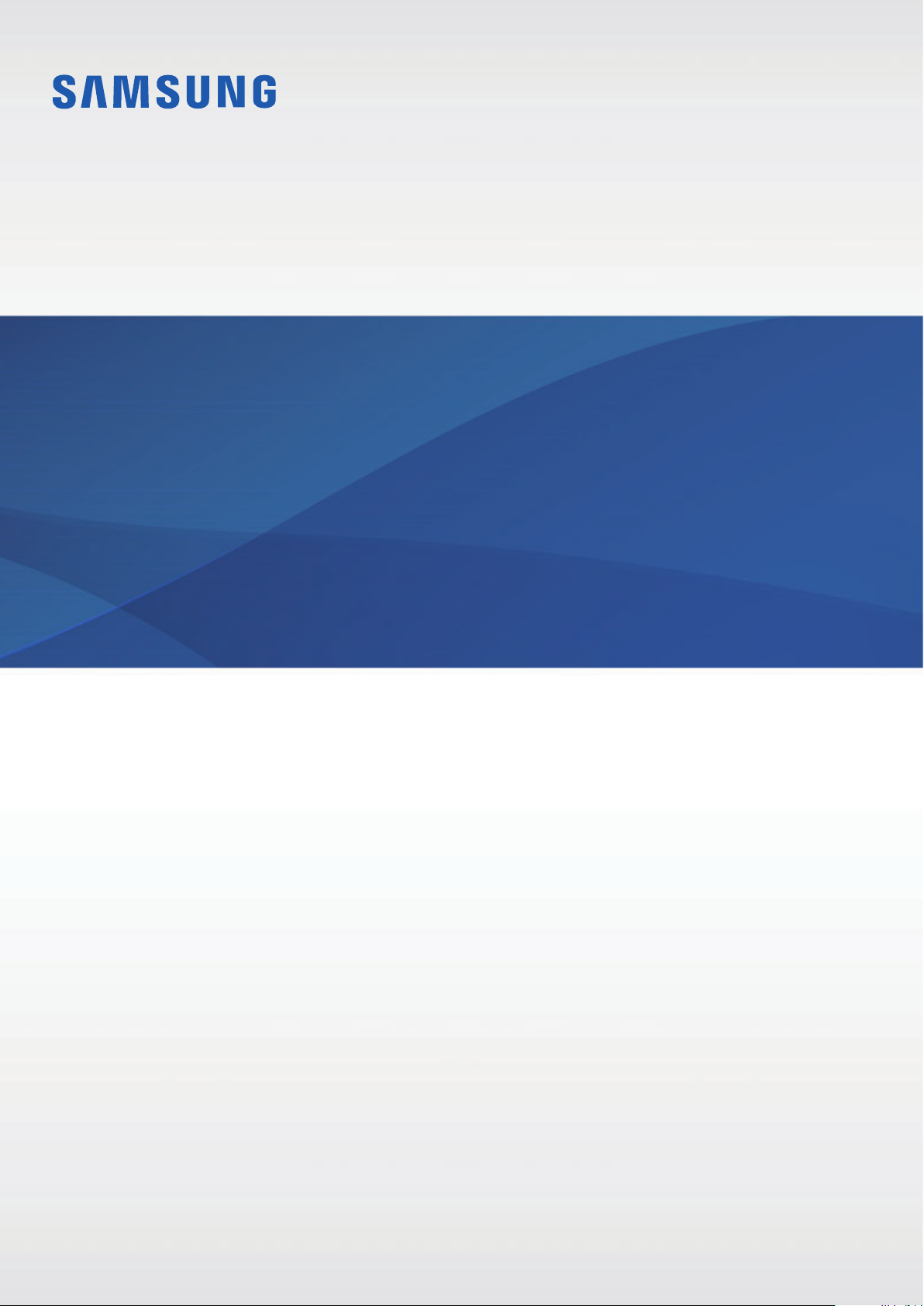
SM-G930F
SM-G930FD
Mode d’emploi
www.samsung.comFrench. 02/2016. Rev.1.0
Page 2

Table des matières
Fonctions de base
4 À lire avant utilisation
6 Contenu du coffret
7 Présentation de l’appareil
9 Batterie
15 Carte SIM ou USIM (carte non-SIM)
21 Carte mémoire (carte microSD)
24 Connecteur USB
25 Allumer et éteindre l’appareil
25 Écran tactile
28 Écran d’accueil
34 Écran de verrouillage
36 Volet des raccourcis
38 Saisir du texte
41 Capture d’écran
Applications
59 Installer ou désinstaller des applications
61 Téléphone
65 Contacts
68 Messages
71 Internet
73 Email
74 Appareil photo
95 Galerie
98 Samsung Gear
98 Game Launcher
101 S Planner
102 S Health
105 S Voice
107 Enregistreur vocal
42 Ouvrir des applications
42 Multi-fenêtres
46 Compte Samsung
48 Transférer des données depuis votre
ancien appareil
51 Gérer les appareils et les données
53 Connex. rapide
57 Partage de fonctions
58 Mode Urgence
109 Mes fichiers
109 Mémo
110 Horloge
111 Calculatrice
112 Applications Google
2
Page 3
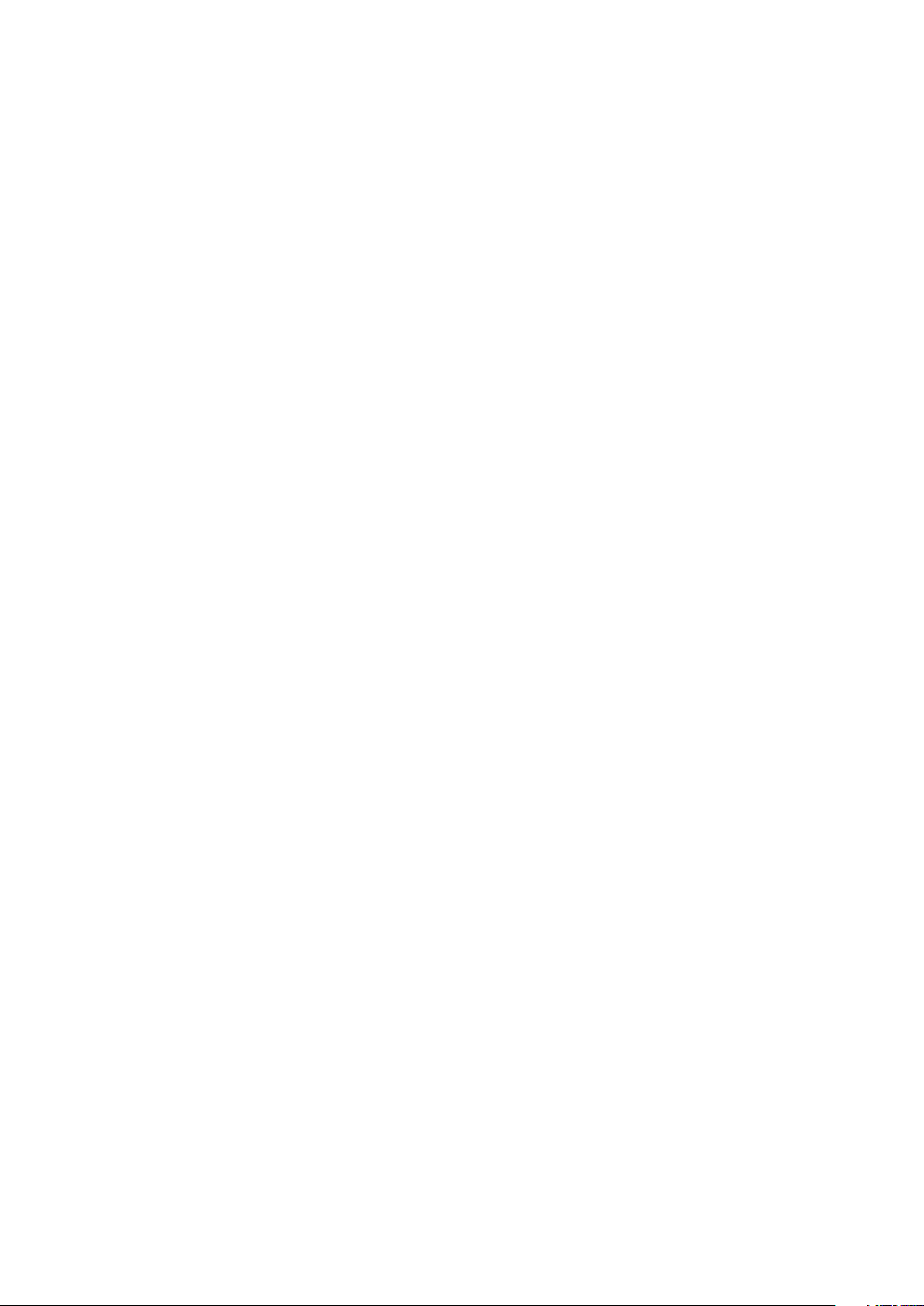
Table des matières
Paramètres
114 Introduction
114 Wi-Fi
116 Bluetooth
118 Mode Hors-ligne
118 Point d’accès mobile et modem
119 Utilisation des données
120 Gestionnaire de carte SIM (modèles à
double carte SIM)
121 Réseaux mobiles
121 NFC et paiement
124 Plus de paramètres de connexion
126 Smart Manager
128 Applications
129 Sons et vibration
130 Notifications
Annexe
148 Accessibilité
163 Dépannage
169 Retirer la batterie
130 Ne pas déranger
131 Affichage
132 Fonctions avancées
133 Fond d’écran
134 Thèmes
134 Écran d’accueil
134 Écran verrouillage/Sécurité
139 Confidentialité/Protection
143 Mode simplifié
143 Accessibilité
144 Comptes
144 Sauvegarder et réinitialiser
145 Langue et saisie
146 Batterie
146 Stockage
147 Date et heure
147 Mode d’emploi
147 À propos de l’appareil
3
Page 4
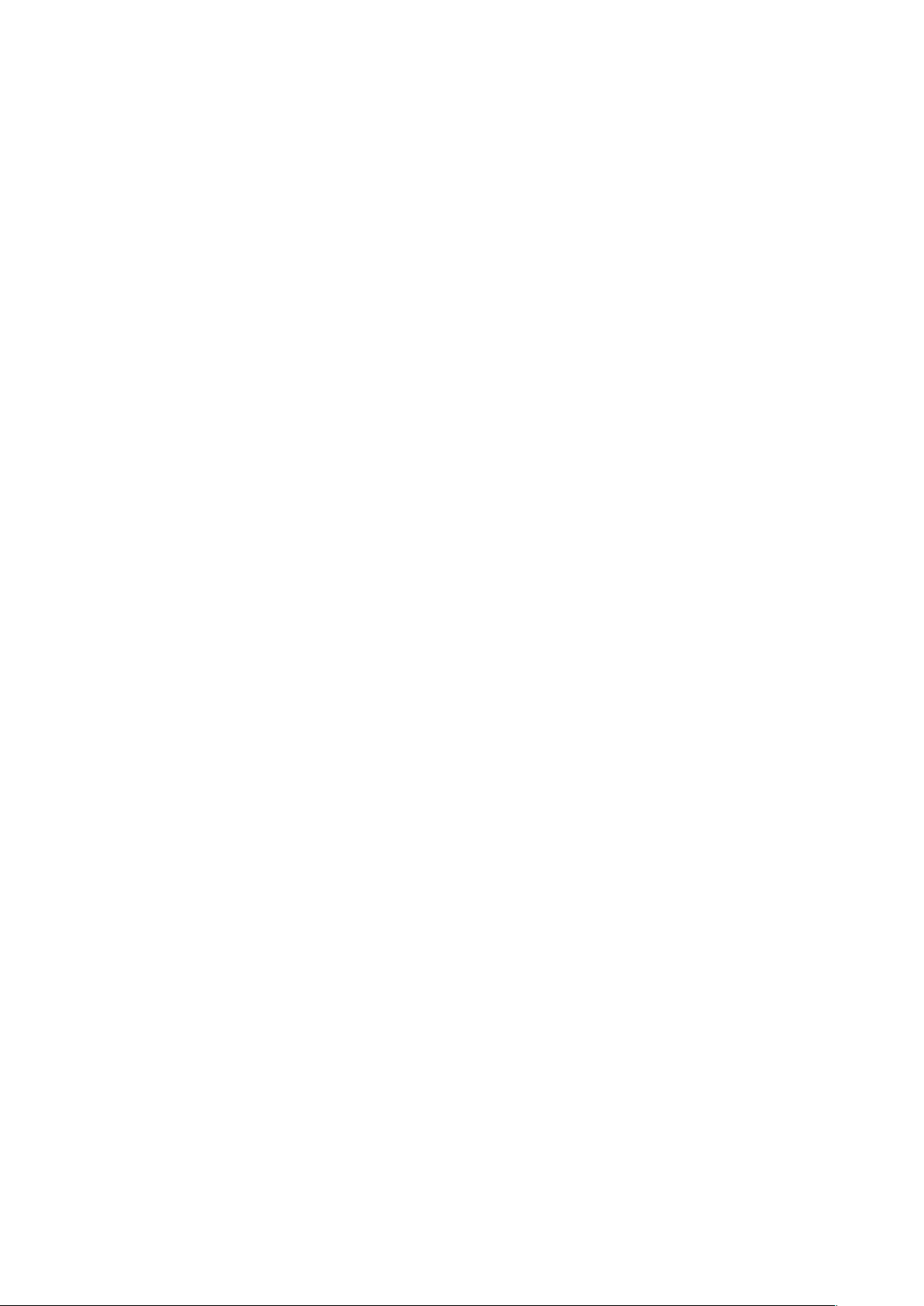
Fonctions de base
À lire avant utilisation
Veuillez lire attentivement ce mode d’emploi, afin de pouvoir utiliser votre appareil correctement et
en toute sécurité.
•
Les descriptions sont basées sur les paramètres par défaut de votre appareil.
•
En fonction de votre zone géographique, de votre opérateur, des caractéristiques du modèle ou
de la version logicielle, certains contenus peuvent différer par rapport à votre appareil.
•
Les contenus de qualité élevée nécessitant une forte utilisation du processeur et de la
mémoire vive peuvent avoir une incidence sur les performances générales de l’appareil. Les
applications en rapport avec ces contenus peuvent ne pas fonctionner correctement selon les
caractéristiques de l’appareil et les conditions d’utilisation.
•
Samsung ne peut être tenu responsable des problèmes de performance relatifs aux applications
fournies par des prestataires autres que Samsung.
•
Samsung ne peut être tenu responsable des problèmes de performance ou des incompatibilités
découlant de la modification des paramètres de registre par l’utilisateur. Toute tentative de
personnalisation du système d’exploitation peut entraîner des problèmes de fonctionnement de
l’appareil ou de ses applications.
•
Les logiciels, sons, fonds d’écran, images ainsi que les autres contenus multimédia fournis
avec cet appareil sont concédés sous licence et leur usage est soumis à une utilisation limitée.
L’extraction et l’utilisation de ces éléments à des fins commerciales ou autres constituent
une infraction au regard des lois sur les droits d’auteur. Les utilisateurs sont entièrement
responsables de toute utilisation illégale d’un contenu multimédia.
•
Les services de données tels que l’envoi ou la réception de messages, le téléchargement ou
le chargement de données, la synchronisation automatique ou l’utilisation de services de
localisation peuvent occasionner des frais supplémentaires, en fonction de l’offre à laquelle vous
avez souscrit dans le cadre de votre forfait. Pour les transferts de données volumineux, il est
recommandé d’utiliser la fonction Wi-Fi.
•
Les applications fournies par défaut avec l’appareil peuvent être modifiées ou ne plus être
disponibles, et ce, sans préavis. Si vous avez des questions à propos d’une application fournie
avec l’appareil, contactez un centre de service après-vente Samsung. Pour les applications
installées par l’utilisateur, contactez les opérateurs.
•
Toute modification du système d’exploitation de l’appareil ou installation de logiciels non
officiels peut entraîner des dysfonctionnements et corrompre vos données. Ces actions
constituent des violations de l’accord de licence Samsung et annuleront votre garantie.
4
Page 5
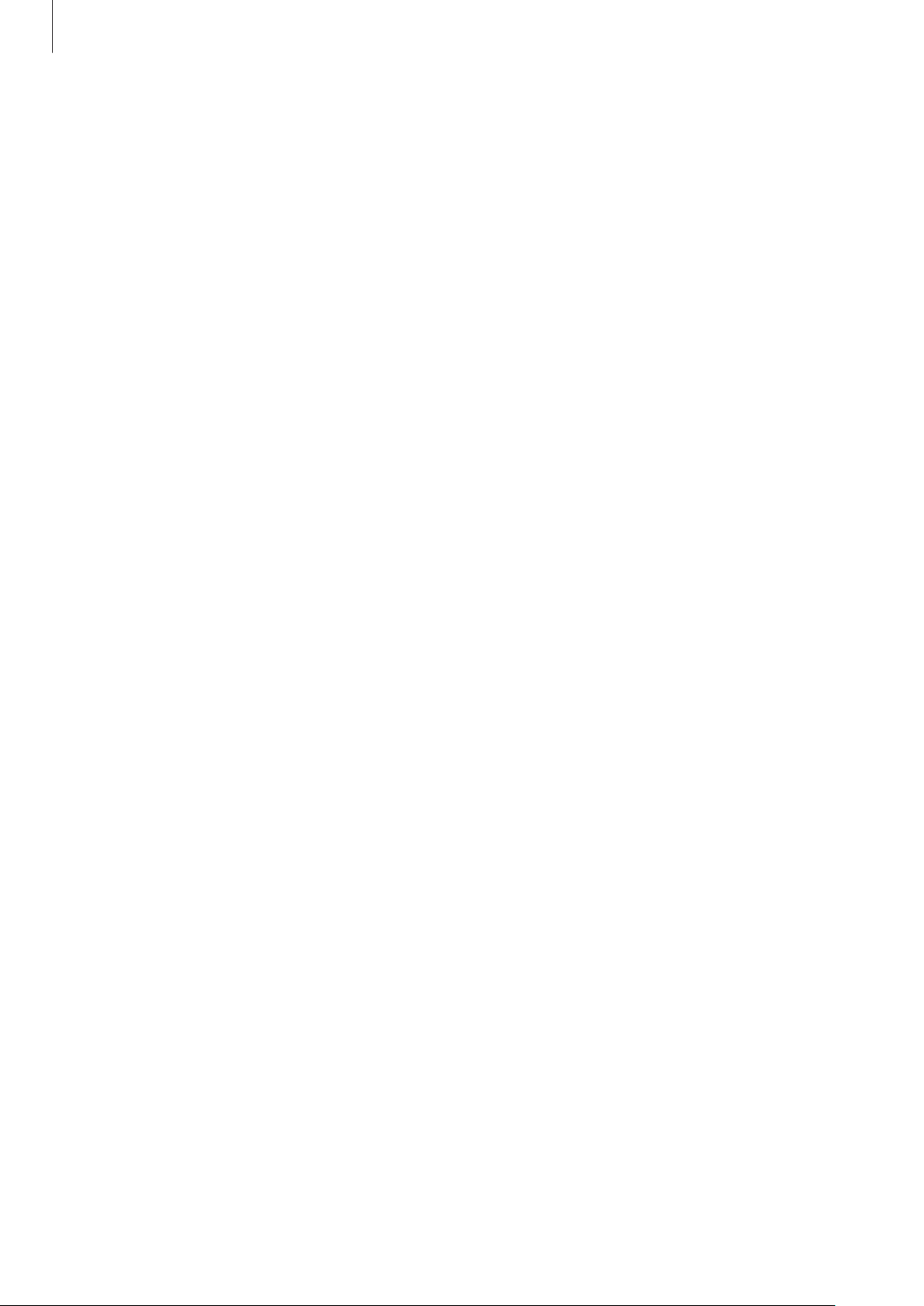
Fonctions de base
•
Selon la zone géographique ou le modèle, certains appareils doivent obligatoirement recevoir
l’approbation de la FCC (Federal Communications Commission). Si votre appareil est approuvé
par la FCC, vous pouvez afficher l’identifiant FCC de l’appareil. Pour afficher l’identifiant FCC,
appuyez sur
Applis
→
Paramètres
→
À propos de l’appareil
→
Informations sur la batterie
Conserver la résistance de l’appareil à l’eau et à la poussière
Votre appareil est résistant à l’eau et à la poussière. Pour conserver la résistance de l’appareil à l’eau
et à la poussière, suivez les conseils présentés ci-dessous. Leur non-respect peut endommager
l’appareil.
•
N’immergez pas l’appareil dans l’eau à une profondeur supérieure à 1,5 m et ne le laissez pas
immergé pendant plus de 30minutes.
•
N’exposez pas l’appareil à de l’eau sous pression, comme de l’eau coulant d’un robinet, les
vagues de la mer ou une chute d’eau.
•
Si l’appareil est exposé à de l’eau douce, séchez-le soigneusement avec un chiffon propre et
.
doux. Si l’appareil est exposé à un autre liquide que de l’eau douce, rincez-le immédiatement à
l’eau douce et séchez-le soigneusement avec un chiffon propre et doux. Si vous ne respectez pas
ces instructions, les performances et l’apparence de l’appareil peuvent en être affectées.
•
Si l’appareil a été immergé dans l’eau ou si le haut-parleur microphone ou le récepteur est
mouillé, il est possible que le son ne soit pas clair pendant un appel. Essuyez l’appareil avec un
chiffon sec ou essuyez-le soigneusement.
•
L’écran tactile et certaines autres fonctions peuvent ne pas fonctionner correctement si
l’appareil est utilisé immergé dans l’eau.
•
Votre appareil a été testé dans un environnement contrôlé et a été certifié résistant à
l’eau et à la poussière sous des conditions spécifiques (conformité aux exigences de la
classificationIP68 comme décrit dans la norme internationale CEI60529- Degrés de
protection procurés par les enveloppes [Code IP]; conditions d’essai: 15 à 35 °C,
86 à 106kPa, 1,5mètre, 30minutes). Malgré cette classification, il est quand même possible
que l’appareil soit endommagé dans certaines situations.
5
Page 6
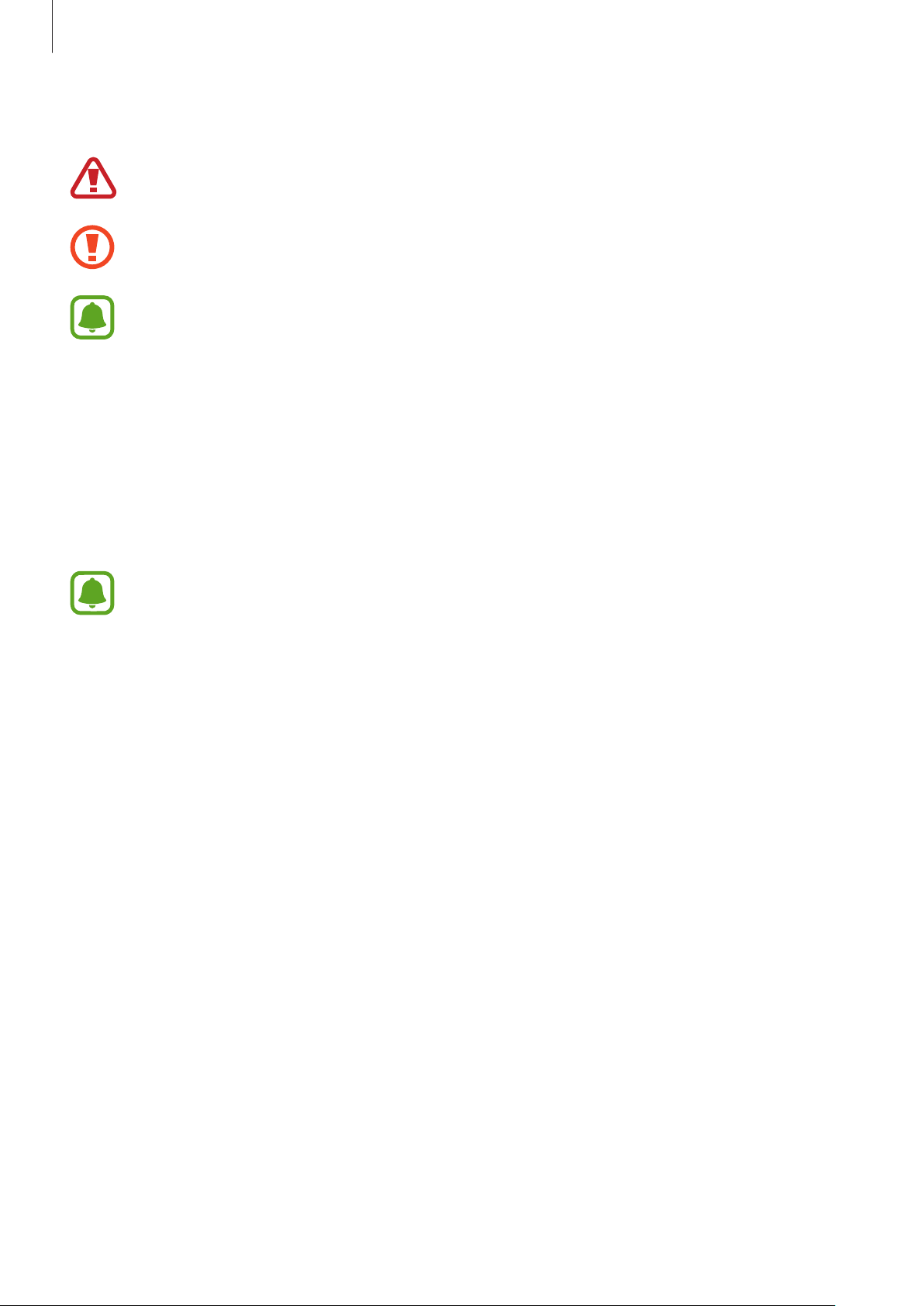
Fonctions de base
Icônes
Avertissement: situations susceptibles de vous blesser ou de blesser autrui
Attention: situations susceptibles d’endommager votre appareil ou d’autres équipements
Information: remarques, conseils d’utilisation ou informations complémentaires
Contenu du coffret
Vérifiez le contenu du coffret et assurez-vous que tous les éléments suivants sont présents:
•
Appareil
•
Guide de prise en main rapide
•
Les éléments fournis avec l’appareil et les accessoires disponibles peuvent varier en
fonction de votre zone géographique ou de votre opérateur.
•
Les accessoires fournis ont été spécialement conçus pour votre appareil et peuvent ne
pas fonctionner avec d’autres appareils.
•
L’aspect et les caractéristiques du produit peuvent faire l’objet de modifications sans
préavis.
•
Vous pouvez acheter d’autres accessoires auprès de votre revendeur Samsung. Avant
tout achat, assurez-vous qu’ils sont compatibles avec votre appareil.
•
Utilisez exclusivement des accessoires homologués par Samsung. L’utilisation
d’accessoires non homologués peut entraîner des problèmes de performances, ainsi que
des dysfonctionnements non couverts par la garantie.
•
La disponibilité de l’ensemble des accessoires dépend entièrement des fabricants. Pour
plus d’informations sur la disponibilité des accessoires, consultez le site Web Samsung.
6
Page 7
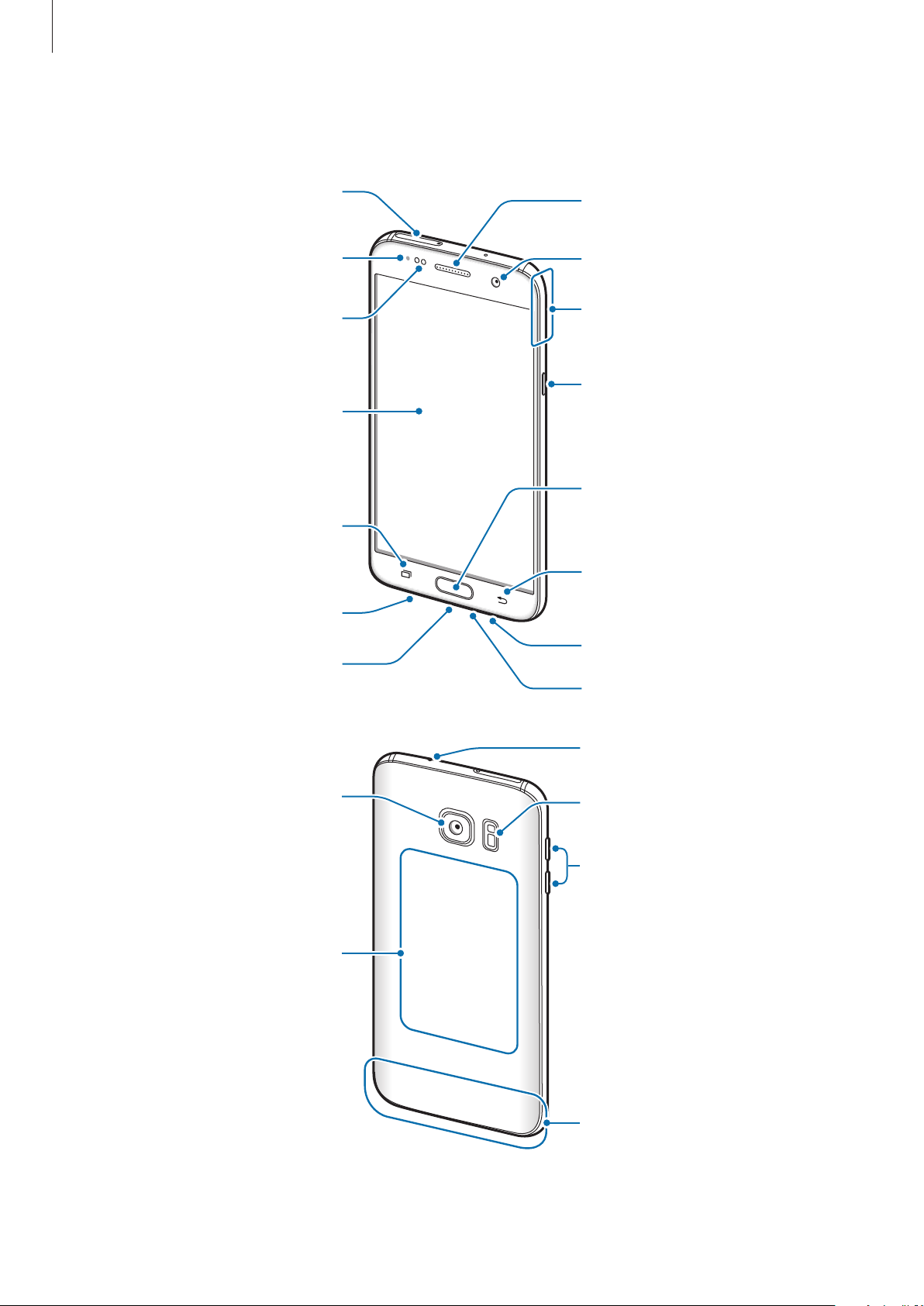
Fonctions de base
Carte SIM / compartiment
Microphone
Présentation de l’appareil
pour carte mémoire
Témoin lumineux
Capteur de proximité
Écran tactile
Touche Applications
récentes
Prise audio 3,5 mm
Connecteur à fonctions
multiples
Récepteur
Objectif avant
Antenne GPS
Touche Marche/Arrêt
Touche Accueil (lecteur
d’empreintes)
Touche Retour
Haut-parleur
Microphone
Objectif arrière
Antenne NFC/
Antenne MST/
Zone charge sans fil
Flash
Touche de volume
Antenne principale
7
Page 8
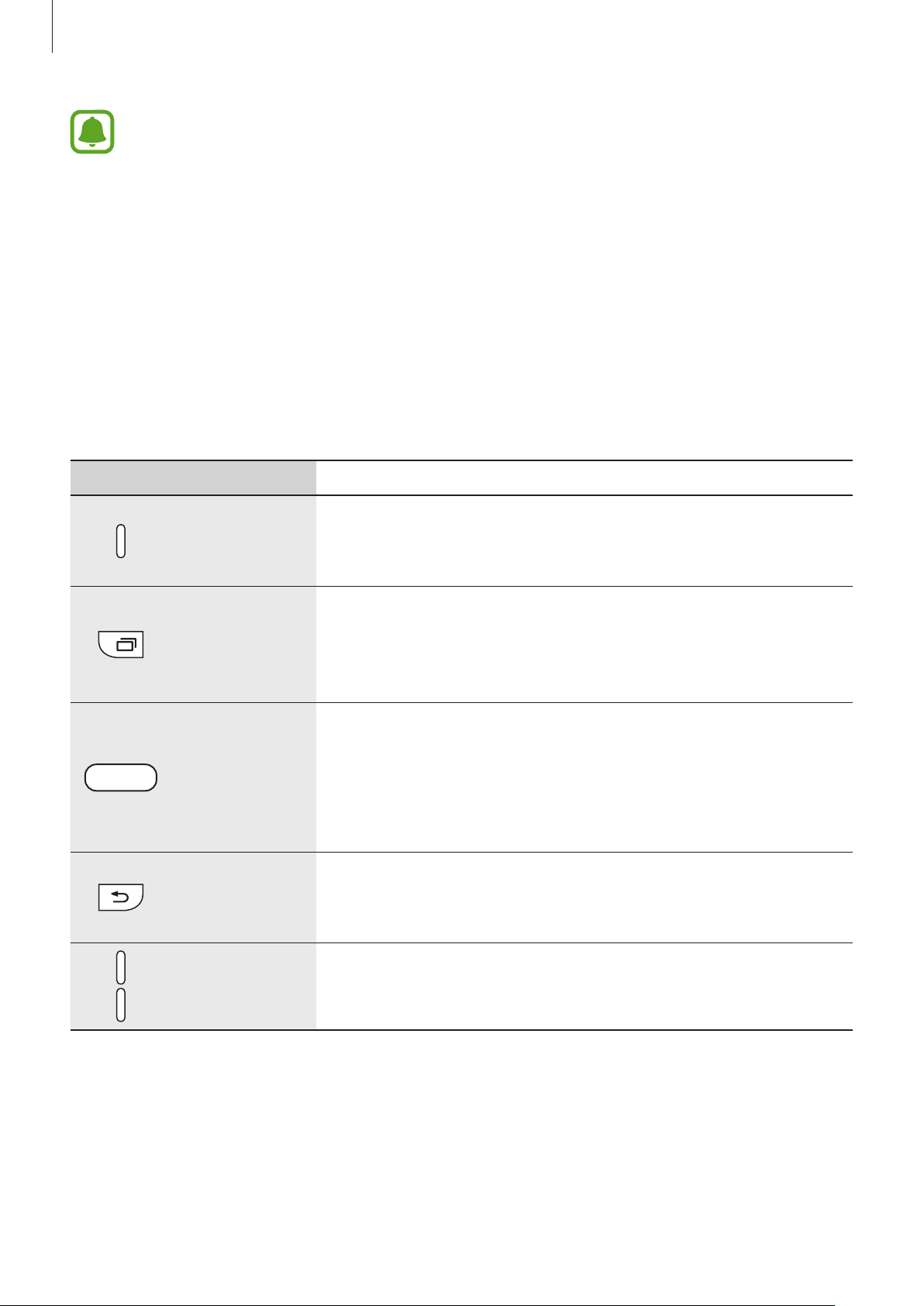
Fonctions de base
•
Des problèmes de connectivité et de déchargement de la batterie peuvent survenir dans
les situations suivantes:
–
Si vous fixez des autocollants métalliques sur la zone de l’antenne de l’appareil
–
Si vous installez sur l’appareil un étui composé de matériaux métalliques
–
Si vous recouvrez la zone de l’antenne de l’appareil avec vos mains ou avec tout
autre objet lors de l’utilisation de certaines fonctions, comme les appels ou la
connexion de données
•
L’utilisation d’une protection d’écran agréée Samsung est recommandée. Les protections
d’écran non agréées peuvent provoquer un dysfonctionnement des capteurs.
Touches
Touche Fonction
Marche/Arrêt
Applications
récentes
Accueil
Retour
•
Maintenir cette touche enfoncée pour allumer ou éteindre
l’appareil.
•
Appuyer sur cette touche pour allumer ou verrouiller l’écran.
•
Appuyer sur cette touche pour ouvrir la liste des applications
récentes.
•
Maintenir cette touche enfoncée pour lancer la fonction
d’écran partagé.
•
Appuyer sur cette touche pour allumer l’écran lorsqu’il est
verrouillé.
•
Appuyer sur cette touche pour revenir à l’écran d’accueil.
•
Maintenir cette touche enfoncée pour lancer la fonction de
recherche
•
Appuyer sur cette touche pour revenir à l’écran précédent.
•
Maintenir cette touche enfoncée pour accéder à des options
supplémentaires dans l’écran actuel.
Google
.
Volume
•
Appuyer sur cette touche pour régler le volume de l’appareil.
8
Page 9
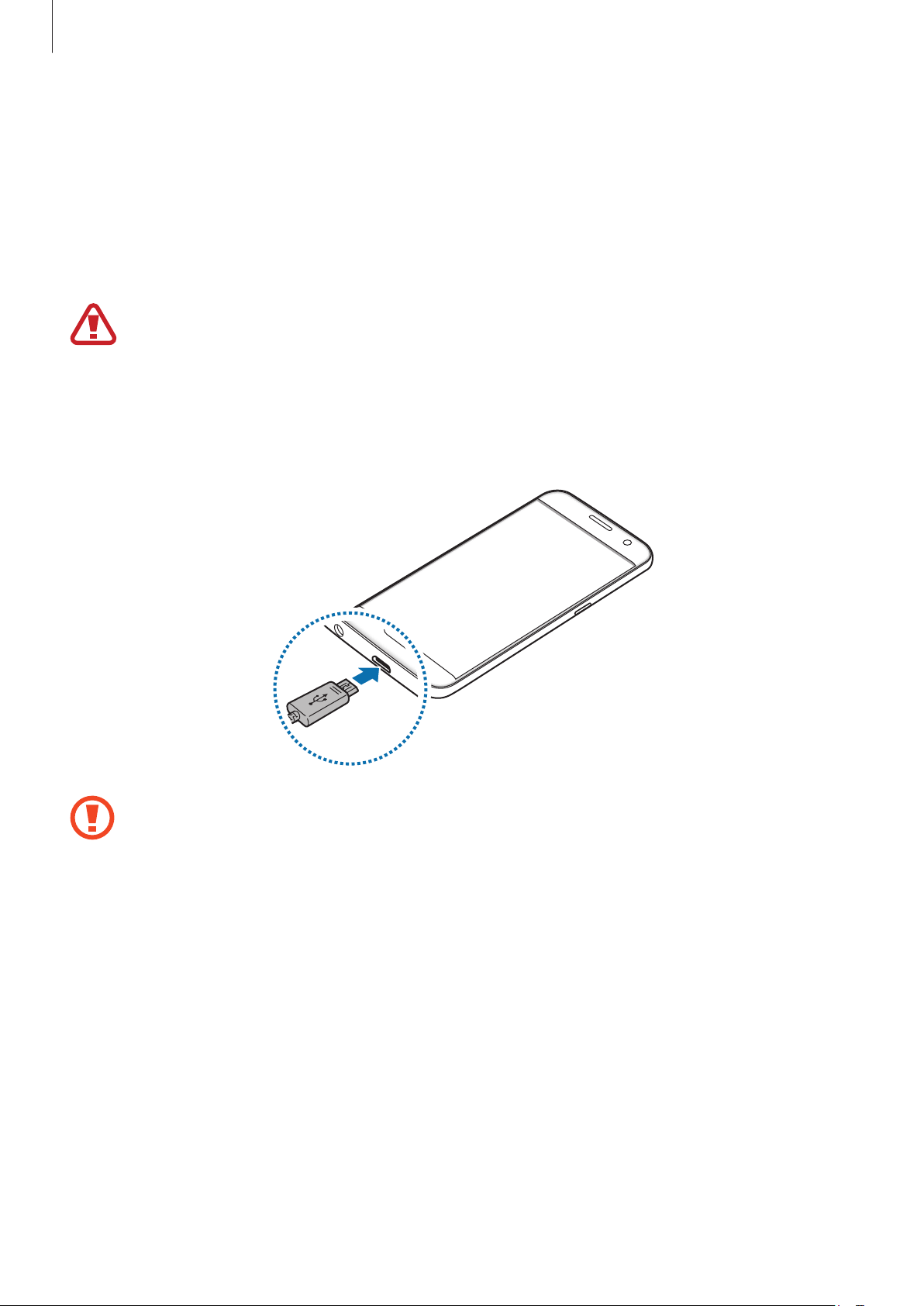
Fonctions de base
Batterie
Charger la batterie
Chargez la batterie avant d’utiliser l’appareil pour la première fois ou lorsque vous ne l’avez pas
utilisé depuis un certain temps.
Utilisez uniquement des chargeurs, des batteries et des câbles homologués par Samsung.
L’utilisation de chargeurs ou de câbles non homologués peut provoquer l’éclatement de la
batterie ou endommager l’appareil.
Branchez le câble USB sur l’adaptateur USB, puis la fiche USB sur le connecteur à fonctions
1
multiples de l’appareil.
Un branchement incorrect du chargeur peut sérieusement endommager l’appareil. Les
dégâts résultant d’une mauvaise utilisation ne sont pas couverts par la garantie.
Branchez l’adaptateurUSB sur une prise de courant.
2
9
Page 10
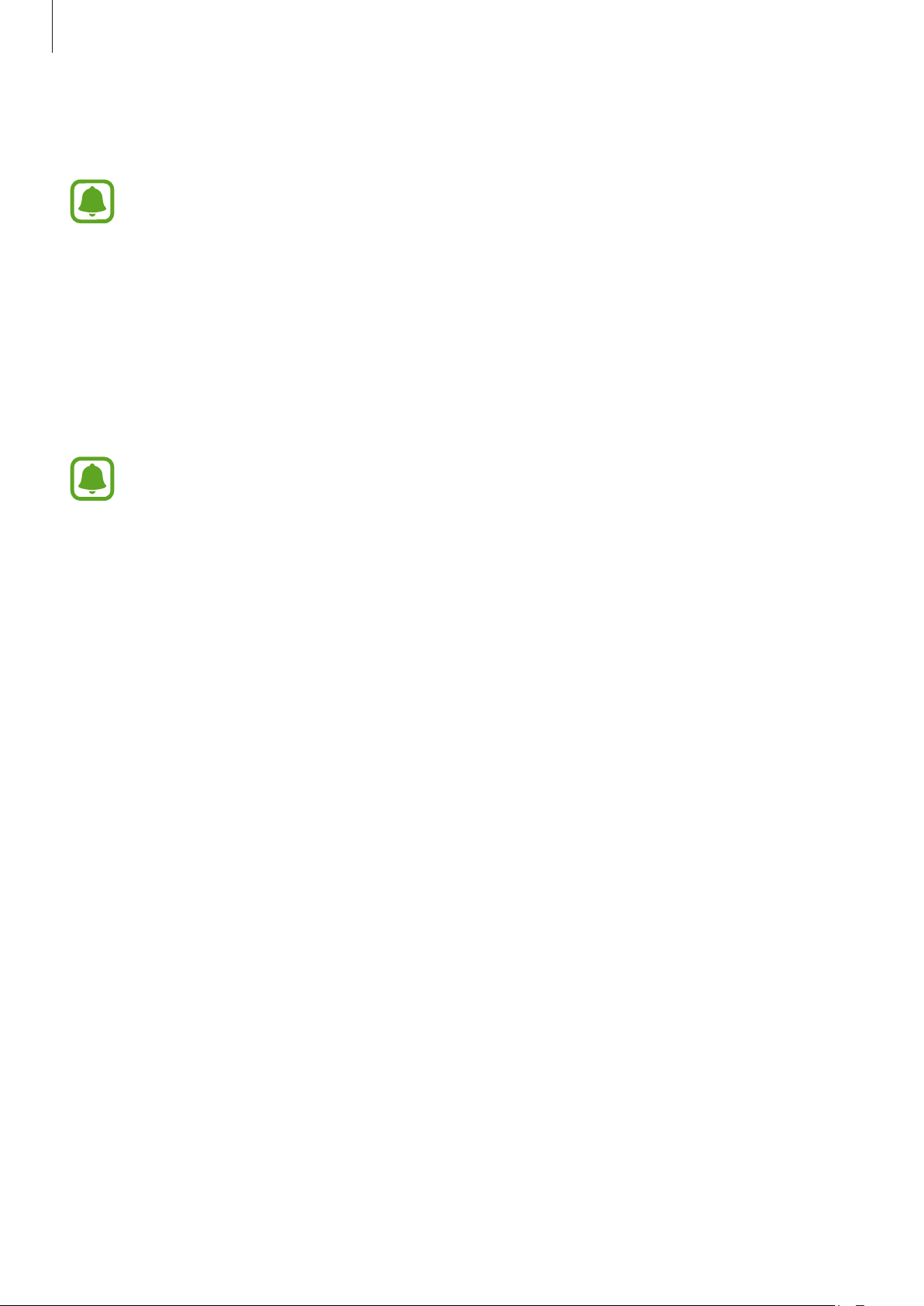
Fonctions de base
www.galaxys7manual.com
Lorsque la batterie est complètement chargée, déconnectez l’appareil du chargeur. Pour ce faire,
3
débranchez d’abord le chargeur de l’appareil, puis de la prise de courant.
•
Pour économiser l’énergie, débranchez le chargeur lorsque vous ne l’utilisez pas. Le
chargeur n’étant pas muni d’une touche Marche/Arrêt, vous devez le débrancher de la
prise de courant pour couper l’alimentation. L’appareil doit rester à proximité de la prise
en cours de chargement.
•
Le socle de prise de courant doit être installé à proximité du matériel et doit être aisément
accessible.
Afficher la durée de chargement restante
Au cours du chargement, ouvrez l’écran d’accueil et appuyez sur
La durée de chargement réelle peut varier selon l’état de l’appareil et les conditions de
chargement. La durée de chargement restante peut ne pas s’afficher si vous rechargez
l’appareil dans des conditions de températures extrêmes.
Applis
→
Paramètres
→
Batterie
Réduire la consommation d’énergie de la batterie
Votre appareil est doté de diverses options destinées à optimiser l’autonomie de votre batterie.
•
Optimisez l’autonomie de votre appareil à l’aide de l’application Smart Manager.
•
Lorsque vous n’utilisez pas l’appareil, désactivez l’écran tactile en appuyant sur la touche
Marche/Arrêt.
•
Activez le mode économie d’énergie.
•
Fermez les applications fonctionnant inutilement en arrière-plan.
•
Désactivez la fonction Bluetooth lorsque vous ne l’utilisez pas.
•
Désactivez la fonction Wi-Fi lorsque vous ne l’utilisez pas.
•
Désactivez la fonction d’auto-synchronisation des applications qui doivent être synchronisées,
.
comme les e-mails.
•
Réduisez la durée du rétroéclairage de l’écran.
•
Réduisez la luminosité de l’écran.
10
Page 11
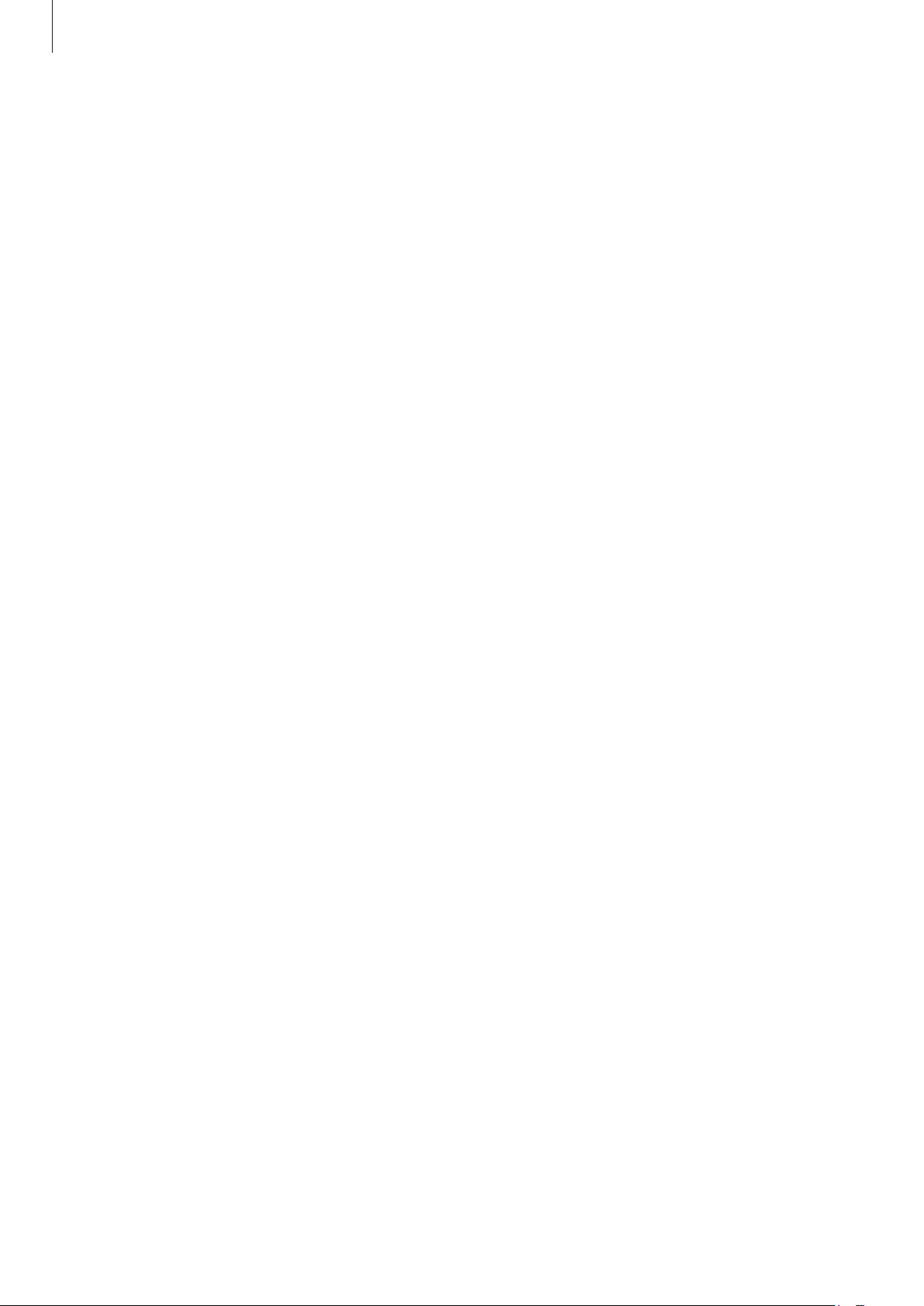
Fonctions de base
Conseils et précautions pour le chargement de la batterie
•
Lorsque le niveau de charge est faible, l’icône de la batterie est vide.
•
Si la batterie est complètement déchargée, vous ne pouvez pas allumer l’appareil, même si
le chargeur est branché. Rechargez la batterie pendant quelques minutes avant d’allumer
l’appareil.
•
Si vous utilisez simultanément plusieurs applications, des applications réseaux ou des
applications qui nécessitent une connexion à un autre appareil, la batterie se déchargera
rapidement. Pour éviter toute perte d’alimentation lors d’un transfert de données, utilisez
toujours ces applications lorsque la batterie est parfaitement chargée.
•
Si vous utilisez une source d’alimentation autre que le chargeur, comme un ordinateur, la vitesse
de chargement risque d’être ralentie.
•
L’appareil peut être utilisé en cours de chargement, mais dans ce cas, le chargement complet de
la batterie risque de prendre plus de temps.
•
Lorsque l’appareil est en cours de chargement, il est possible que l’écran tactile ne fonctionne
pas en raison de l’instabilité de l’alimentation électrique. Dans ce cas, débranchez le chargeur de
l’appareil.
•
Il est possible que l’appareil et le chargeur chauffent en cours de chargement. Ce phénomène
est normal et n’affecte ni la durée de vie, ni les performances de l’appareil. Si la température de
la batterie devient trop élevée, le chargement risque de s’interrompre.
•
Si vous rechargez l’appareil alors que le connecteur à fonctions multiples est mouillé, vous
risquez d’endommager l’appareil. Séchez soigneusement le connecteur à fonctions multiples
avant de mettre en charge l’appareil.
•
Si l’appareil ne se charge pas correctement, apportez-le, accompagné de son chargeur, dans un
centre de service après-vente Samsung.
11
Page 12
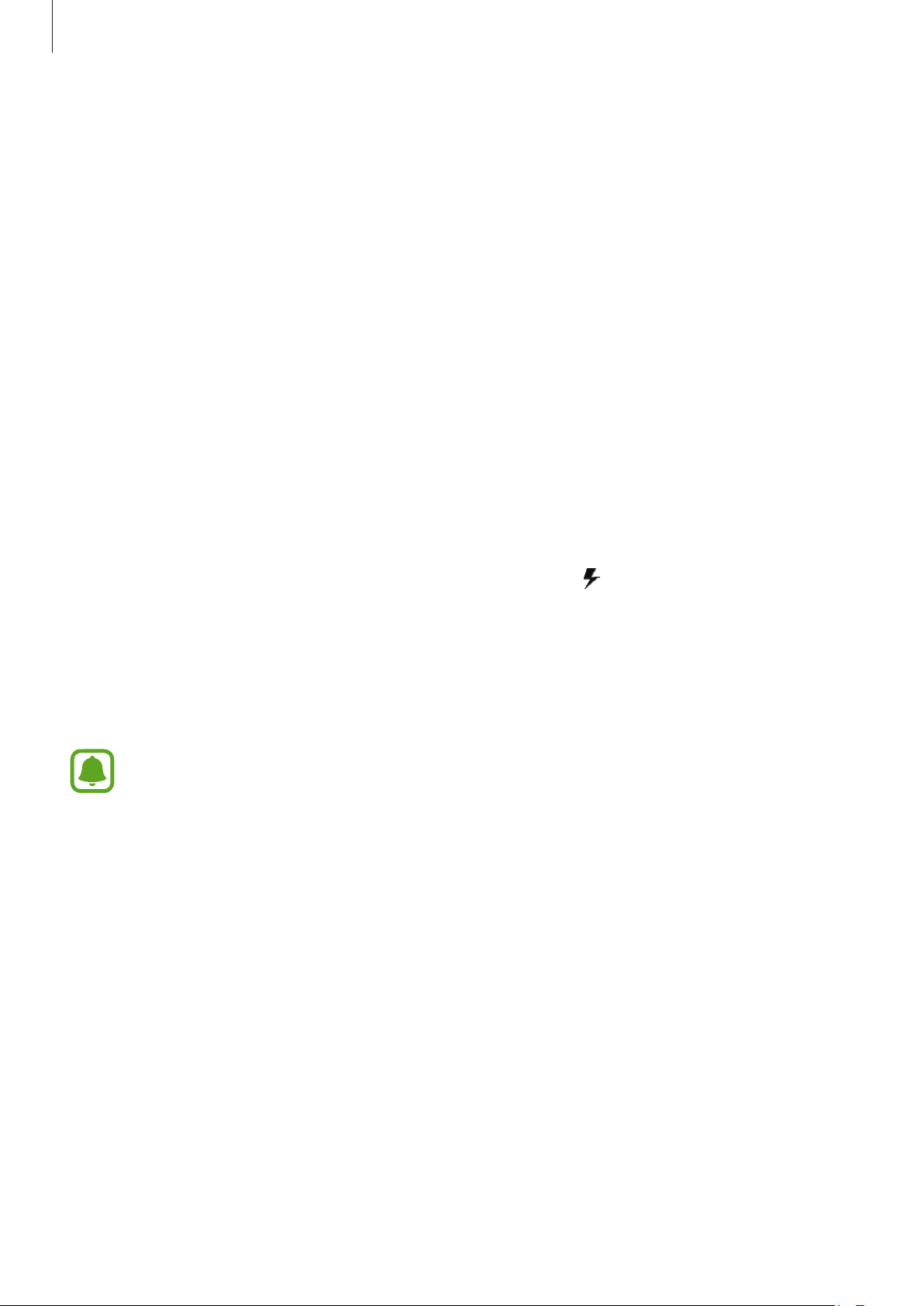
Fonctions de base
Chargement rapide
L’appareil est doté d’une fonction de chargement rapide intégrée. Vous pouvez utiliser cette fonction
pour charger la batterie plus rapidement si l’appareil ou l’écran est éteint.
À propos de la charge rapide
•
La fonction de chargement rapide utilise la technologie qui permet de recharger une batterie
plus rapidement en augmentant la puissance de chargement. L’appareil est compatible avec la
fonction de chargement rapide Adaptive de Samsung et l’application Qualcomm Quick Charge
2.0.
•
Pour utiliser la fonction de chargement rapide sur votre appareil, connectez-le à un chargeur
compatible avec la fonction de chargement rapide Adaptive ou Quick Charge 2.0.
Augmenter la vitesse de chargement
Pour augmenter la vitesse de chargement, éteignez l’appareil ou son écran lorsque vous chargez la
batterie.
•
Si vous chargez la batterie lorsque l’appareil est éteint, l’icône apparaît à l’écran.
•
Vous ne pouvez pas utiliser la fonction de chargement rapide lorsque l’écran est allumé. Pour
augmenter la vitesse de chargement, éteignez l’écran.
Si la fonction de chargement rapide n’est pas activée, depuis l’écran d’accueil, appuyez sur
→
Paramètres
fonction.
•
•
→
Batterie
Vous ne pouvez pas utiliser la fonction de chargement rapide intégrée si vous rechargez
la batterie à l’aide d’un chargeur standard.
Si l’appareil chauffe ou si la température de l’air ambiant augmente, il est possible
que la vitesse de chargement diminue automatiquement. Il s’agit d’une condition de
fonctionnement normale pour protéger l’appareil.
, puis appuyez sur le curseur
Charg. par câble rapide
pour activer la
Applis
12
Page 13
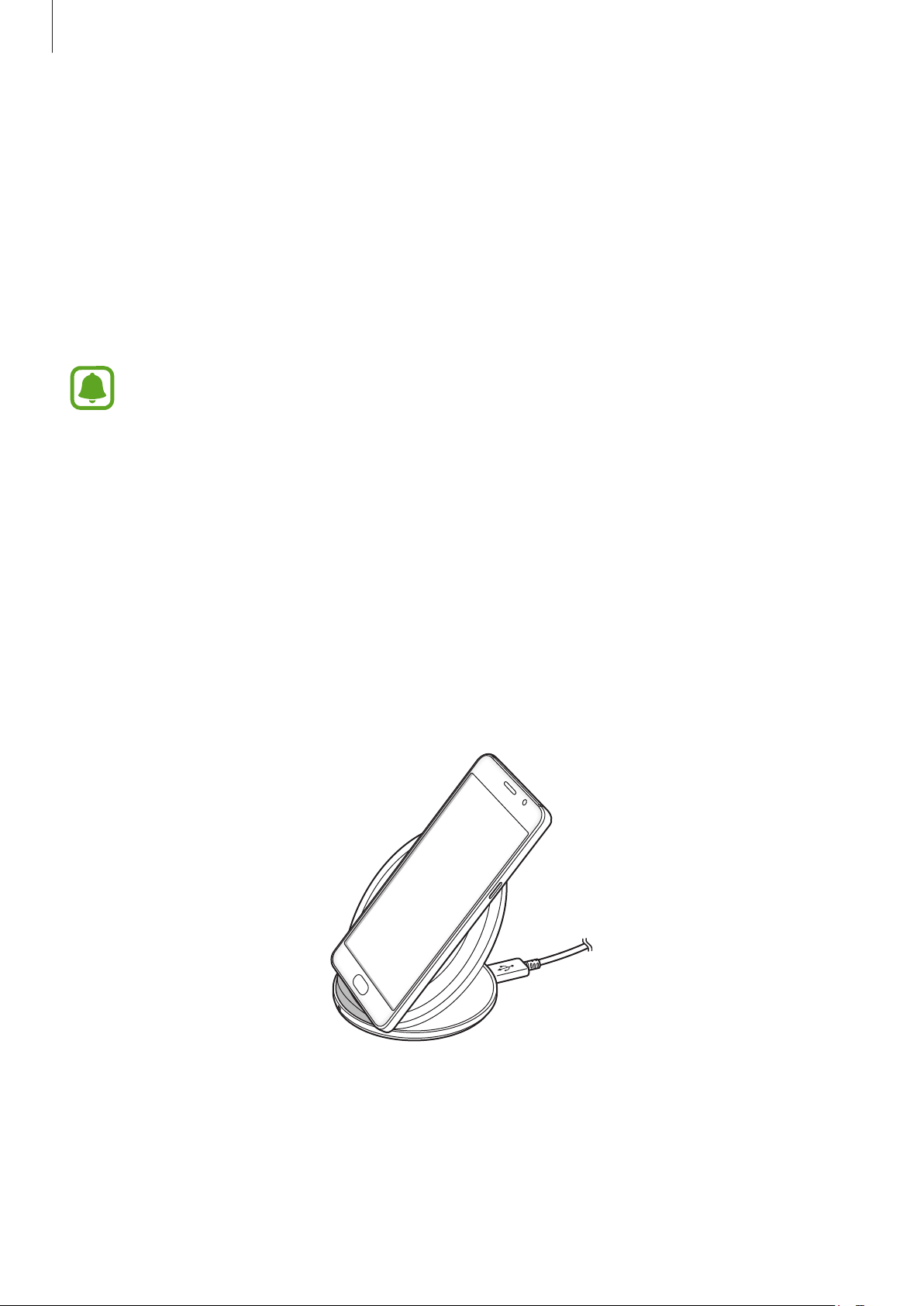
Fonctions de base
Chargement sans fil
L’appareil est équipé d’une zone de chargement sans fil. Vous pouvez charger la batterie à l’aide
d’une station de chargement sans fil (vendue séparément).
Charge sans fil rapide
Vous pouvez recharger plus rapidement votre appareil à l’aide de la fonction de chargement rapide
sans fil. Pour utiliser cette fonction, vous devez utiliser un chargeur et des composants prenant en
charge la fonction de chargement rapide sans fil.
Le ventilateur de la station de chargement sans fil peut être bruyant lors d’une mise
en charge rapide sans fil. Pour réduire le bruit de la ventilation, vous devez désactiver
la fonction de charge rapide sans fil. L’option marche/arrêt est ajoutée au menu des
paramètres de votre appareil la première fois que vous le placez sur la station de
chargement. Depuis l’écran d’accueil, appuyez sur
appuyez sur le curseur
de cette fonction permet de réduire les bruits, mais peut ralentir le chargement.
Charge sans fil rapide
Applis
pour désactiver la fonction. La désactivation
→
Paramètres
→
Batterie
, puis
Charger la batterie
Placez l’arrière de l’appareil au centre de la station de chargement sans fil.
1
Vous pouvez vérifier la durée de chargement restante sur l’écran. L’autonomie restante réelle
peut varier selon les conditions de chargement.
13
Page 14
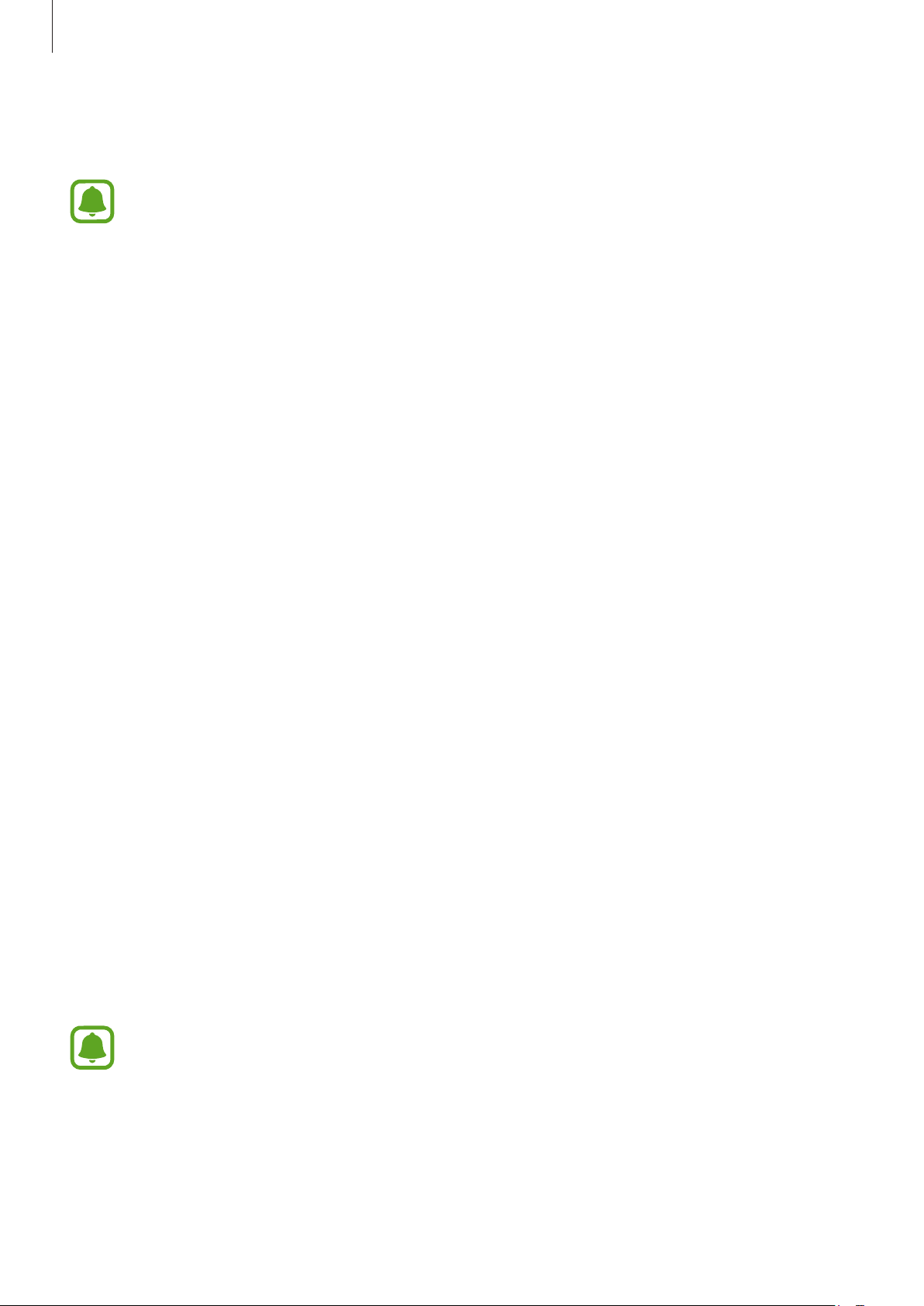
Fonctions de base
Lorsque la batterie est complètement chargée, ôtez l’appareil de la station de chargement sans
2
fil.
•
Lorsque des corps étrangers se trouvent entre l’appareil et la station de chargement sans
fil, l’appareil peut ne pas se charger correctement.
•
Si vous utilisez la station de chargement sans fil dans une zone de mauvaise réception,
vous risquez de perdre la connexion au réseau.
•
Utilisez une station de chargement sans fil homologuée par Samsung. Si vous utilisez
d’autres types de stations de chargement sans fil, la batterie risque de ne pas se recharger
correctement.
Mode Économie d’énergie
Préservez l’autonomie de la batterie en limitant les fonctions de l’appareil.
Depuis l’écran d’accueil, appuyez sur
d’énergie
Pour activer automatiquement le mode économie d’énergie lorsque l’autonomie de la batterie
atteint un niveau prédéfini, appuyez sur
, puis appuyez sur le curseur situé à droite de l’écran pour activer la fonction.
Applis
→
Paramètres
Démarrer mode Éco énergie
→
Batterie
→
Mode Économie
, puis sélectionnez une option.
Mode Ultra économie d’énergie
Utilisez cette fonction pour prolonger l’autonomie de la batterie. En mode Ultra économie d’énergie,
l’appareil se comporte comme suit:
•
Cette fonction permet d’afficher les couleurs à l’écran en nuances de gris.
•
Il limite le nombre d’applications disponibles et affiche uniquement les applications
sélectionnées.
•
Il désactive la connexion de données mobiles quand l’écran s’éteint.
•
Il désactive les fonctions Wi-Fi et Bluetooth.
Depuis l’écran d’accueil, appuyez sur
d’énergie
, puis appuyez sur le curseur situé à droite de l’écran pour activer la fonction.
Applis
→
Paramètres
→
Batterie
→
Mode Ultra économie
Pour désactiver le mode Ultra économie d’énergie, appuyez sur
énergie
.
La durée d’utilisation restante estimée indique l’autonomie restante avant que la batterie ne
soit complètement déchargée. Cette durée d’utilisation peut varier selon les paramètres de
l’appareil et les conditions d’utilisation.
14
PLUS
→
Désact. Ultra économie
Page 15
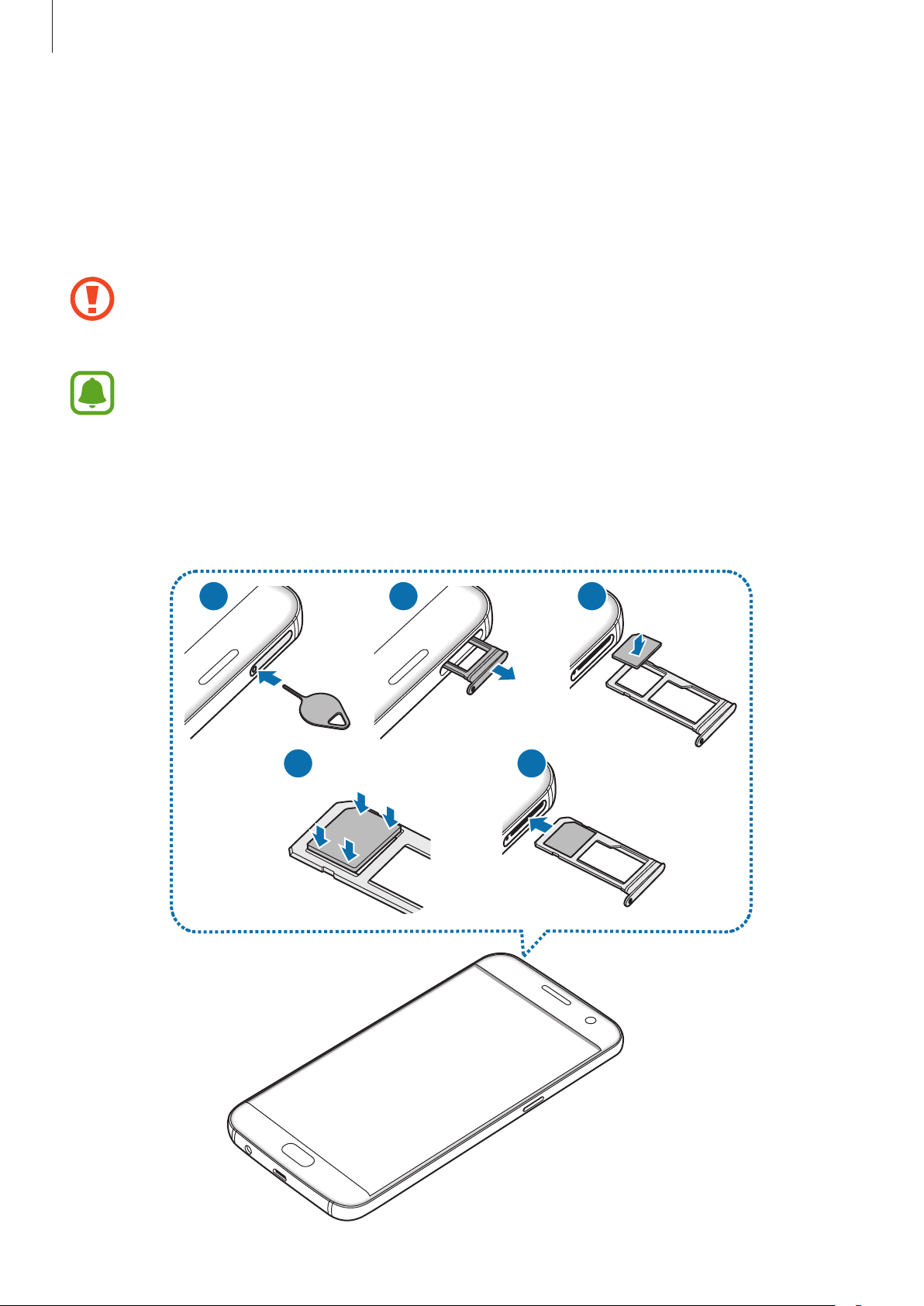
Fonctions de base
Carte SIM ou USIM (carte non-SIM)
Installer la carte SIM ou USIM
Insérez la carte SIM ou USIM fournie par votre opérateur.
Veillez à ne pas perdre ou laisser d’autres personnes utiliser votre carte SIM ou USIM.
Samsung ne peut être tenu responsable en cas de dommage ou désagrément résultant
d’une perte ou d’un vol de carte.
•
Modèles à double carte SIM: dans certaines régions, les vitesses de transfert des
données peuvent être plus lentes avec deux cartes SIM insérées qu’avec une seule carte
SIM.
•
La disponibilité de certains services LTE (4G) dépend de votre opérateur. Pour en savoir
plus sur la disponibilité des services, contactez votre opérateur.
►
Modèles à carte SIM unique:
1
2
3
54
15
Page 16
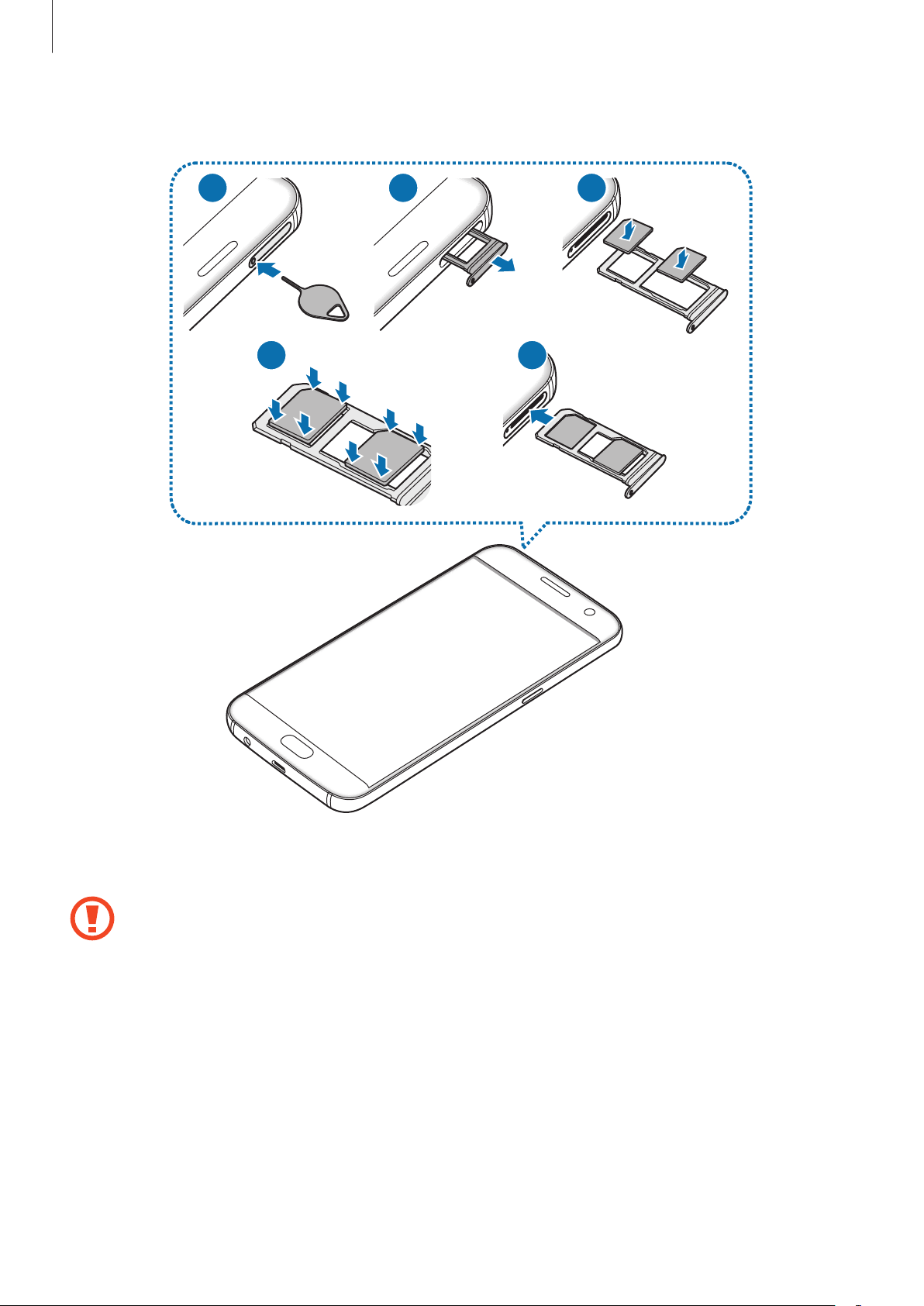
Fonctions de base
►
Modèles à double carte SIM:
1
2 3
54
Insérez l’outil de retrait dans l’orifice du compartiment pour le déverrouiller.
1
Assurez-vous que l’outil de retrait est perpendiculaire à l’orifice. Dans le cas contraire,
l’appareil pourrait être endommagé.
16
Page 17
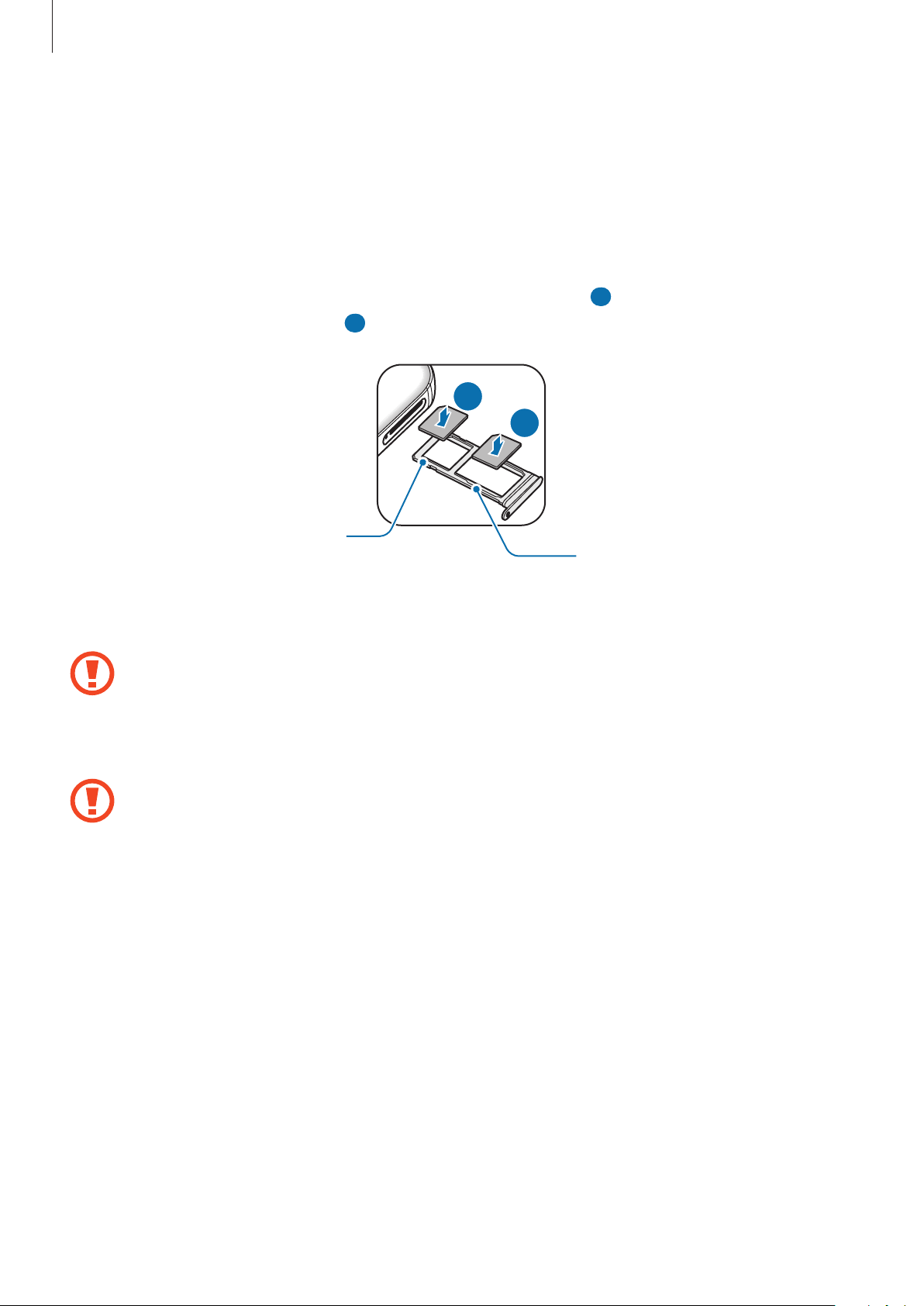
Fonctions de base
www.galaxys7manual.com
Retirez délicatement le compartiment de son emplacement.
2
►
3
Modèles à carte SIM unique: placez la carte SIM ou USIM dans le compartiment, puce
orientée vers le bas.
►
Modèles à carte SIM double: placez la carte SIM ou USIM dans le compartiment, puce
orientée vers le bas.
Placez la première carte SIM ou USIM dans le compartiment 1 (
USIM dans le compartiment2 (
2
).
) et la deuxième carte SIM ou
1
1
2
Compartiment 1
Compartiment 2
Appuyez légèrement sur la carte SIM ou USIM dans le compartiment afin de la mettre en place.
4
Si la carte n’est pas fermement installée dans son compartiment, la carte SIM risque d’être
éjectée ou de tomber.
Réinsérez le compartiment dans l’emplacement prévu à cet effet.
5
•
Si vous insérez le compartiment humide dans votre appareil, cela risque de
l’endommager. Assurez-vous que le compartiment est toujours bien sec.
•
Insérez complètement le compartiment dans son logement pour empêcher tout liquide
de pénétrer dans votre appareil.
17
Page 18
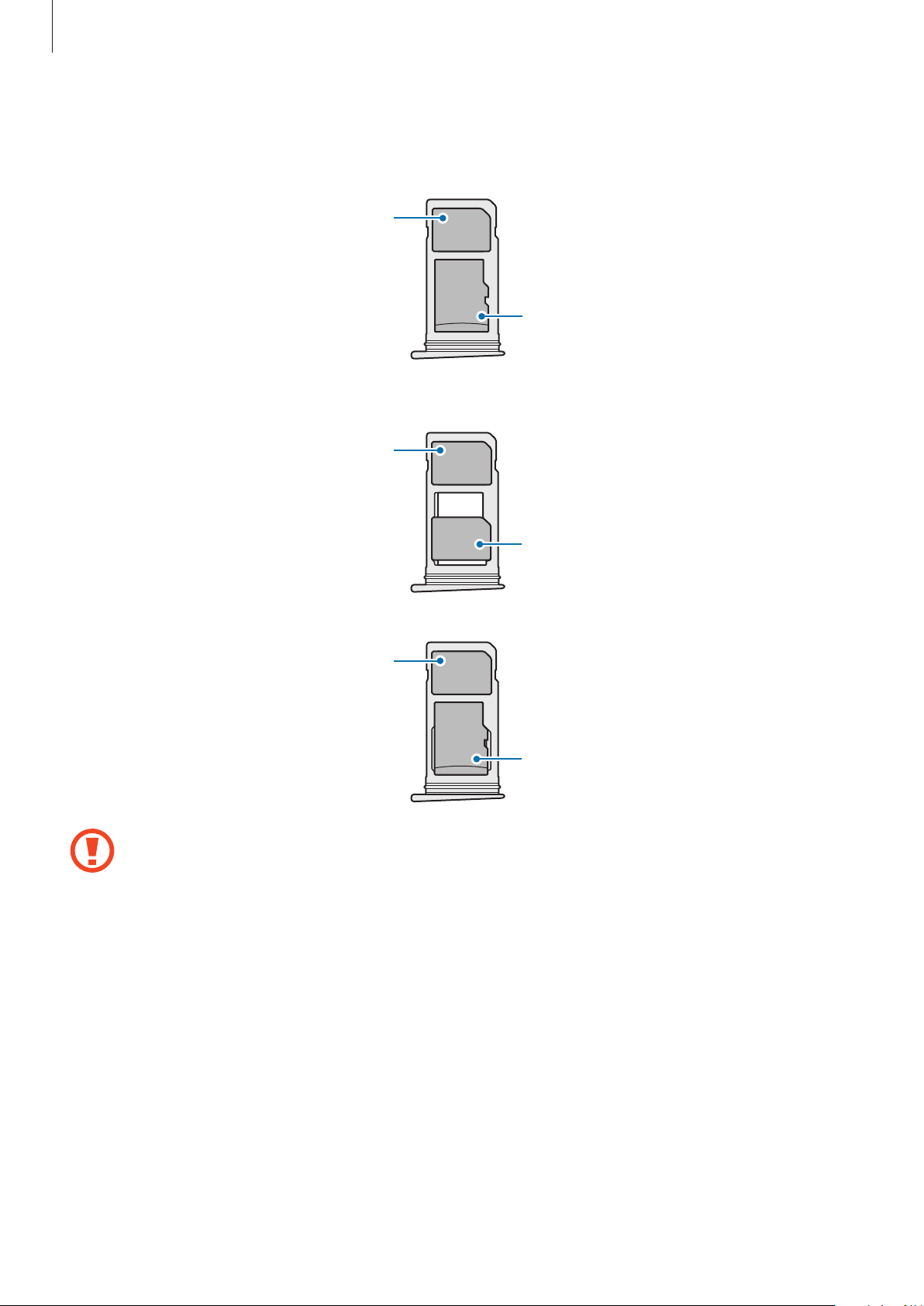
Fonctions de base
Installation correcte de la carte
►
Modèles à carte SIM unique:
Carte nano-SIM
►
Modèles à double carte SIM:
Carte nano-SIM
Carte microSD
Carte nano-SIM
Carte nano-SIM
Carte microSD
•
Utilisez seulement une carte nano-SIM.
•
Vous ne pouvez pas insérer une carte nano-SIM et une carte microSD dans le
compartiment 2 en même temps.
18
Page 19
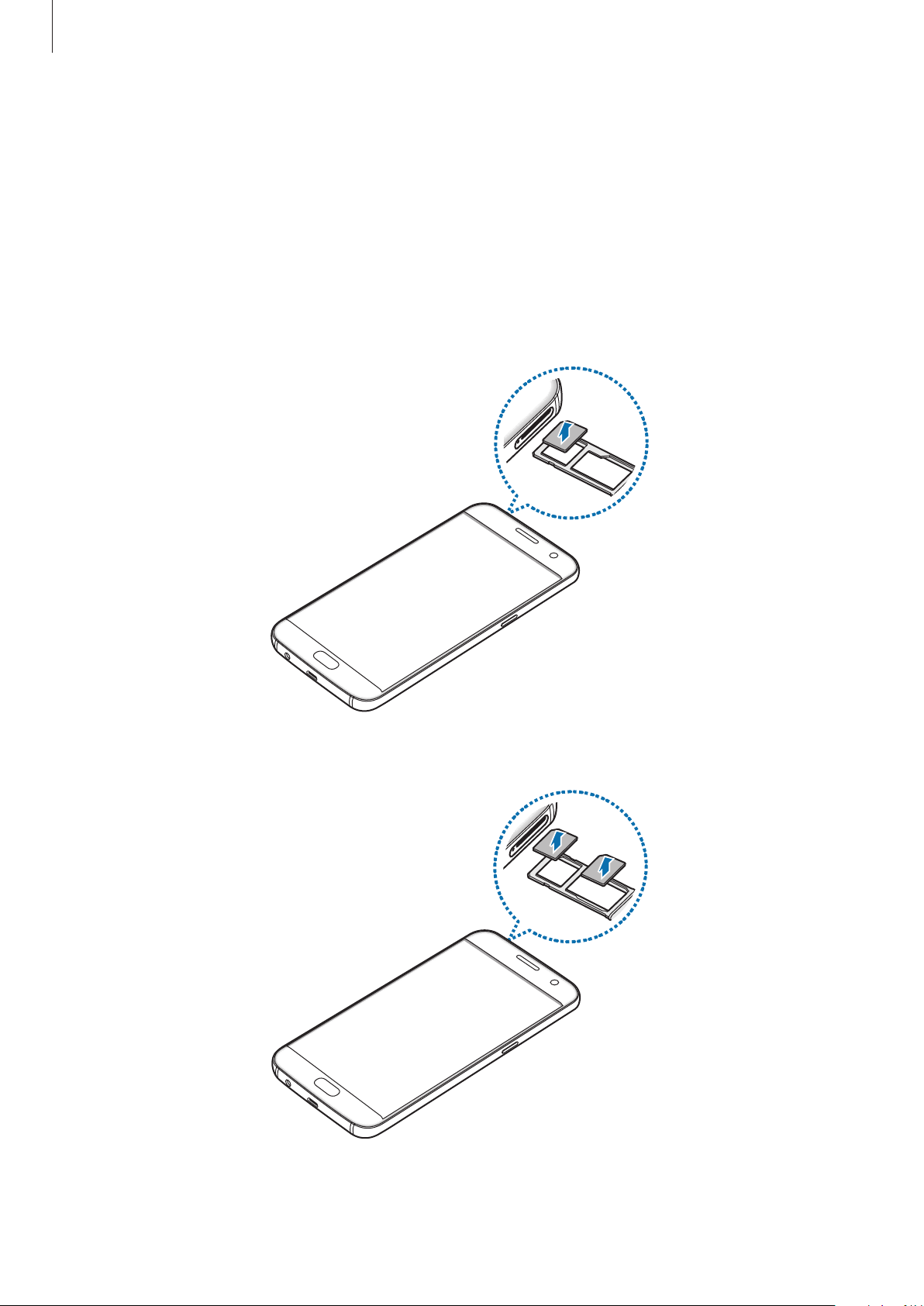
Fonctions de base
Retirer la carte SIM ou USIM
Insérez l’outil de retrait dans l’orifice du compartiment pour le déverrouiller.
1
Retirez délicatement le compartiment de son emplacement.
2
Retirez la carte SIM ou USIM.
3
►
Modèles à carte SIM unique:
►
Modèles à double carte SIM:
Réinsérez le compartiment dans l’emplacement prévu à cet effet.
4
19
Page 20
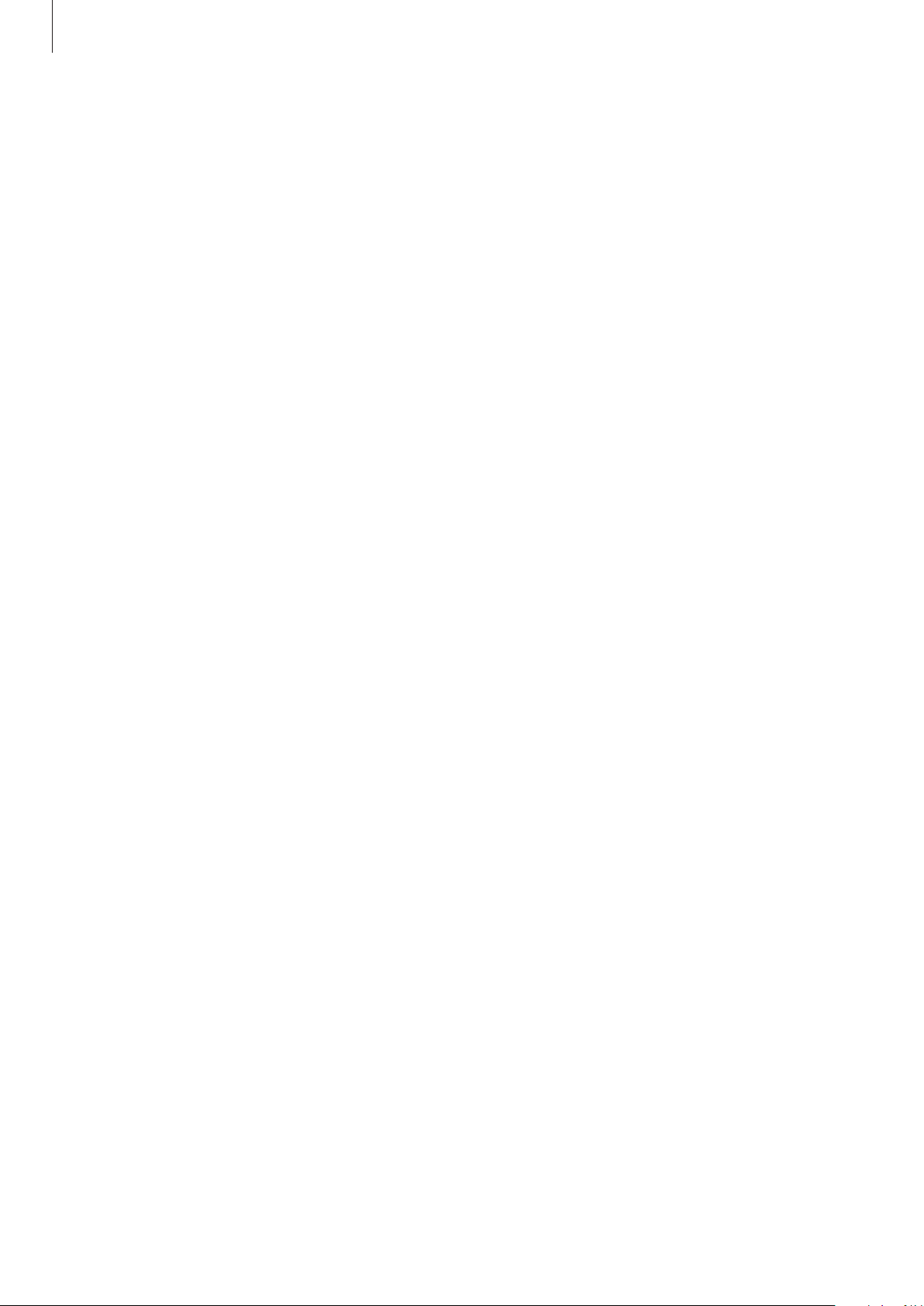
Fonctions de base
Utiliser les cartes SIM ou USIM (modèles à double carte SIM)
Si vous insérez deux cartes SIM ou USIM, vous pouvez attribuer deux numéros de téléphone et deux
opérateurs au même appareil.
Activer des cartes SIM ou USIM
Depuis l’écran d’accueil, appuyez sur
Sélectionnez une carte SIM ou USIM, puis appuyez sur le curseur pour l’activer.
Applis
→
Paramètres
→
Gestionnaire de carte SIM
.
Personnaliser des cartes SIM ou USIM
Depuis l’écran d’accueil, appuyez sur
sélectionnez une carte SIM ou USIM pour accéder aux options suivantes:
•
Icône
: modifiez l’icône de la carte SIM ou USIM.
•
Nom
: modifiez le nom de l ’icône de la carte SIM ou USIM.
•
Mode réseau
: sélectionnez un type de réseau pour utiliser la carte SIM ou USIM.
Applis
→
Paramètres
→
Gestionnaire de carte SIM
et
Paramétrer des cartes SIM ou USIM
Lorsque deux cartes sont activées, vous pouvez affectez les appels vocaux, la messagerie et les
services de données à des cartes spécifiques.
Depuis l’écran d’accueil, appuyez sur
définissez les préférences de vos cartes dans
Applis
→
Paramètres
Carte SIM préférée
→
Gestionnaire de carte SIM
.
et
20
Page 21
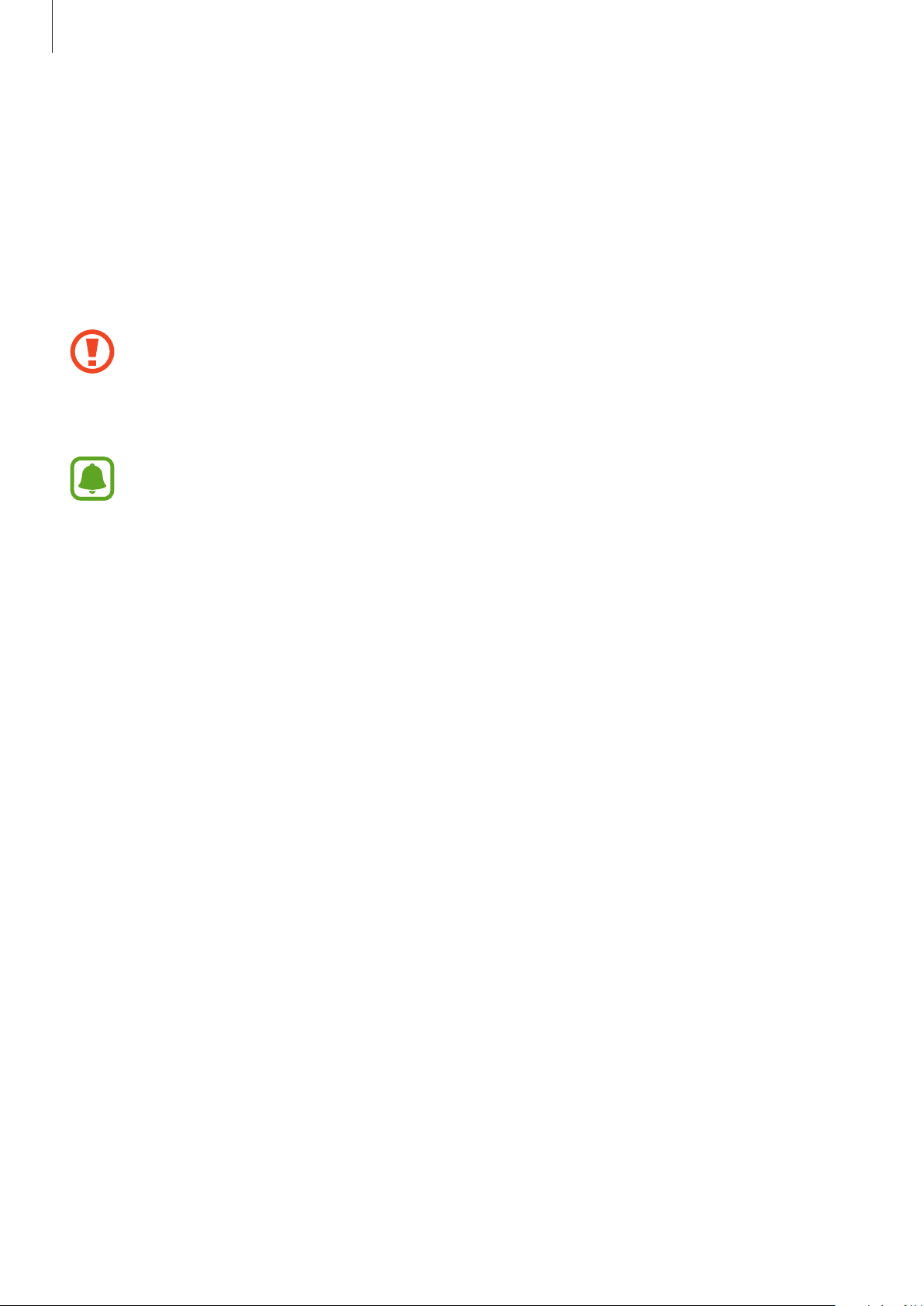
Fonctions de base
Carte mémoire (carte microSD)
Installer une carte mémoire
L’appareil est compatible avec les cartes mémoire d’une capacité allant jusqu’à 200Go. Selon
le fabricant et le modèle, certaines cartes mémoire peuvent ne pas être compatibles avec votre
appareil.
•
Certaines cartes mémoire peuvent ne pas être parfaitement compatibles avec l’appareil.
L’utilisation d’une carte mémoire incompatible peut endommager l’appareil ou la carte
mémoire elle-même et corrompre les données qui y sont stockées.
•
Veillez à insérer la carte mémoire du bon côté.
•
Seules les structures de fichiers FAT et exFAT sont compatibles avec les cartes mémoire de
l’appareil. Lorsque vous insérez une carte mémoire formatée avec une autre structure de
fichiers, l’appareil vous invite à la reformater.
•
Une trop grande fréquence des opérations d’effacement et d’écriture réduit la durée de
vie des cartes mémoire.
•
Lorsque vous insérez une carte mémoire dans l’appareil, le répertoire de fichiers de la
carte mémoire apparaît dans le dossier
Mes fichiers
→
Carte SD
.
21
Page 22
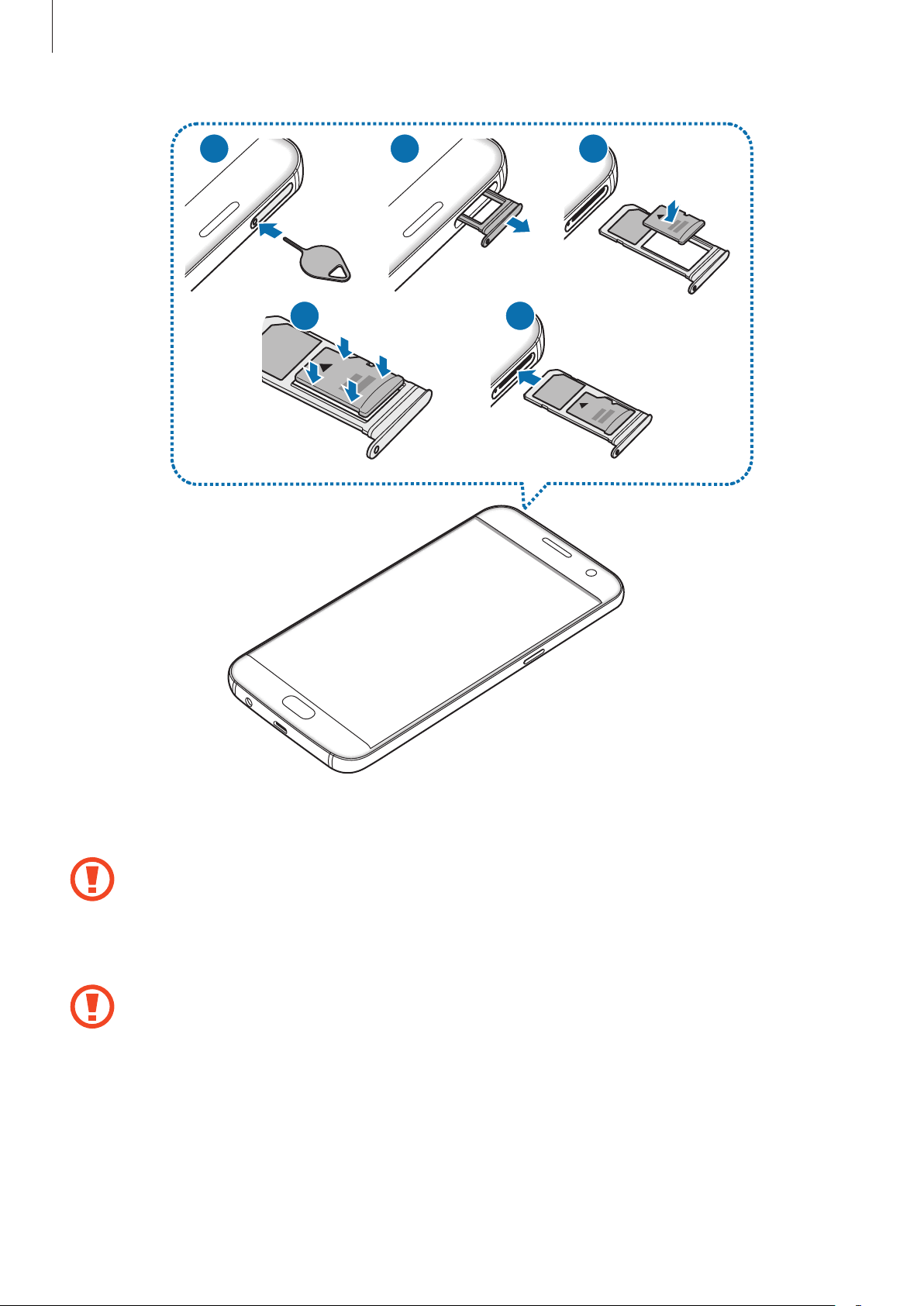
Fonctions de base
1 3
4
2
5
Insérez l’outil de retrait dans l’orifice du compartiment pour le déverrouiller.
1
Assurez-vous que l’outil de retrait est perpendiculaire à l’orifice. Dans le cas contraire,
l’appareil pourrait être endommagé.
Retirez délicatement le compartiment de son emplacement.
2
Lorsque vous retirez le compartiment de l’appareil, la connexion de données mobiles est
désactivée.
22
Page 23
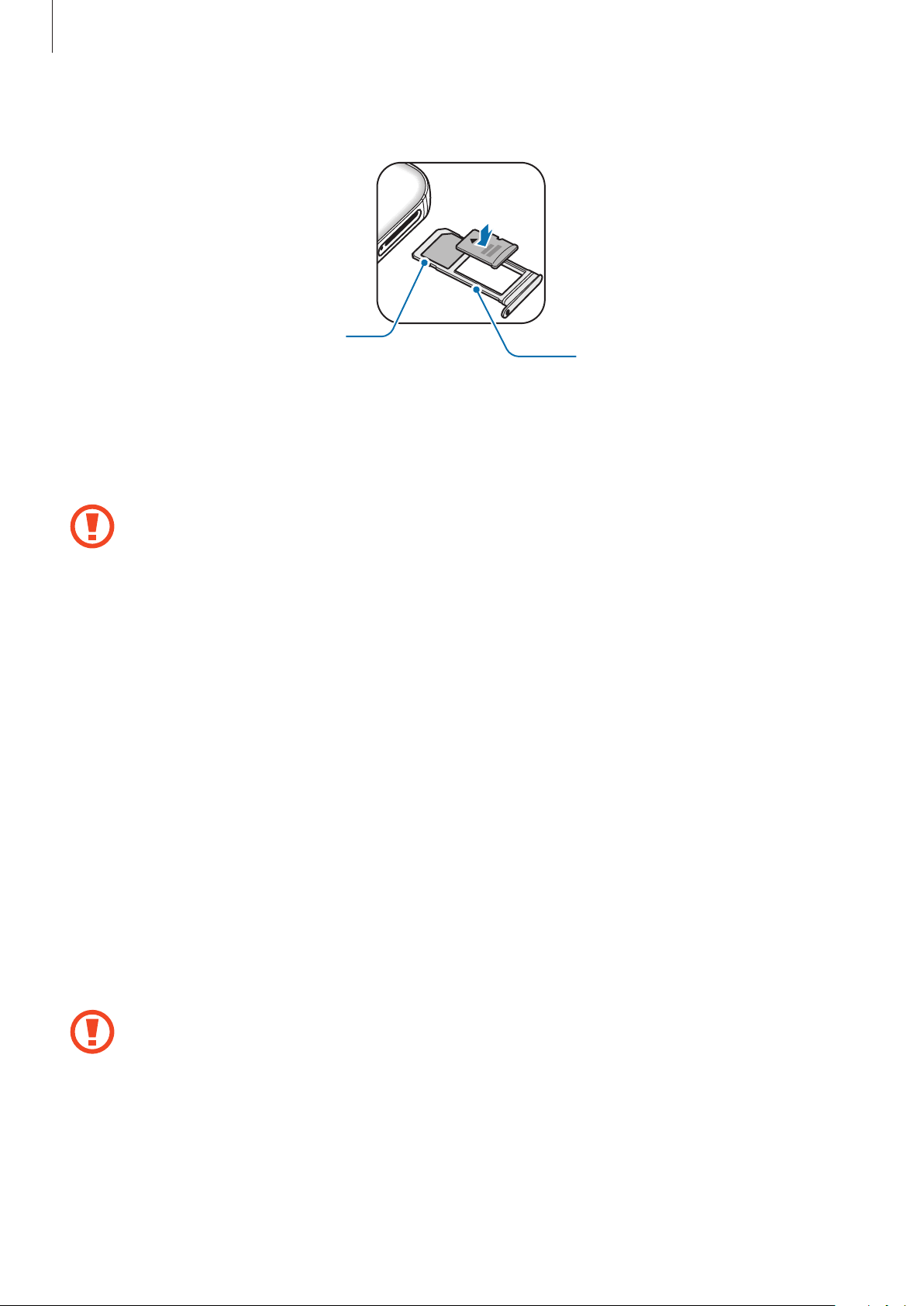
Fonctions de base
Placez une carte mémoire dans le compartiment2, puce orientée vers le bas.
3
Compartiment 1
Compartiment 2
Appuyez légèrement sur la carte mémoire dans le compartiment afin de la mettre en place.
4
Réinsérez le compartiment dans l’emplacement prévu à cet effet.
5
•
Si vous insérez le compartiment humide dans votre appareil, cela risque de
l’endommager. Assurez-vous que le compartiment est toujours bien sec.
•
Insérez complètement le compartiment dans son logement pour empêcher tout liquide
de pénétrer dans votre appareil.
Retirer une carte mémoire
Avant de retirer la carte mémoire, vous devez au préalable la désactiver pour pouvoir la retirer en
toute sécurité.
Depuis l’écran d’accueil, appuyez sur
Insérez l’outil de retrait dans l’orifice du compartiment pour le déverrouiller.
1
Retirez délicatement le compartiment de son emplacement.
2
Retirez la carte mémoire.
3
Applis
→
Paramètres
→
Stockage
→
Carte SD
→
Démonter
.
Réinsérez le compartiment dans l’emplacement prévu à cet effet.
4
Ne retirez jamais la carte mémoire lorsque l’appareil y enregistre ou lit des informations.
Cela pourrait entraîner une perte ou une corruption des données, ou endommager la carte
mémoire ou l’appareil. Samsung ne peut être tenu responsable en cas de perte de données
résultant d’une utilisation frauduleuse ou en cas de détérioration d’une carte mémoire.
23
Page 24
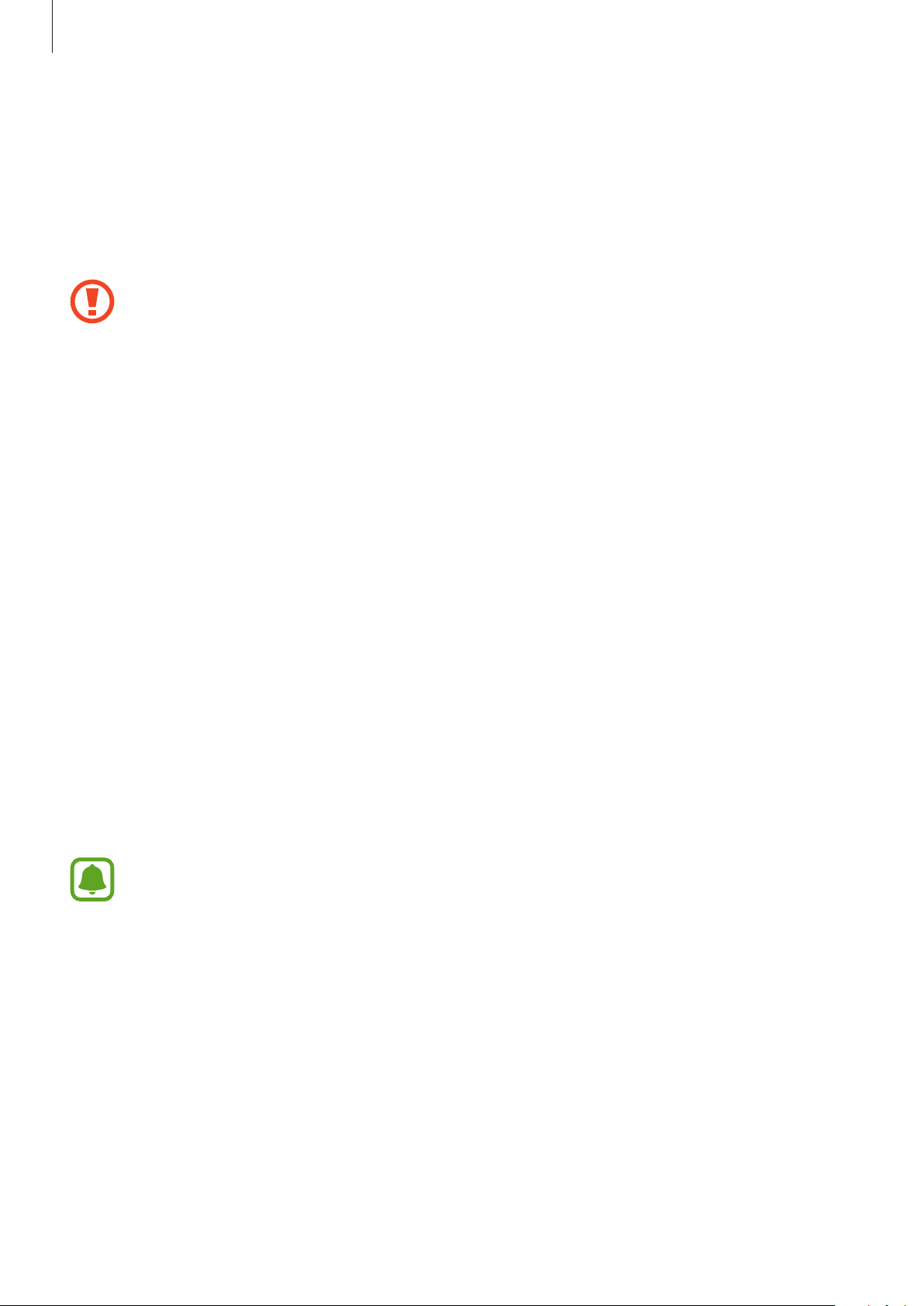
Fonctions de base
Formater une carte mémoire
Une carte mémoire ayant été formatée sur un ordinateur peut ne pas être compatible avec l’appareil.
Formatez la carte mémoire dans l’appareil.
Depuis l’écran d’accueil, appuyez sur
→
FORMATER
Avant de formater la carte mémoire, n’oubliez pas d’effectuer des copies de sauvegarde de
toutes les données importantes qui y sont stockées. La garantie du fabricant ne couvre pas
la perte de données résultant des manipulations de l’utilisateur.
.
Applis
→
Paramètres
→
Stockage
→
Carte SD
→
Formater
Connecteur USB
Avec le connecteur USB fourni (Adaptateur instantané), vous pouvez transférer des données d’autres
appareils mobiles ou connecter des périphériques USB, comme une souris et un clavier, à votre
appareil.
Transférer des données depuis votre ancien appareil
Vous pouvez raccorder votre ancien appareil à l’appareil à l’aide du connecteur USB et d’un câble
USB pour transférer facilement et rapidement des données sans installer d’application sur l’ancien
appareil. Pour en savoir plus, reportez-vous à la section Transférer des données via une connexion
USB.
Raccorder un périphérique USB
Branchez le connecteur USB dans le connecteur à fonctions multiples de votre appareil et raccordez
le périphérique USB au connecteur USB.
Certains périphériques USB peuvent ne pas être compatibles avec votre appareil.
24
Page 25
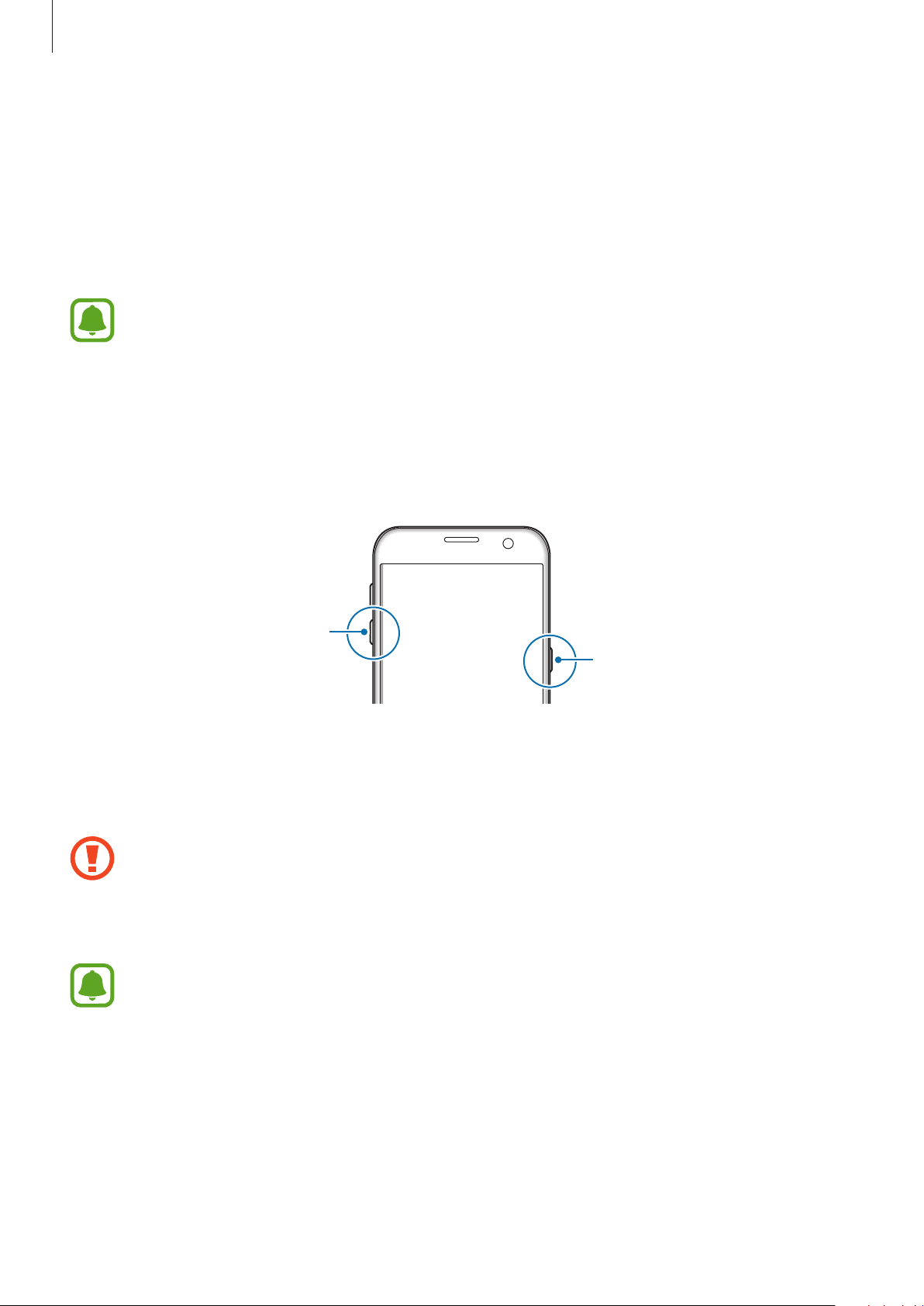
Fonctions de base
Allumer et éteindre l’appareil
Pour allumer l’appareil, maintenez la touche Marche/Arrêt enfoncée pendant quelques secondes.
Si vous allumez l’appareil pour la première fois ou après l’avoir réinitialisé, suivez les instructions
affichées à l’écran pour procéder à sa configuration.
Pour éteindre l’appareil, maintenez la touche Marche/Arrêt enfoncée, puis appuyez sur
Respectez toutes les consignes de sécurité et directives formulées par le personnel
compétent dans les lieux où l’utilisation d’appareils mobiles est interdite, comme par
exemple dans les avions et les hôpitaux.
Éteindre
.
Redémarrer l’appareil
Si votre appareil se bloque et ne répond plus, maintenez simultanément la touche Marche/Arrêt et la
touche Volume bas enfoncées pendant plus de 7secondes afin de le redémarrer.
Touche Volume bas
Touche Marche/Arrêt
Écran tactile
•
Évitez tout contact de l’écran tactile avec d’autres appareils électriques. Les décharges
électrostatiques peuvent provoquer des dysfonctionnements de l’écran tactile.
•
Pour éviter d’endommager l’écran tactile, n’appuyez pas dessus avec un objet pointu et
n’exercez aucune pression excessive avec vos doigts.
•
Il se peut que l’appareil ne reconnaisse pas la saisie tactile près des bords de l’écran, hors
de la zone de saisie dédiée.
•
Si l’écran tactile reste inactif pendant une période prolongée, des images rémanentes
risquent d’apparaître (ou persistance de l’affichage). Éteignez l’écran tactile lorsque vous
n’utilisez pas l’appareil.
•
Il est recommandé d’utiliser l’écran tactile avec les doigts.
25
Page 26
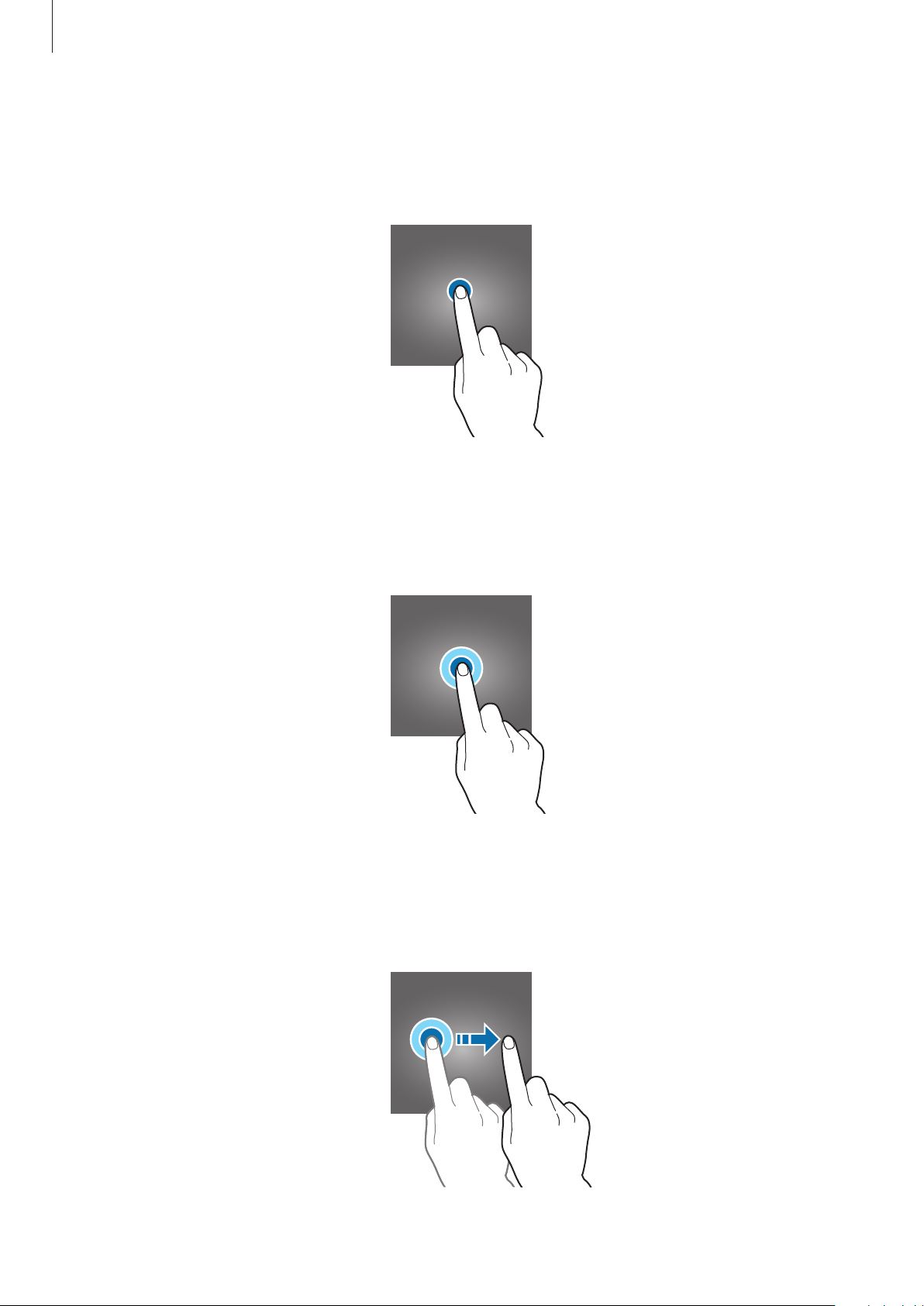
Fonctions de base
www.galaxys7manual.com
Appuyer
Pour ouvrir une application, sélectionner un élément de menu, activer une touche à l’écran ou saisir
un caractère sur le clavier à l’écran, appuyez sur l’écran tactile avec un seul doigt.
Maintenir appuyé
Pour accéder aux options disponibles, maintenez votre doigt appuyé sur un élément ou l’écran
pendant plus de 2 secondes.
Faire glisser
Pour déplacer un élément, maintenez-y votre doigt appuyé et faites-le glisser vers un nouvel
emplacement.
26
Page 27
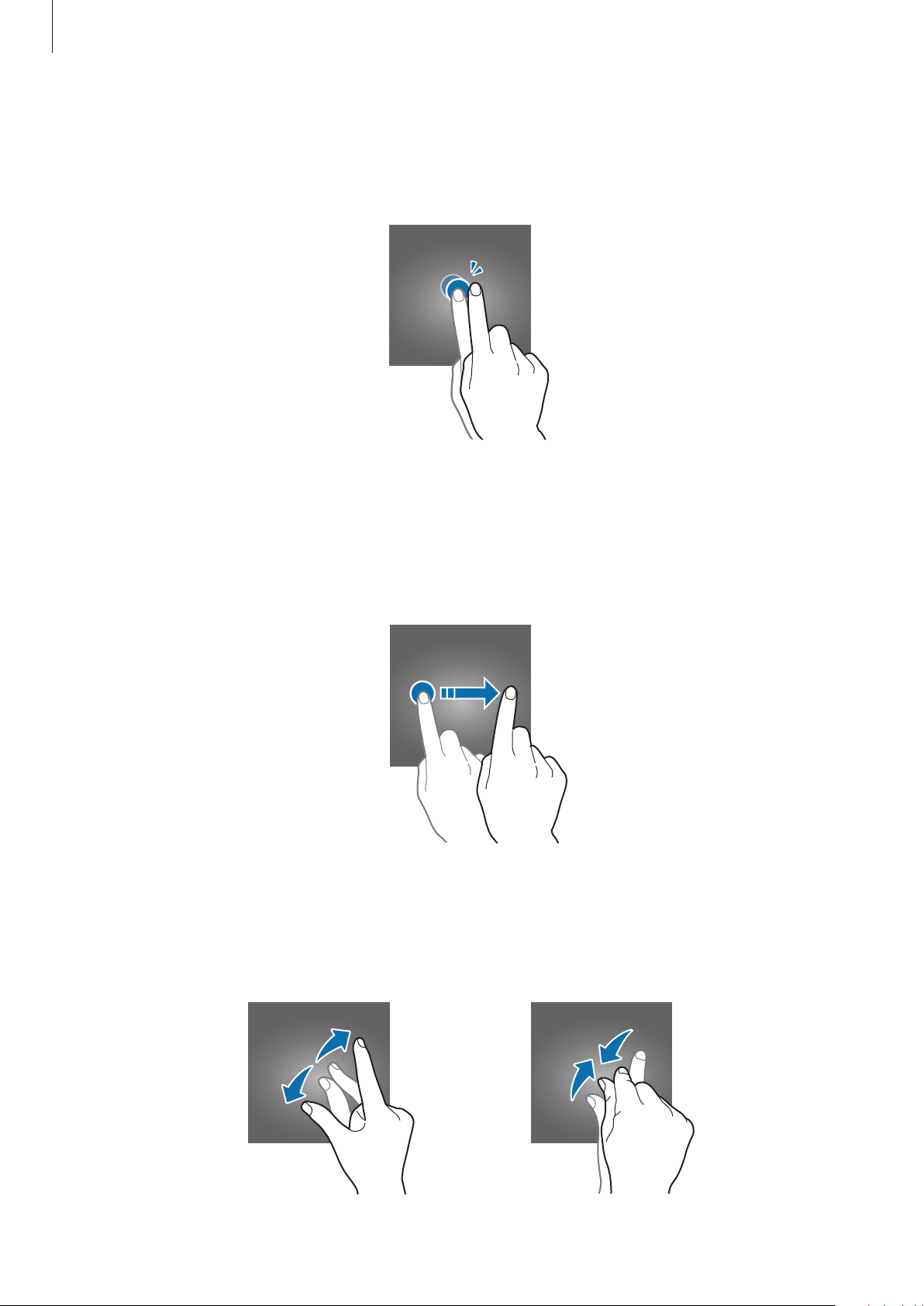
Fonctions de base
Appuyer deux fois
Pour effectuer un zoom avant sur une page Web ou une image, appuyez deux fois sur l’écran.
Appuyez de nouveau à deux reprises sur l’écran pour annuler le zoom.
Balayer
Pour afficher d’autres volets, balayez l’écran d’accueil ou la liste des applications vers la gauche ou la
droite. Pour parcourir une page Web ou une liste d’éléments, telle que celle de vos contacts, balayez
l’écran vers le haut ou le bas.
Écarter et rapprocher les doigts
Pour effectuer un zoom avant sur une page Web, une carte ou une image, placez deux doigts sur
l’écran et écartez-les. Rapprochez-les pour effectuer un zoom arrière.
27
Page 28
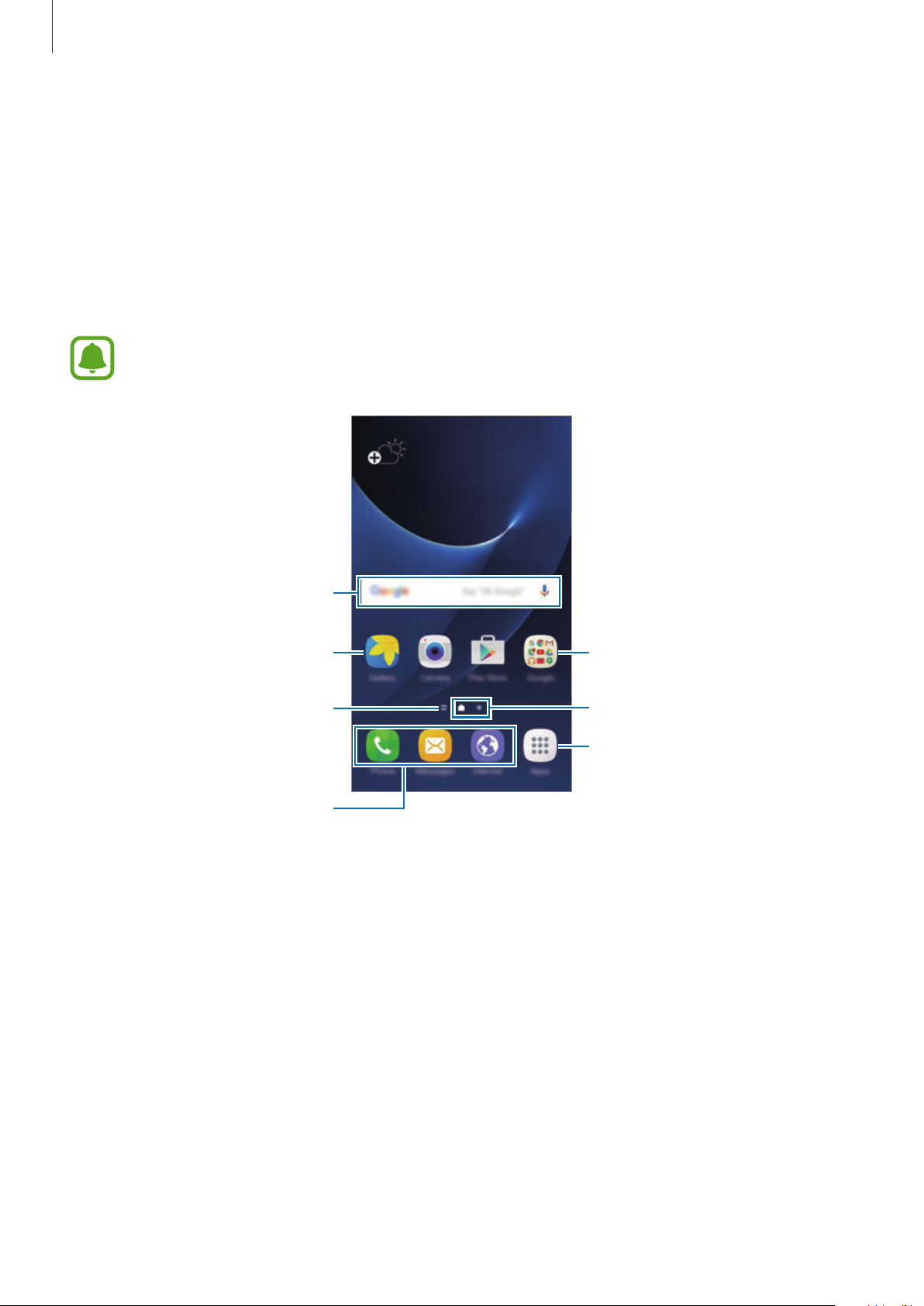
Fonctions de base
Écran d’accueil
Écran d’accueil
L’écran d’accueil est le point de départ pour accéder à toutes les fonctions de l’appareil. Il affiche des
widgets, des raccourcis vers les applications, etc.
Pour afficher les autres volets, balayez l’écran vers la gauche ou la droite.
L’aspect de l’écran d’accueil dépend de votre zone géographique ou de votre opérateur.
Widget
Application
Volets d’écran Actualités. Consultez
les articles les plus récents classés
par catégorie
Applications favorites
Dossier
Volets d'écrans d'accueil
Icône de la liste des applications
28
Page 29
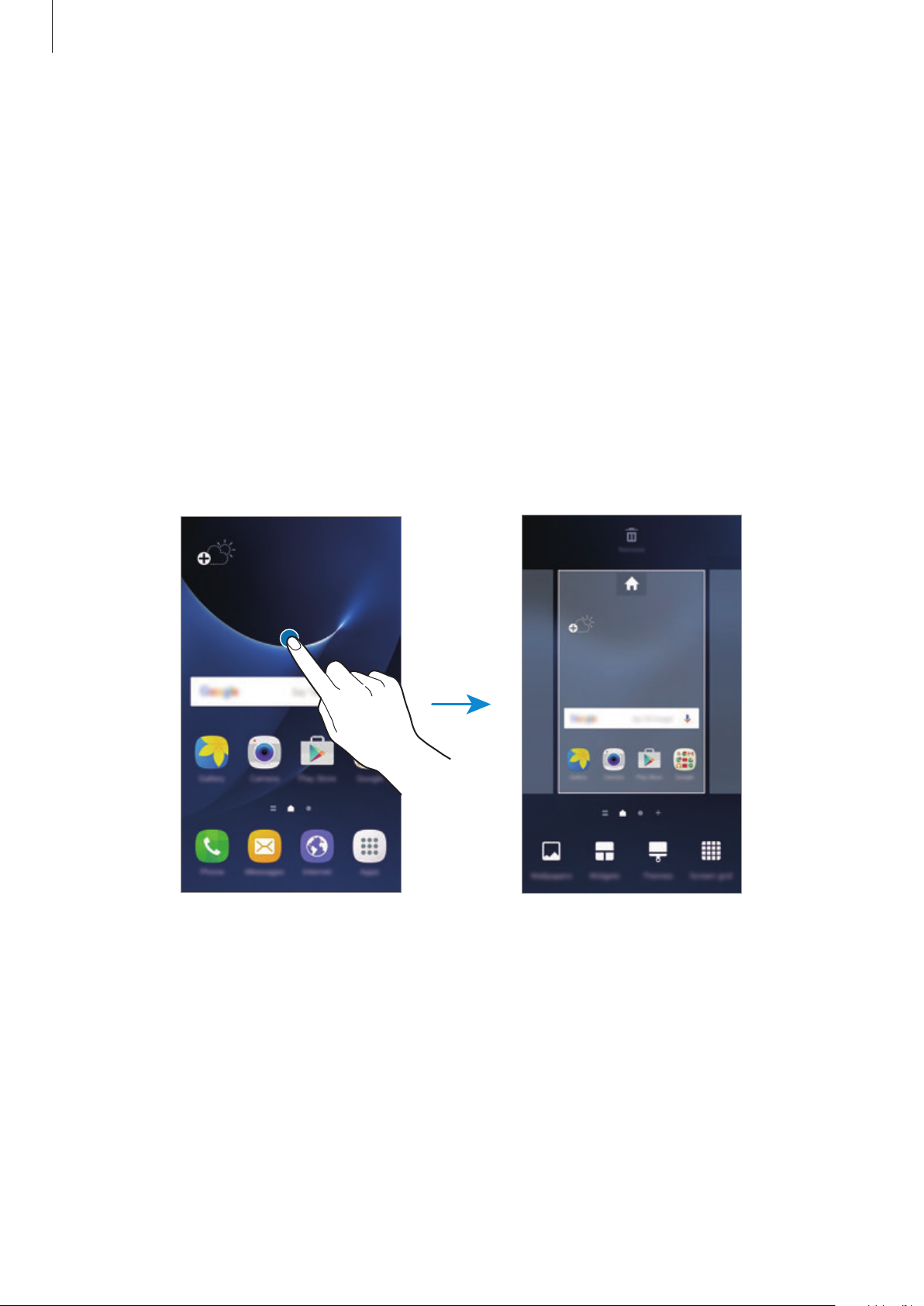
Fonctions de base
Options de l’écran d’accueil
Depuis l’écran d’accueil, appuyez sur
options disponibles. Une autre solution consiste à maintenir le doigt appuyé sur une zone vide de
l’écran d’accueil. Personnalisez l’écran d’accueil en ajoutant, supprimant ou réorganisant ses volets.
Vous pouvez également définir le fond d’écran d’accueil, lui ajouter des widgets, etc.
•
Fonds d’écran
•
Widgets
lancent des fonctions d’application spécifiques dans le but de fournir des informations et un
accès pratique à l’écran d’accueil.
•
Thèmes
les icônes et les fonds d’écran varient selon le thème sélectionné.
•
Grille d’écran
l’écran d’accueil et la liste des applications.
: changez le thème de l’appareil. Les éléments visuels de l’interface comme les couleurs,
: modifiez les paramètres du fond d’écran d’accueil et de verrouillage.
: ajoutez des widgets à l’écran d’accueil. Les widgets sont de petites applications qui
: modifiez la taille des lignes directrices pour afficher plus ou moins d’éléments sur
Applis
→
Paramètres
→
Écran d’accueil
pour accéder aux
Ajouter des éléments
Depuis la liste des applications, maintenez le doigt appuyé sur une application ou un dossier, puis
faites glisser l’icône vers l’écran d’accueil.
Pour ajouter des widgets, maintenez le doigt appuyé sur une zone vide de l’écran d’accueil, appuyez
Widgets
sur
, maintenez le doigt appuyé sur un widget, puis faites-le glisser vers l’écran d’accueil.
29
Page 30

Fonctions de base
Déplacer des éléments
Sur l’écran d’accueil, maintenez votre doigt appuyé sur l’élément à déplacer, puis faites-le glisser
jusqu’à l’emplacement souhaité.
Vous pouvez également déplacer les applications fréquemment utilisées vers la zone de raccourcis
située en bas de l’écran d’accueil.
Pour déplacer l’élément vers un autre volet, faites-le glisser vers le bord de l’écran.
Pour déplacer un élément plus facilement, maintenez le doigt appuyé sur un élément, puis faites-le
glisser vers l’option
haut de l’écran. Balayez l’écran vers la gauche ou la droite pour vous déplacer vers un autre volet et
faites glisser l’élément vers un nouvel emplacement.
Déplacer applications
en haut de l’écran. L’élément se déplace vers le volet en
Supprimer des éléments
Maintenez le doigt appuyé sur un élément, puis faites-le glisser jusqu’à
l’écran.
Supprimer
en haut de
Créer des dossiers
Créez des dossiers et regroupez des applications similaires pour y accéder rapidement et lancer des
applications.
Depuis l’écran d’accueil, maintenez le doigt appuyé sur une application, puis faites-la glisser vers
1
une autre application.
Déposez l’application lorsqu’un cadre apparaît autour de l’application.
2
Un nouveau dossier contenant les applications sélectionnées est créé.
30
Page 31

Fonctions de base
Appuyez sur
3
Pour modifier la couleur d’un dossier, appuyez sur
Pour ajouter davantage d’applications au dossier, appuyez sur
ajouter, puis appuyez sur
faisant glisser vers le dossier depuis l’écran d’accueil.
Pour déplacer des applications d’un dossier vers l’écran d’accueil, appuyez sur le dossier, puis faites
glisser une application vers l’écran d’accueil.
Pour supprimer des applications dans un dossier, appuyez sur le dossier, puis faites glisser
l’application à supprimer sur l’option
Entrer le nom du dossier
AJOUTER
. Vous pouvez également ajouter une application en la
Supprimer
et nommez le dossier.
.
, cochez les applications à
en haut de l’écran.
Gérer les volets
Maintenez le doigt appuyé sur une zone vide de l’écran d’accueil pour ajouter, déplacer ou
supprimer un volet.
Pour ajouter un volet, balayez l’écran vers la gauche, puis appuyez sur
Pour déplacer un volet, maintenez le doigt appuyé sur son aperçu, puis faites-le glisser jusqu’à
.
l’emplacement souhaité.
Pour supprimer un volet, maintenez le doigt appuyé sur son aperçu, puis faites-le glisser vers l’option
Supprimer
Pour définir un volet comme écran d’accueil principal, appuyez sur
en haut de l’écran.
.
Liste des applications
La liste des applications affiche les icônes de toutes vos applications, y compris celles récemment
installées.
Depuis l’écran d’accueil, appuyez sur
autres volets, balayez l’écran vers la gauche ou la droite.
Applis
Déplacer des éléments
La disponibilité de cette fonction dépend de votre zone géographique ou de votre
opérateur.
Depuis la liste des applications, appuyez sur
pour ouvrir la liste des applications. Pour afficher les
MODIFIER
. Maintenez le doigt appuyé sur l’élément à
déplacer, puis faites-le glisser jusqu’à l’emplacement souhaité.
Pour déplacer l’élément vers un autre volet, faites-le glisser vers le bord de l’écran.
31
Page 32

Fonctions de base
Créer des dossiers
Créez des dossiers et regroupez des applications similaires pour y accéder rapidement et lancer les
applications de votre choix.
La disponibilité de cette fonction dépend de votre zone géographique ou de votre
opérateur.
Depuis la liste des applications, appuyez sur
1
Maintenez le doigt appuyé sur une application, puis faites-la glisser vers une autre application.
2
Déposez l’application lorsqu’un cadre apparaît autour de l’application.
3
Un nouveau dossier contenant les applications sélectionnées est créé.
MODIFIER
.
Appuyez sur
4
Pour modifier la couleur d’un dossier, appuyez sur
Pour ajouter davantage d’applications au dossier, appuyez sur
ajouter, puis appuyez sur
faisant glisser vers le dossier depuis la liste des applications.
Pour supprimer un dossier, sélectionnez-le à l’aide de l’icône
applications du dossier seront relocalisées dans la liste des applications.
Entrer le nom du dossier
AJOUTER
. Vous pouvez également ajouter une application en la
et nommez le dossier.
.
. Seul ce dossier sera supprimé. Les
, cochez les applications à
32
Page 33

Fonctions de base
www.galaxys7manual.com
Organiser les éléments de l’écran d’accueil
Dans la liste des applications, vous pouvez réorganiser les éléments par ordre alphabétique.
A-Z
→
Depuis la liste des applications, appuyez sur
SAUVEG.
Rechercher des éléments
Vous pouvez rechercher des éléments depuis la liste des applications.
Depuis la liste des applications, appuyez sur
recherche les éléments contenant les caractères que vous avez saisis et les affiche.
RECHERCHER
et saisissez les caractères. L’appareil
Icônes d’informations
Des icônes d’informations peuvent apparaître dans la barre d’état en haut de l’écran. Les icônes
répertoriées dans le tableau ci-dessous sont les plus courantes.
Il se peut que rien ne s’affiche en haut de l’écran dans certaines applications. Pour afficher les
éléments, faites glisser votre doigt de haut en bas de l’écran.
Icône Signification
Aucun signal
/
/
/
Puissance du signal
Accès en cours à la carte SIM ou USIM (modèles à double carte SIM)
Itinérance (hors de la zone de service normale)
/
Réseau GPRS connecté
Réseau EDGE connecté
Réseau UMTS connecté
Réseau HSDPA connecté
Réseau HSPA+ connecté
Réseau LTE connecté (modèles compatibles 4G)
Wi-Fi connecté
Fonction Bluetooth activée
GPS activé
Appel en cours
33
Page 34

Fonctions de base
Icône Signification
Appel manqué
Nouveau SMS ou MMS
Alarme activée
Profil Discret activé
Mode Vibreur activé
Mode Hors-ligne activé
Une erreur s’est produite ou votre attention est nécessaire
Niveau de charge de la batterie
Écran de verrouillage
Lorsque vous appuyez sur la touche Marche/Arrêt, l’écran s’éteint et se verrouille. De même, si vous
n’utilisez pas l’appareil pendant un certain temps, l’écran s’éteint et se verrouille.
L’écran est verrouillé par
Appuyez sur la touche Marche/Arrêt ou la touche Accueil et balayez l’écran dans n’importe quelle
direction pour le déverrouiller.
Glissement
, la méthode de verrouillage de l’écran par défaut.
34
Page 35

Fonctions de base
Pour modifier la méthode de verrouillage de l’écran, depuis la liste des applications, appuyez sur
Paramètres
méthode.
Lorsque vous définissez un motif, un code PIN, un mot de passe ou une empreinte digitale comme
méthode de verrouillage de l’écran, vous pouvez protéger vos informations personnelles en
empêchant un tiers d’accéder à votre appareil. Après avoir défini la méthode de verrouillage d’écran,
il vous faudra saisir un code de déverrouillage à chaque déverrouillage.
•
Glissement
•
Modèle
•
Code PIN
•
Mot de passe
symboles pour déverrouiller l’écran.
•
Aucun
→
Écran verrouillage/Sécurité
: balayez l’écran dans n’importe quelle direction pour le déverrouiller.
: tracez un motif avec au moins quatre points pour déverrouiller l’écran.
: saisissez un code PIN d’au moins quatre chiffres pour déverrouiller l’écran.
: saisissez un mot de passe formé d’au moins quatre caractères, chiffres ou
: aucune méthode de verrouillage d’écran n’est définie.
→
Mode de déverrouillage
, puis sélectionnez une
•
Empreintes
savoir plus, reportez-vous à la section Lecteur d’empreintes.
•
•
: enregistrez vos empreintes digitales pour pouvoir déverrouiller l’écran. Pour en
Si vous oubliez le code de déverrouillage, apportez l’appareil dans un centre de service
après-vente Samsung pour le réinitialiser.
Vous pouvez paramétrer votre appareil pour qu’il exécute une réinitialisation des
paramètres par défaut si vous saisissez un code de déverrouillage erroné plusieurs fois
de suite et que vous atteignez la limite de tentatives. Depuis la liste des applications,
appuyez sur
sécurisé
et appuyez sur le curseur
Paramètres
→
Écran verrouillage/Sécurité
Réinitialisation auto.
→
Param. verrouillage
pour activer la fonction.
35
Page 36

Fonctions de base
notifications
Ouvrir les Paramètres
Volet des raccourcis
Utiliser le volet des raccourcis
Lorsque vous recevez de nouvelles notifications, telles que des messages ou des appels manqués,
des icônes d’information apparaissent en haut de votre écran. Pour en savoir plus sur les icônes,
ouvrez le volet des raccourcis et consultez les détails.
Pour ouvrir le volet des raccourcis, faites glisser la barre d’état vers le bas. Pour refermer le volet des
raccourcis, balayez l’écran de bas en haut.
Vous pouvez utiliser les fonctions suivantes dans le volet des raccourcis :
►
Modèles à carte SIM unique:
Touches de paramétrage rapide
Afficher toutes les touches de
paramétrage rapide
Régler la luminosité
Lancer la fonction Connex. rapide
Appuyez sur une notification et
exécuter différentes actions
Effacer toutes les notifications
Accéder aux paramètres des
36
Page 37

Fonctions de base
Afficher toutes les touches de
►
Modèles à double carte SIM:
Touches de paramétrage rapide
Lancer la fonction Connex. rapide
Appuyez sur une notification et
exécuter différentes actions
Accéder aux paramètres des
notifications
paramétrage rapide
Ouvrir les Paramètres
Régler la luminosité
Préférences des cartes SIM et USIM.
Appuyer pour accéder au
gestionnaire de cartes SIM
Effacer toutes les notifications
Utiliser les touches de paramétrage rapide
Appuyez sur les touches de paramétrage rapide pour activer les fonctions correspondantes. Balayez
la zone des touches vers la gauche ou la droite, ou appuyez sur
touches. Pour consulter les détails des paramètres, maintenez le doigt appuyé sur une touche.
Pour réorganiser les touches, appuyez sur
MODIFIER
, maintenez le doigt appuyé sur une
→
touche, puis faites-la glisser vers un autre emplacement.
pour afficher davantage de
37
Page 38

Fonctions de base
S Finder
Effectuez une recherche par mot-clé parmi une grande variété de contenus.
Rechercher du contenu sur l’appareil
Ouvrez le volet des raccourcis et appuyez sur →
Saisissez un mot-clé dans le champ de recherche ou appuyez sur
Pour obtenir des résultats plus précis, appuyez sur
sélectionnez les détails du filtre.
S Finder
Filtre
.
et énoncez un mot-clé.
sous le champ de recherche, puis
Paramétrer des critères de recherche
Vous pouvez définir des critères afin de rechercher du contenu dans des applications spécifiques.
PLUS
→
Appuyez sur
Sélectionner applications
et faites votre sélection.
Saisir du texte
Présentation du clavier
Un clavier apparaît automatiquement lorsque vous saisissez du texte pour envoyer des messages ou
créer des mémos.
La saisie de texte est impossible dans certaines langues. Pour saisir du texte, vous devez
sélectionner une des langues prises en charge.
Saisir des majuscules. Pour saisir
l’ensemble de votre texte en
majuscules, appuyez deux fois sur
cette touche
Saisir des signes de ponctuation
Modifier les paramètres du clavier
Supprimer le caractère précédent
Passer à la ligne suivante
Insérer un espace
38
Page 39

Fonctions de base
Modifier la langue de saisie
Appuyez sur →
sélectionnez au moins deux langues, vous pouvez passer de l’une à l’autre en balayant la barre
d’espace vers la gauche ou la droite.
Ajouter langues de saisie
, puis sélectionnez les langues à utiliser. Si vous
Modifier la disposition du clavier
Appuyez sur l’icône , sélectionnez une langue sous
disposition de clavier à utiliser.
Sur le
caractère, appuyez à plusieurs reprises sur la touche correspondante jusqu’à ce que le
caractère correspondant s’affiche.
Clavier 3x4
, une touche correspond à trois ou quatre caractères. Pour saisir un
Langues et types
, puis sélectionnez la
Autres fonctions du clavier
Maintenez le doigt appuyé sur l’icône pour utiliser diverses fonctions. Suivant la dernière fonction
utilisée, d’autres icônes peuvent apparaître à la place de l’icône
•
: saisir du texte en le dictant.
.
Ouvrir le clavier
•
: ajouter un élément du presse-papier.
•
•
: insérer des émoticônes.
: modifier les paramètres du clavier.
Démarrer ou interrompre la saisie
orale de texte
39
Page 40

Fonctions de base
www.galaxys7manual.com
Copier et coller du texte
Maintenez le doigt appuyé sur le texte.
1
Faites glisser l’icône ou pour sélectionner le texte voulu, ou appuyez sur
2
sélectionner l’intégralité du texte.
Appuyez sur
3
Le texte sélectionné est copié dans le presse-papier.
Maintenez le doigt appuyé à l’emplacement où insérer le texte, puis appuyez sur
4
Pour coller un texte préalablement copié, appuyez sur
Copier
ou sur
Couper
.
Presse-papier
, puis sélectionnez le texte.
Sélect. tout
Coller
.
pour
Dictionnaire
Recherchez des traductions de termes en cours d’utilisation de fonctions, par exemple lorsque vous
parcourez des pages Web.
Maintenez le doigt appuyé sur un terme que vous souhaitez rechercher.
1
Si le terme que vous souhaitez rechercher n’a pas été correctement sélectionné, faites glisser les
icônes
ou pour sélectionner le texte désiré.
Appuyez sur
2
Si aucun dictionnaire n’est préinstallé sur l’appareil, appuyez sur
côté d’un dictionnaire pour le télécharger.
Affichez la traduction dans la fenêtre contextuelle du dictionnaire.
3
Pour basculer vers l’affichage plein écran, appuyez sur
apparaissant à l’écran pour afficher d’autres traductions, le cas échéant. Dans la vue détaillée,
appuyez sur
pour utiliser le terme comme critère de recherche.
Web
Dictionnaire
pour ajouter le mot à votre liste de termes favoris ou appuyez sur
dans la liste des options.
Gérer les dictionnaires
. Appuyez sur la traduction
Recherche
→ à
40
Page 41

Fonctions de base
Capture d’écran
Vous pouvez effectuer une capture d’écran en cours d’utilisation de l’appareil.
Réaliser une capture d’écran
Maintenez simultanément les touches Accueil et Marche/Arrêt enfoncées. Vous pouvez afficher les
images capturées dans la
Vous pouvez également effectuer des captures d’écran en balayant l’écran vers la gauche ou la
droite avec votre main. Si cette fonction n’est pas activée, ouvrez la liste des applications, appuyez
Paramètres
sur
activer la fonction.
Cette fonction n’est disponible que pour certaines applications et fonctions.
→
Fonctions avancées
Galerie
.
→
Balayer pour capturer
, puis appuyez sur le curseur pour
Capture intelligente
Vous pouvez capturer l’écran affiché et la zone de défilement. Vous pouvez également recadrer et
partager immédiatement l’écran capturé.
Si cette fonction n’est pas activée, ouvrez la liste des applications, appuyez sur
Fonctions avancées
puis effectuez une capture d’écran. Depuis l’écran que vous capturez, utilisez l’une des options
suivantes:
•
Capturer davantage
Web. L’écran défile automatiquement vers le bas et davantage de contenus sont capturés.
•
Partager
•
Rogner
: partagez la capture d’écran.
: recadrez une partie de la capture d’écran.
→
Capture intelligente
: capturez plus de contenus sur plusieurs écrans, par exemple une page
, puis appuyez sur le curseur pour activer la fonction,
Paramètres
→
41
Page 42

Fonctions de base
Ouvrir des applications
Depuis l’écran d’accueil ou la liste des applications, appuyez sur une icône pour ouvrir l’application
correspondante.
Pour ouvrir une application à partir de la liste des applications récemment utilisées, appuyez sur
puis sélectionnez une fenêtre d’application récente.
Fermer une application
Appuyez sur et faites glisser la fenêtre de l’application que vous souhaitez fermer vers la gauche
ou la droite. Pour fermer toutes les applications, appuyez sur
TOUT FERMER
.
Multi-fenêtres
Introduction
La fonction Multi-fenêtres vous permet d’exécuter deux applications en même temps sur un écran
partagé. Vous pouvez également exécuter simultanément plusieurs applications dans une fenêtre
contextuelle.
,
Il est possible que certaines applications ne soient pas compatibles avec cette fonction.
Affichage contextuelAffichage partagé
42
Page 43

Fonctions de base
Affichage partagé
Appuyez sur pour ouvrir la liste des applications récemment utilisées.
1
Balayez l’écran vers le haut ou le bas, puis appuyez sur sur la fenêtre d’une application.
2
L’application sélectionnée démarre dans la fenêtre supérieure.
Balayez l’écran vers la gauche ou la droite pour sélectionner une autre application à démarrer.
3
Vous pouvez également démarrer l’écran partagé en maintenant le doigt appuyé sur .
43
Page 44

Fonctions de base
Utiliser des options supplémentaires
Lorsque vous utilisez des applications sur l’écran partagé, sélectionnez une fenêtre d’applications et
appuyez sur le cercle situé entre les fenêtres d’applications pour accéder aux options suivantes:
•
: passer d’une application à l’autre.
•
: glisser et déposer du texte ou des images d’une fenêtre à l’autre. Maintenez le doigt appuyé
sur un élément dans la fenêtre sélectionnée et faites-le glisser vers l’autre fenêtre.
Il est possible que certaines applications ne soient pas compatibles avec cette fonction.
44
Page 45

Fonctions de base
Glisser et déposer un contenu
www.galaxys7manual.com
•
: réduire la fenêtre.
•
: agrandir la fenêtre.
•
: fermer l’application.
Ajuster la taille des fenêtres
Faites glisser le cercle situé entre les fenêtres vers le haut ou le bas pour ajuster la taille des fenêtres.
Affichage contextuel
Depuis la liste des applications, lancez une application à utiliser dans une fenêtre contextuelle.
1
Faites glisser l’écran en diagonale vers l’angle inférieur opposé ou vers l’angle supérieur opposé.
2
L’écran d’application apparaît dans une fenêtre contextuelle.
Réduire la fenêtre
Fermer l’application
Agrandir la fenêtre
45
Page 46

Fonctions de base
Déplacer des fenêtres contextuelles
Pour déplacer une fenêtre contextuelle, maintenez le doigt appuyé sur le cercle d’une fenêtre et
faites-la glisser vers un nouvel emplacement.
Compte Samsung
Introduction
Votre compte Samsung est un service de compte intégré qui vous permet d’utiliser différents
services Samsung proposés par les appareils mobiles, les téléviseurs et le site Web Samsung. Une fois
votre compte Samsung enregistré, vous pouvez utiliser des applications fournies par Samsung sans
avoir à vous connecter à votre compte.
Créez votre compte Samsung avec votre adresse e-mail.
Pour consulter la liste des services que vous pouvez utiliser avec votre compte Samsung, allez sur le
site account.samsung.com. Pour obtenir davantage d’informations sur les comptes Samsung, ouvrez
la liste des applications, puis appuyez sur
Paramètres
→
Comptes
→
Samsung
→
Aide
.
Enregistrer votre compte Samsung
Enregistrer un nouveau compte Samsung
Si vous n’avez pas de compte Samsung, vous devez en créer un.
Depuis la liste des applications, appuyez sur
1
Appuyez sur
2
Suivez les instructions qui s’affichent à l’écran pour finir de créer le compte.
3
Samsung
→
CRÉER UN COMPTE
Paramètres
.
→
Comptes
→
Ajouter compte
.
46
Page 47

Fonctions de base
Enregistrer un compte Samsung existant
Si vous avez déjà un compte Samsung, enregistrez-le sur l’appareil.
Depuis la liste des applications, appuyez sur
1
Appuyez sur
2
Saisissez votre adresse e-mail et un mot de passe, puis appuyez sur
3
Si vous avez oublié les détails de votre compte, appuyez sur
mot de passe ?
nécessaires et le code de sécurité affichés à l’écran.
Samsung
Vous trouverez les détails de votre compte lorsque vous saisirez les informations
.
Paramètres
→
Comptes
Vous avez oublié votre ID ou votre
→
Ajouter compte
CONNEXION
.
Supprimer votre compte Samsung
Si vous supprimez de l’appareil votre compte Samsung enregistré, vos données, telles que les
contacts ou les événements, sont également supprimés.
Depuis la liste des applications, appuyez sur
1
Appuyez sur
2
Samsung
, puis sur le compte à supprimer.
Paramètres
→
Comptes
.
.
Appuyez sur
3
Saisissez le mot de passe de votre compte Samsung et appuyez sur
4
Appuyez sur
5
PLUS
→
Supprimer le compte
SUPPRIMER LE COMPTE
→
SUPPRIMER LE COMPTE
.
.
CONFIRM.
47
Page 48

Fonctions de base
Transférer des données depuis votre ancien
appareil
Vous pouvez transférer des données de votre ancien appareil vers votre appareil via Samsung Smart
Switch.
Les versions suivantes de Samsung Smart Switch sont disponibles :
•
Version mobile: transférez des données entre des appareils mobiles. Vous pouvez lancer la
version mobile de l’application en appuyant sur
Ouverture de Smart Switch
PlayStore
ou
•
Version ordinateur: transférez des données entre votre appareil et un ordinateur. Vous pouvez
télécharger l’application depuis www.samsung.com/smartswitch.
•
Samsung Smart Switch n’est pas pris en charge sur certains appareils ou ordinateurs.
.
. Si vous n’avez pas l’application, téléchargez-la depuis
Paramètres
→
Sauvegarder et réinitialiser
Galaxy Apps
→
•
Il existe certaines restrictions. Pour en savoir plus, rendez-vous sur le site:
www.samsung.com/smartswitch. Samsung attache une grande importance aux droits
d’auteur. Vous pouvez uniquement transférer les contenus qui vous appartiennent ou
dont vous détenez les droits.
Transférer des données via une connexion USB
Vous pouvez raccorder votre ancien appareil à l’appareil à l’aide du connecteur USB et d’un câble
USB pour transférer facilement et rapidement des données sans installer d’application sur l’ancien
appareil.
Branchez le connecteur USB sur le connecteur à fonctions multiples de votre appareil.
1
Connectez votre appareil à l’ancien appareil à l’aide du câble USB.
2
Votre appareilAncien appareil
2
48
1
Connecteur USB
Câble USB
Page 49

Fonctions de base
Lorsque la fenêtre contextuelle de sélection des applications apparaît, appuyez sur
3
→
Switch
Votre appareil reconnaît l’ancien appareil et la liste des données que vous pouvez transférer
apparaît.
Suivez les instructions à l’écran pour transférer les données depuis l’ancien appareil.
4
Ne débranchez pas le câbleUSB ou le connecteur USB de l’appareil lorsqu’un transfert de
fichiers est en cours. Cela risquerait d’entraîner une perte de données ou d’endommager
l’appareil.
Le transfert de données à l’aide du connecteur USB augmente la consommation d’énergie
de la batterie. Avant de transférer des données, assurez-vous que la batterie est entièrement
chargée. Si la batterie est faible, il est possible que le transfert de données s’interrompe.
LANCER
.
Transférer des données sans fil
Transférez les données de votre ancien appareil vers l’appareil.
Smart
Sur votre ancien appareil, téléchargez et installez Smart Switch depuis
1
PlayStore
Rapprochez les appareils.
2
. Lancez ensuite
Smart Switch
.
49
Galaxy Apps
ou
Page 50

Fonctions de base
Sur votre appareil, ouvrez la liste des applications, appuyez sur
3
→
réinitialiser
Sur l’appareil, sélectionnez le type de l’ancien appareil dans la liste et appuyez sur
4
Suivez les instructions à l’écran pour transférer les données depuis votre ancien appareil.
5
Ouverture de Smart Switch
.
Paramètres
→
Sauvegarder et
LANCER
.
Transférer des données de sauvegarde depuis un ordinateur
Sauvegardez les données de votre ancien appareil sur votre ordinateur et importez les données vers
votre appareil.
Sur l’ordinateur, allez sur le site www.samsung.com/smartswitch pour télécharger Smart Switch.
1
Sur l’ordinateur, lancez Smart Switch.
2
Si votre ancien appareil n’est pas un appareil Samsung, sauvegardez les données sur un
ordinateur à l’aide d’un programme fourni par le fabricant de l’appareil. Passez ensuite à la
cinquième étape.
Connectez votre ancien appareil à l’ordinateur à l’aide d’un câbleUSB.
3
Sur l’ordinateur, suivez les instructions à l’écran pour sauvegarder les données depuis l’appareil.
4
Déconnectez ensuite votre ancien appareil de l’ordinateur.
Connectez votre appareil à l’ordinateur à l’aide du câble USB.
5
Sur l’ordinateur, suivez les instructions à l’écran pour transférer les données vers votre appareil.
6
50
Page 51

Fonctions de base
www.galaxys7manual.com
Gérer les appareils et les données
Raccorder l’appareil à un ordinateur pour le transfert des données
Vous pouvez transférer différents types de fichiers (sons, vidéos, images, etc.) de l’appareil vers un
ordinateur, et inversement.
Ne débranchez pas le câbleUSB de l’appareil lorsqu’un transfert de fichiers est en cours. Cela
risquerait d’entraîner une perte de données ou d’endommager l’appareil.
Il se peut que les appareils ne se connectent pas correctement s’ils le sont via un
concentrateurUSB. Branchez directement l’appareil sur le portUSB de l’ordinateur.
Connectez l’appareil à un ordinateur à l’aide d’un câble USB.
1
Ouvrir le volet des raccourcis, puis appuyez sur
2
→
multimédia
Si l’ordinateur ne reconnaît pas votre appareil, appuyez sur
Appuyez sur
3
Lorsque l’ordinateur reconnaît votre appareil, celui-ci apparaît dans Mon PC.
Transférez des fichiers entre votre appareil et l’ordinateur.
4
Transfert des fichiers média
AUTORISER
pour permettre à l’ordinateur d’accéder aux donnée de votre appareil.
Connecté en tant que périphérique
.
Transfert des images
.
Mettre l’appareil à jour
L’appareil peut être mis à jour avec la version logicielle la plus récente.
Mettre l’appareil à jour sans connexion PC
Grâce au service FOTA (Firmware Over The Air), le logiciel de l’appareil peut être mis à jour sans
passer par une connexion avec un ordinateur.
Depuis la liste des applications, appuyez sur
Téléchargement manuel des MÀJ
Lorsque vous appuyez sur le curseur
à jour sont téléchargées dès que l’appareil est connecté à un réseau Wi-Fi.
Paramètres
.
Téléchargement auto. des MÀJ
51
→
À propos de l’appareil
→
pour l’activer, les mises
Page 52

Fonctions de base
Mettre à jour l’appareil avec Smart Switch
Connectez l’appareil à un ordinateur et mettez à jour l’appareil avec la version logicielle la plus
récente.
Sur l’ordinateur, allez sur le site www.samsung.com/smartswitch pour télécharger et installer
1
Smart Switch.
Sur l’ordinateur, lancez Smart Switch.
2
Connectez l’appareil à l’ordinateur à l’aide d’un câble USB.
3
Si une mise à jour logicielle est disponible, suivez les instructions à l’écran pour mettre à jour
4
l’appareil.
•
Lorsque vous mettez votre appareil à jour, n’éteignez pas l’ordinateur et ne déconnectez
pas le câble USB.
•
Lors de la mise à jour, ne connectez pas d’autres appareils multimédia à l’ordinateur. Cela
pourrait interférer avec le processus de mise à jour. Avant de procéder à la mise à jour,
déconnectez les autres appareils multimédia de l’ordinateur.
Sauvegarder et restaurer des données
Conservez vos informations personnelles, données d’applications et paramètres en toute sécurité
sur votre appareil. Vous pouvez effectuer une sauvegarde de vos informations importantes sur un
compte de sauvegarde et y accéder ultérieurement. Pour sauvegarder ou restaurer des données,
vous devez vous connecter à votre compte Google ou Samsung. Pour en savoir plus, reportez-vous
aux sections Compte Samsung ou Comptes.
Utiliser un compte Samsung
Depuis la liste des applications, appuyez sur
Sauvegarder mes données
éléments que vous souhaitez sauvegarder pour les activer, puis appuyez sur
MAINTENANT
.
pour le compte Samsung, appuyez sur les curseurs en regard des
Paramètres
→
Sauvegarder et réinitialiser
SAUVEGARDER
→
Pour activer la sauvegarde automatique des données de l’appareil, appuyez sur le curseur
Sauvegarde automatique
Pour restaurer les données à l’aide d’un compte Samsung, appuyez sur
actuelles sont supprimées de l’appareil afin de restaurer les éléments sélectionnés.
.
Restaurer
52
. Les données
Page 53

Fonctions de base
Utiliser un compte Google
Depuis la liste des applications, appuyez sur
Sauvegarder mes données
Appuyez sur
Pour restaurer les données à l’aide d’un compte Google, appuyez sur le curseur
pour activer la fonction. Lors de la réinstallation des applications, les paramètres et données
auto.
sauvegardés seront restaurés.
Compte de sauvegarde
pour le compte Google, puis appuyez sur le curseur pour l’activer.
et sélectionnez un compte de sauvegarde.
Paramètres
→
Sauvegarder et réinitialiser
Restauration
→
Réinitialiser les données
Vous pouvez supprimer tous les paramètres et toutes les données de l’appareil. Avant de rétablir les
paramètres par défaut, assurez-vous de sauvegarder toutes les données importantes stockées sur
l’appareil. Pour en savoir plus, reportez-vous à la section Sauvegarder et restaurer des données.
Depuis la liste des applications, appuyez sur
Réinitialiser toutes les données
L’appareil redémarre automatiquement.
→
RÉINITIALISER LE PÉRIPHÉRIQUE
Paramètres
→
Sauvegarder et réinitialiser
→
SUPPRIMER TOUT
→
.
Connex. rapide
Introduction
Recherchez et connectez-vous rapidement aux appareils à proximité, comme un casque ou des
écouteurs Bluetooth, ou des téléviseurs, à l’aide de la fonction Connex. rapide.
•
Si l’appareil que vous souhaitez connecter prend en charge la fonction Connexion rapide,
activez sa fonction Wi-Fi Direct ou Bluetooth avant de lancer la
appareil.
•
Les modes de connexion peuvent varier selon le type des appareils connectés ou du
contenu partagé.
Connex. rapide
sur votre
53
Page 54

Fonctions de base
Établir une connexion à d’autres appareils
Ouvrez le volet des raccourcis et appuyez sur
1
Les fonctions Wi-Fi et Bluetooth sont activées automatiquement.
Si
Connex. rapide
MODIFIER
Appuyez sur
2
Si aucun appareil n’a été précédemment connecté, l’appareil recherche automatiquement les
autres appareils à proximité.
Sélectionnez un appareil dans la liste et établissez une connexion en suivant les instructions à
3
l’écran.
Les étapes suivantes peuvent varier en fonction de l’appareil connecté.
Pour modifier les paramètres de visibilité de votre appareil, appuyez sur
Visibilité de l’appareil
, puis sur le curseur
Recherch. appareils prox.
n’apparaît pas dans le volet des raccourcis, appuyez sur →
Connex. rapide
, puis sélectionnez une option.
Connex. rapide
pour l’activer.
.
PLUS
→
Paramètres
→
Partager du contenu
Partagez du contenu avec les appareils connectés.
Ouvrez le volet des raccourcis et appuyez sur
1
Appuyez sur
2
Sélectionnez un appareil dans la liste des appareils détectés.
3
Appuyez sur
4
Suivez les instructions qui s’affichent à l’écran pour envoyer du contenu à l’appareil connecté.
5
Les étapes suivantes peuvent varier en fonction de la catégorie multimédia sélectionnée.
Recherch. appareils prox.
Partager du contenu
et sélectionnez une catégorie multimédia.
Connex. rapide
.
54
Page 55

Fonctions de base
Établir une connexion avec un téléviseur
Raccordez votre appareil à un téléviseur pour afficher le contenu de l’appareil sur un plus grand
écran. Suivant le téléviseur connecté, il est possible que vous puissiez utiliser davantage de fonctions.
Allumez le téléviseur et placez votre appareil à côté du téléviseur.
1
Ouvrez le volet des raccourcis et appuyez sur
2
Sélectionnez le téléviseur.
3
La liste des fonctions que vous pouvez utiliser avec le téléviseur apparaît.
Sélectionnez une fonction, puis suivez les instructions à l’écran pour utiliser la fonction.
4
Les fonctions disponibles dépendent du téléviseur.
•
Smart View
que vous souhaitez raccorder, il se peut que vous deviez activer la fonction Screen Mirroring
sur le téléviseur. Si le téléviseur ne prend pas en charge la fonction Screen Mirroring, utilisez
des accessoires compatibles pour activer la fonction. Ces accessoires compatibles sont
notamment les routeurs HomeSync et AllShare Cast.
•
TV sur l’appareil mobile
continuer à regarder la télévision dans la limite de portée de connexion autorisée.
•
Contrôler la TV
•
Son de la TV sur l'appareil mobile
: affichez le contenu de votre appareil sur l’écran du téléviseur. Selon le téléviseur
: regardez la télévision sur l’écran de votre appareil. Vous pouvez
: utilisez votre appareil comme télécommande du téléviseur.
: écoutez le son via le haut-parleur de l’appareil en
Connex. rapide
→
Recherch. appareils prox.
regardant la télévision. Vous pouvez brancher un casque ou des écouteurs à l’appareil pour
que les autres n’entendent pas le son du téléviseur.
55
Page 56

Fonctions de base
•
Briefing sur la TV
prédéfinie sur votre appareil et affiche l’heure, la météo et les informations de votre agenda
sur l’écran. Pour utiliser cette fonction, votre appareil et le téléviseur doivent être connectés
au même point d’accès.
•
Enregistrer la TV
appareil pour utiliser des fonctions additionnelles, telles que
.
la TV
•
Selon la connexion, certains fichiers peuvent être mis en mémoire tampon en cours de
lecture.
•
Si le téléviseur ne prend pas en charge le protocole HDCP (High-bandwidth Digital
Content Protection), vous ne pouvez pas visionner sur le téléviseur les contenus protégés
par le système de gestion des droits numériques (Digital Rights Management- DRM).
: paramétrez le téléviseur pour qu’il s’allume automatiquement à l’heure
/
Annuler l'enregistrement de la TV
: enregistrez le téléviseur sur votre
Contrôler la TV
et
Briefing sur
Diffuser du contenu sur le téléviseur enregistré
Si vous enregistrez un téléviseur sur votre appareil, vous pouvez vous connecter plus facilement au
téléviseur tout en lisant le contenu.
Lorsque votre appareil identifie le téléviseur enregistré en cours de visionnage, l’icône
sur l’appareil. Appuyez sur l’icône pour diffuser le contenu de votre appareil sur votre téléviseur.
•
Cette fonction est uniquement prise en charge par la galerie par défaut de l’appareil.
•
Lorsque le téléviseur enregistré est branché à une prise électrique, vous pouvez utiliser
cette fonction même si l’écran du téléviseur est éteint.
apparaît
56
Page 57

Fonctions de base
Partage de fonctions
Partagez des contenus en utilisant diverses options de partage. Voici un exemple de la procédure à
suivre pour partager des images.
Il se peut que des frais supplémentaires vous soient facturés lors du partage de fichiers via le
réseau mobile.
Depuis la liste des applications, appuyez sur
1
Sélectionnez une image.
2
Appuyez sur
3
Vous pouvez également utiliser les options suivantes:
•
Partage simplifié
numéro de téléphone doit être vérifié.
•
La disponibilité de cette fonction dépend de votre zone géographique ou de votre
opérateur.
•
Si les destinataires n’ont pas vérifié leur numéro ou si leur appareil ne prend pas en
charge cette fonction, un lien d’accès aux fichiers leur est envoyé via un SMS. Ce lien
expirera au bout d’un certain temps.
•
Smart View
large à l’aide d’une connexion sans fil.
Partager
: vous pouvez visionner le contenu affiché sur votre appareil sur un écran plus
et sélectionnez une méthode de partage, telle que Bluetooth et e-mail.
: partager des contenus avec vos contacts. Pour utiliser cette fonction, le
Galerie
.
•
Partage à proximité
Bluetooth et d’autres.
•
Imprimer
Suivez les instructions qui s’affichent à l’écran pour partager l’image avec d’autres.
4
Lorsque l’image est envoyée sur les appareils des destinataires, ils reçoivent une notification.
Appuyez sur la notification pour afficher ou télécharger l’image.
: imprimez du contenu à l’aide des plug-ins d’imprimante installés sur l’appareil.
: partagez des contenus avec les appareils à proximité via Wi-Fi Direct,
57
Page 58

Fonctions de base
Mode Urgence
En mode Urgence, l’écran passe en nuances de gris afin d’économiser la batterie. En outre,
l’utilisation de certaines applications et fonctions est limitée. En mode Urgence, vous pouvez passer
un appel d’urgence, envoyer votre position géographique à certains de vos contacts, déclencher une
alarme, et bien plus encore.
Maintenez la touche Marche/Arrêt enfoncée, puis appuyez sur
Activer le flash
Envoyer votre position actuelle
dans un message
Naviguer sur Internet
Autonomie restante de la batterie
et durée d’utilisation restante
Mode Urgence
Accéder à des options
supplémentaires
Faire retentir des alarmes
Passer un appel
Ajouter des applications à utiliser
dans ce mode
Passer un appel d’urgence
.
La durée d’utilisation restante estimée indique l’autonomie restante avant que la batterie ne
soit complètement déchargée. Cette durée d’utilisation peut varier selon les paramètres de
l’appareil et les conditions d’utilisation.
Désactiver le mode Urgence
Pour désactiver le mode Urgence, appuyez sur
également maintenir la touche Marche/Arrêt enfoncée, puis appuyer sur
PLUS
→
Désactiver le mode Urgence
. Vous pouvez
Mode Urgence
.
58
Page 59

Applications
Installer ou désinstaller des applications
Galaxy Apps
Achetez et téléchargez des applications. Vous pouvez télécharger des applications spécialement
conçues pour les appareils Samsung Galaxy.
Appuyez sur
La disponibilité de cette application dépend de votre zone géographique ou de votre
opérateur.
Samsung
→
Galaxy Apps
depuis la liste des applications.
Installer des applications
Parcourez les applications par catégorie ou appuyez sur
application à l’aide d’un mot-clé.
Sélectionnez une application pour en afficher les informations. Pour télécharger des applications
gratuites, appuyez sur
sur le prix et suivez les instructions à l’écran.
Pour modifier les paramètres de mise à jour automatique, appuyez sur
Paramètres
option.
INSTALLER
→
Mettre à jour les applications automatiquement
. Pour acheter et télécharger des applications payantes, appuyez
RECHERCHER
pour rechercher une
PLUS D’APPLIS
, puis sélectionnez une
→
PlayStore
Achetez et téléchargez des applications.
Appuyez sur
PlayStore
depuis la liste des applications.
Installer des applications
Parcourez les applications par catégorie ou recherchez les applications à l’aide d’un mot-clé.
Sélectionnez une application pour en afficher les informations. Pour télécharger des applications
gratuites, appuyez sur
sur le prix et suivez les instructions à l’écran.
Pour modifier les paramètres de mise à jour automatique, appuyez sur →
→
Mise à jour automatique des applis
INSTALLER
. Pour acheter et télécharger des applications payantes, appuyez
Paramètres
, puis sélectionnez une option.
59
Page 60

Applications
www.galaxys7manual.com
Gérer les applications
Désinstaller ou désactiver des applications
Depuis la liste des applications, appuyez sur
qu’il est possible de désactiver ou de désinstaller. Sélectionnez une application, puis appuyez
DÉSACTIVER
sur
Paramètres
appuyer sur
•
DÉSACTIVER
désinstallées de l’appareil.
•
DÉSINSTALLER
ou OK. Vous pouvez également, depuis la liste des applications, appuyer sur
→
Applications
DÉSACTIVER
: désactiver les applications fournies par défaut et ne pouvant pas être
: désinstaller les applications téléchargées.
→
Gestionnaire d’applications
ou
DÉSINSTALLER
MODIFIER
.
. L’icône apparaît sur les applications
, sélectionner une application, puis
Activer les applications désactivées
Depuis la liste des applications, appuyez sur
d’applications
→ →
Désactivé
, sélectionnez une application, puis appuyez sur
Paramètres
→
Applications
→
Gestionnaire
ACTIVER
.
Paramétrer des autorisations pour les applications
Pour que certaines applications fonctionnent correctement, elles doivent être autorisées à accéder
ou à utiliser des informations de votre appareil. Lorsque vous ouvrez une application, une fenêtre
contextuelle peut s’afficher et vous demander d’accéder à certaines fonctions ou informations.
Appuyez sur
Pour afficher les paramètres d’autorisation de votre application, ouvrez la liste des applications
et appuyez sur
application, puis appuyez sur
l’application et modifier ses autorisations.
Pour afficher ou modifier les paramètres d’autorisation des applications, ouvrez la liste des
applications, appuyez sur
Sélectionnez un élément et appuyez sur les curseurs en regard des applications pour accorder votre
autorisation.
AUTORISER
Paramètres
Si vous n’accordez pas votre autorisation aux applications, il se peut que les applications ne
fonctionnent pas correctement.
dans la fenêtre contextuelle pour permettre à l’application d’y accéder.
→
Applications
Autorisations
Paramètres
→
→
Gestionnaire d’applications
. Vous pouvez afficher la liste des autorisations de
Confidentialité/Protection
→
. Sélectionnez une
Autorisations application
.
60
Page 61

Applications
Téléphone
Introduction
Passez des appels vocaux et visio et répondez aux appels que vous recevez.
Passer des appels
Depuis la liste des applications, appuyez sur
1
Saisissez un numéro de téléphone.
2
Si le clavier n’apparaît pas à l’écran, appuyez sur
►
3
Modèles à carte SIM unique: appuyez sur pour passer un appel vocal ou sur pour
passer un appel visio.
Ajouter le numéro à la liste de
contacts
Téléphone
pour l’ouvrir.
.
Accéder à des options
supplémentaires
Afficher un aperçu du numéro de
téléphone
Supprimer le caractère précédent
61
Masquer le clavier
Page 62

Applications
►
Modèles à double carte SIM: appuyez sur ou pour passer un appel vocal ou sur
pour passer un appel visio.
Ajouter le numéro à la liste de
contacts
Accéder à des options
supplémentaires
Afficher un aperçu du numéro de
téléphone
Supprimer le caractère précédent
Masquer le clavier
Composer rapidement un numéro
Définissez des numéros abrégés pour passer rapidement des appels.
Pour définir un numéro abrégé, appuyez sur
Numérotation rapide
, sélectionnez un chiffre,
PLUS
→
puis choisissez le contact à affecter à ce chiffre de numérotation rapide.
Pour passer un appel, maintenez votre doigt appuyé sur le chiffre de numérotation rapide sur le
clavier. Pour un chiffre de numérotation rapide supérieur ou égal à10, appuyez sur le premier chiffre
du numéro, puis maintenez votre doigt appuyé sur le dernier chiffre.
Par exemple, si vous avez défini le numéro 123 comme numéro abrégé, appuyez sur 1, puis sur 2, et
maintenez le chiffre 3 appuyé.
Passer des appels depuis l’écran verrouillé
Depuis l’écran verrouillé, faites glisser votre doigt sur l’icône .
Passer des appels depuis le journal d’appels ou votre liste de contacts
Appuyez sur
contact ou sur un numéro de téléphone pour passer un appel.
JOURNAL
ou sur
CONTACTS
, puis faites glisser votre doigt vers la droite sur le nom d’un
62
Page 63

Applications
Appeler un numéro à l’étranger
Appuyez sur pour ouvrir le clavier s’il n’apparaît pas à l’écran.
1
Maintenez le doigt appuyé sur 0 jusqu’à ce que le signe + apparaisse.
2
►
3
Modèles à carte SIM unique: composez l’indicatif du pays, l’indicatif régional et le numéro
de téléphone, puis appuyez sur
►
Modèles à double carte SIM: composez l’indicatif du pays, l’indicatif régional et le numéro
de téléphone, puis appuyez sur
.
ou .
Recevoir des appels
Répondre à un appel
Lorsque vous recevez un appel, faites glisser votre doigt sur l’icône .
Rejeter un appel
Lorsque vous recevez un appel, faites glisser votre doigt sur l’icône .
Pour envoyer un message lorsque vous rejetez un appel entrant, faites glisser la barre des messages
de rejet située en bas de l’écran vers le haut.
Pour créer des messages de rejet, ouvrez la liste des applications et appuyez sur
PLUS
→
Paramètres
appuyez sur
→
Blocage d’appel
.
→
Messages de refus d’appel
, saisissez un message, puis
Téléphone
→
Appels manqués
Si vous manquez un appel, l’icône apparaît dans la barre d’état. Ouvrez le volet des raccourcis
pour afficher la liste des appels manqués. Une autre solution consiste, depuis la liste des applications,
à appuyer sur
Téléphone
→
JOURNAL
pour afficher les appels manqués.
63
Page 64

Applications
Bloquer des numéros de téléphone
Vous pouvez bloquer des appels en ajoutant des numéros à votre liste de numéros bloqués.
Depuis la liste des applications, appuyez sur
1
→
d’appel
Appuyez sur
2
Pour saisir manuellement un numéro, appuyez sur
le numéro.
Si des numéros bloqués essayent de vous contacter, vous ne recevrez aucune notification. Les appels
seront consignés dans le journal d’appels.
Vous pouvez également bloquer les appels provenant de correspondants qui masquent leur
identité. Appuyez sur le curseur
Liste bloquée
JOURNAL
.
ou
CONTACTS
pour sélectionner des contacts, puis appuyez sur .
Blocage appels anonymes
Téléphone
Entrer un n° de téléphone.
→
PLUS
→
Paramètres
pour activer la fonction.
→
Blocage
, puis composez
Options en cours d’appel
Options au cours d’un appel vocal
Les options suivantes sont disponibles:
•
ATTENTE
en attente.
•
Ajouter un appel
•
Volume suppl
•
Bluetooth
l’appareil.
•
HP
: activer ou désactiver le haut-parleur. Lorsque vous utilisez le haut-parleur, parlez dans le
microphone en haut de l’appareil et éloignez l’appareil de vos oreilles.
•
Clavier
•
Muet
•
E-mail
•
Message
•
Internet
•
Contacts
•
S Planner
: mettre un appel en attente. Appuyez sur
: composer un second appel.
: augmenter le volume.
: activer un casque ou des écouteurs Bluetooth, à condition qu’il soit connecté à
/
Masquer
: désactiver le microphone afin que votre correspondant ne puisse pas vous entendre.
: envoyer un e-mail.
: envoyer un message.
: parcourir des pages Web.
: ouvrir votre liste de contacts.
: ouvrir le calendrier.
: ouvrir ou fermer le clavier.
REPRENDRE L’APPEL
pour récupérer l’appel
•
Mémo
•
: créer un mémo.
: mettre fin à l’appel en cours.
64
Page 65

Applications
Options au cours d’un appel visio
Appuyez sur l’écran pour utiliser les options suivantes:
•
PLUS
: accéder à des options supplémentaires.
•
Permuter
: basculer entre les objectifs avant et arrière, et inversement.
•
•
: mettre fin à l’appel en cours.
Muet
: désactiver le microphone afin que votre correspondant ne puisse pas vous entendre.
Contacts
Introduction
Créez de nouveaux contacts et gérez-les sur l’appareil.
Ajouter des contacts
Créer manuellement des contacts
Depuis la liste des applications, appuyez sur
1
Contacts
.
Appuyez sur , puis sélectionnez un emplacement de stockage.
2
Saisissez les coordonnées du contact.
3
•
•
Appuyez sur
4
: ajouter une image.
/ : ajouter ou supprimer un champ d’information.
ENREG.
65
Page 66

Applications
www.galaxys7manual.com
Pour ajouter un numéro de téléphone à la liste de contacts à partir du clavier, ouvrez la liste des
applications, puis appuyez sur
l’ouvrir. Saisissez le numéro, puis appuyez sur
Pour ajouter le numéro de téléphone d’un appel reçu à la liste de contacts, ouvrez la liste des
applications et appuyez sur
Téléphone
Téléphone
. Si le clavier n’apparaît pas à l’écran, appuyez sur pour
→
JOURNAL
Ajouter aux contacts
→ un contact.
.
Importer des contacts
Importez des contacts depuis les services de stockage sur votre appareil.
Depuis la liste des applications, appuyez sur
→
Exporter les contacts
IMPORTER
, puis sélectionnez une option d’importation.
Contacts
→
PLUS
→
Paramètres
→
Importer/
Rechercher des contacts
Depuis la liste des applications, appuyez sur
Utilisez l’une des méthodes de recherche suivantes:
•
Faites défiler la liste de contacts vers le haut ou le bas.
•
Faites glisser un doigt le long de l’index à droite de la liste des contacts pour la faire défiler
rapidement.
•
Appuyez sur le champ de recherche tout en haut de la liste de contacts, puis saisissez vos
critères de recherche.
Une fois le contact sélectionné, choisissez l’une des options suivantes:
•
: ajouter le contact aux favoris.
•
/ : passer un appel vocal ou visio.
Contacts
.
•
•
: rédiger un message.
: rédiger un e-mail.
66
Page 67

Applications
Partager votre profil
Partagez les informations de votre profil, comme votre photo et votre statut, avec d’autres personnes
à l’aide de la fonction de partage de profil.
•
La disponibilité de cette fonction dépend de votre zone géographique ou de votre
opérateur.
•
Cette fonction est uniquement disponible pour les contacts ayant activé le partage de
profil sur leur appareil.
Depuis la liste des applications, appuyez sur
appuyez sur le curseur pour activer la fonction. Pour utiliser cette fonction, le numéro de téléphone
doit être vérifié. Vous pouvez afficher les informations actualisées du profil dans les
Pour définir quels autres éléments partager, appuyez sur
ces éléments.
Pour définir un groupe de contacts avec lequel partager votre profil, appuyez sur
sélectionnez une option.
Contacts
→ votre profil →
Infos de profil partagées
Partage de profil
, puis
Contacts
et sélectionnez
Partager avec
.
et
Partager des contacts
Vous pouvez partager des contacts avec d’autres personnes grâce à diverses options de partage.
Depuis la liste des applications, appuyez sur
1
Appuyez sur
2
Cochez les contacts, puis appuyez sur
3
PLUS
→
Partager
.
PARTAGER
Contacts
.
.
Sélectionnez une méthode de partage.
4
67
Page 68

Applications
Messages
Introduction
Envoyez et affichez vos messages par conversation.
Envoyer des e-mails
L’envoi de messages en dehors de la zone couverte par votre opérateur peut occasionner
des frais supplémentaires.
Depuis la liste des applications, appuyez sur
1
Appuyez sur .
2
Ajoutez des destinataires, puis saisissez un message.
3
►
Modèles à carte SIM unique:
Saisir les destinataires
Joindre des fichiers
Saisir un message
Messages
.
Accéder à des options
supplémentaires
Sélectionner des contacts depuis
votre liste de contacts
Envoyer le message
Insérer des émoticônes
68
Page 69

Applications
►
Modèles à double carte SIM:
Saisir les destinataires
Accéder à des options
supplémentaires
Sélectionner des contacts depuis
votre liste de contacts
4
Joindre des fichiers
Saisir un message
►
Modèles à carte SIM unique: appuyez sur
►
Modèles à double carte SIM: appuyez sur ou pour envoyer le message.
ENVOI
pour envoyer le message.
Envoyer le message
Insérer des émoticônes
Lire les messages
Les messages sont regroupés sous forme de fils de discussion par contact.
La réception de messages en dehors de la zone couverte par votre opérateur peut
occasionner des frais supplémentaires.
Depuis la liste des applications, appuyez sur
1
Dans la liste de messages, sélectionnez un contact.
2
Messages
.
Affichez votre conversation.
3
Bloquer les messages inopportuns
Bloquez les messages provenant de numéros spécifiques ou les messages contenant des mots que
vosu aurez bloqués.
Depuis la liste des applications, appuyez sur
1
Appuyez sur
2
PLUS
→
Paramètres
→
Blocage des messages
Messages
69
.
.
Page 70

Applications
Appuyez sur
3
Pour interdire des mots, appuyez sur
Appuyez sur
4
Pour saisir manuellement un numéro, appuyez sur
numéro.
Lorsque vous recevez des messages en provenance de numéros bloqués ou comportant des mots
bloqués, vous ne recevez aucune notification. Pour afficher les messages bloqués, appuyez sur
→
Paramètres
Numéros bloqués
REÇUS
→
ou
CONTACTS
Blocage des messages
.
Blocage de phrases
pour sélectionner des contacts, puis appuyez sur .
Entrer un numéro
→
Messages bloqués
.
, puis composez le
.
PLUS
Paramétrer les notifications de message
Vous pouvez modifier le son de notification, les options d’affichage, etc.
Depuis la liste des applications, appuyez sur
1
Appuyez sur
2
fonction.
PLUS
→
Paramètres
→
Notifications
Messages
, puis appuyez sur le curseur pour activer la
.
Modifiez les paramètres de notification.
3
•
Son de notification
•
Vibrations
•
Aff. fenêtres context.
contextuelles.
•
Aperçu du message
l’écran verrouillé et dans des fenêtres contextuelles.
: paramétrer l’appareil pour qu’il vibre lorsque vous recevez des messages.
: modifier le son de notification.
: paramétrer l’appareil pour qu’il affiche les messages dans des fenêtres
: paramétrer l’appareil pour qu’il affiche le contenu du message sur
Paramétrer un rappel de message
Vous pouvez paramétrer la réception d’une alerte à un intervalle défini afin d’être prévenu des
notifications non vérifiées. Si cette fonction n’est pas activée, ouvrez la liste des applications, appuyez
Paramètres
sur
la fonction. Appuyez ensuite sur le curseur
→
Accessibilité
→
Rappel de notification
Messages
, puis appuyez sur le curseur pour activer
.
70
Page 71

Applications
Internet
Introduction
Naviguez sur Internet pour rechercher des informations et enregistrez vos pages Web préférées en
tant que favoris afin d’y accéder plus facilement.
Parcourir des pagesWeb
Appuyez sur
1
Appuyez sur le champ d’adresse.
2
Saisissez une adresse Web ou un mot-clé, puis appuyez sur
3
Pour afficher la barre de navigation, faites glisser votre doigt vers le bas de l’écran.
Samsung
→
Internet
depuis la liste des applications.
Aller à
Accéder à des options
supplémentaires
Actualiser la page Web en cours
.
Ouvrir la page d’accueil
Revenir à la page précédente
Afficher vos favoris, les pages Web
enregistrées et l’historique de
navigation récent
Ouvrir le gestionnaire des onglets
du navigateur
71
Page 72

Applications
Utiliser le mode secret
En mode secret, vous pouvez sauvegarder et gérer séparément les onglets ouverts, vos favoris et
les pages enregistrées. Vous pouvez verrouiller le mode secret à l’aide d’un mot de passe et de votre
empreinte digitale.
Activer le mode secret
Dans la barre de navigation en bas de l’écran, appuyez sur
utilisez cette fonction pour la première fois, paramétrez l’appareil pour utiliser un mot de passe pour
le mode secret.
En mode secret, vous ne pouvez pas utiliser certaines fonctions, comme la capture d’écran.
En mode secret, l’appareil modifie la couleur des barres de navigation.
Onglets
→
ACTIVER SECRET
. Si vous
Modifier les paramètres de sécurité
Vous pouvez modifier votre mot de passe ou la méthode de verrouillage.
PLUS
→
Appuyez sur
mot de passe
méthode de verrouillage en même temps que le mot de passe, appuyez sur le curseur
pour activer la fonction. Pour en savoir plus sur l’utilisation de vos empreintes digitales, reportezvous à la section Lecteur d’empreintes.
. Pour paramétrer votre appareil pour qu’il utilise votre empreinte digitale comme
Paramètres
→
Confidentialité
→
Sécurité du mode Secret
→
Changer le
Empreintes
Désactiver le mode secret
Dans la barre de navigation en bas de l’écran, appuyez sur
pouvez également fermer l’application Internet.
Onglets
→
DÉSACT. SECRET
. Vous
72
Page 73

Applications
Email
Configurer des comptes de messagerie électronique
Lorsque vous ouvrez l’application
électronique.
Appuyez sur
1
Saisissez une adresse e-mail et un mot de passe, puis appuyez sur
2
Pour enregistrer manuellement le compte de messagerie d’une société, appuyez sur
MANUELLE
Suivez les instructions qui s’affichent à l’écran pour procéder à la configuration.
3
Pour configurer un compte de messagerie électronique supplémentaire, appuyez sur
Paramètres
Si vous possédez plusieurs comptes de messagerie électronique, vous pouvez définir un compte par
défaut. Appuyez sur
Samsung
.
→
Ajouter compte
PLUS
→
→
Email
pour la première fois, configurez un compte de messagerie
Email
depuis la liste des applications.
.
Paramètres
→
PLUS
CONNEXION.
→
Définir le compte par défaut
PLUS
.
CONFIG
→
Envoyer des e-mails
Appuyez sur pour composer un e-mail.
1
Ajoutez des destinataires, puis saisissez le texte de votre e-mail.
2
Appuyez sur
3
ENVOYER
pour envoyer l’e-mail.
Lire des e-mails
Si l’application
récupérer manuellement les nouveaux messages, faites glisser le doigt vers le bas de l’écran.
Appuyez sur un e-mail affiché à l’écran afin de le lire.
Si la synchronisation des e-mails est désactivée, il est impossible de récupérer les nouveaux
e-mails. Pour activer la synchronisation des e-mails, appuyez sur
votre nom de compte, puis appuyez sur le curseur
fonction.
Email
est ouverte, l’appareil récupère automatique les nouveaux e-mails. Pour
PLUS
→
Synchroniser le compte
Paramètres
pour activer la
→
73
Page 74

Applications
www.galaxys7manual.com
Appareil photo
Introduction
Prenez des photos et enregistrez des vidéos à l’aide des divers modes et paramètres offerts.
Prises de vue de base
Vous pouvez prendre des photos et enregistrer des vidéos. Visionnez vos photos et vidéos dans la
Galerie
.
Depuis la liste des applications, appuyez sur
Bon usage de l’appareil photo
•
Ne prenez pas de photos et n’enregistrez pas de vidéos de personnes sans leur consentement.
•
Ne prenez pas de photos et n’enregistrez pas de vidéos lorsque la loi l’interdit.
•
Ne prenez pas de photos et n’enregistrez pas de vidéos en violation de la vie privée d’autrui.
Appareil photo
.
Prendre des photos ou enregistrer des vidéos
Appuyez sur l’écran d’aperçu à l’endroit où l’appareil photo doit faire la mise au point.
1
Appuyez sur pour prendre une photo ou sur pour enregistrer une vidéo. Pour prendre
2
une série de photos, maintenez le doigt appuyé sur
•
Pour effectuer un zoom avant, écartez deux doigts l’un de l’autre sur l’écran ; pour effectuer
un zoom arrière, rapprochez-les.
•
Pour régler la luminosité des photos ou des vidéos, appuyez sur l’écran. Lorsque la barre de
réglage apparaît, faites glisser la barre vers
.
ou .
•
Pour capturer une photo en cours d’enregistrement d’une vidéo, appuyez sur
•
Pour modifier la mise au point en cours d’enregistrement d’une vidéo, appuyez à l’endroit
souhaité pour la mise au point. Pour faire la mise au point au centre de l’écran, appuyez sur
.
74
Capturer
.
Page 75

Applications
Mode actuel
Masquer ou afficher
les icônes des
paramètres
Miniature
Enregistrer une vidéo
Paramètres rapides
Paramètres de
l’appareil photo
Prendre une photo
Basculer entre
l’objectif avant et
arrière
Modes de prise de vue
Sur l’écran d’aperçu, balayez vers la droite pour accéder à la liste des modes de prise de vue. Vous
pouvez également balayer vers la gauche pour afficher les photos et vidéos que vous avez capturées.
•
L’écran d’aperçu peut varier selon le mode de prise de vue utilisé.
•
Lorsque vous n’utilisez plus l’appareil photo, il se ferme automatiquement.
•
Assurez-vous que l’objectif est bien propre. Dans le cas contraire, l’appareil risque de ne
pas fonctionner correctement dans certains modes nécessitant des résolutions élevées.
•
L’objectif avant est équipé d’un objectif grand angle. Il se peut qu’une distorsion
mineure se produise sur les photos grand-angle ; cela ne traduit pas un problème de
performances de l’appareil.
•
La durée d’enregistrement maximum peut diminuer lorsque vous enregistrez la vidéo
avec une résolution élevée.
Ouvrir l’appareil photo depuis l’écran verrouillé
Pour prendre rapidement des photos, vous pouvez démarrer l’application
l’écran de verrouillage.
Depuis l’écran verrouillé, faites glisser votre doigt sur l’icône
•
La disponibilité de cette fonction dépend de votre zone géographique ou de votre
opérateur.
•
Certaines fonctions de l’appareil photo ne sont pas disponibles lorsque vous démarrez
l’application
Appareil photo
depuis l’écran verrouillé lorsque les fonctions de sécurité
sont activées.
.
Appareil photo
depuis
75
Page 76

Applications
Démarrer rapidement l’appareil photo
Appuyez deux fois sur la touche Accueil pour démarrer rapidement l’
Certaines fonctions de l’appareil photo ne sont pas disponibles lorsque vous démarrez
l’application
fonctions de sécurité activées.
Appareil photo
depuis l’écran verrouillé ou lorsque l’écran est désactivé et les
Appareil photo
.
HDR (plage dynamique élevée)
Ce mode permet de prendre des photos riches en couleurs et de reproduire chacun des détails,
même dans des conditions de luminosité extrêmes.
Pour activer ou désactiver le mode HDR, ouvrez l’écran d’aperçu et appuyez sur
atteindre l’option de votre choix.
•
Auto
: le mode HDR est activé automatiquement selon les conditions de prise de vue.
•
On
: le mode HDR est activé.
•
Off
: le mode HDR est désactivé.
jusqu’à
Verrouiller la mise au point et l’exposition
Si la luminosité et/ou le contraste sont élevés et le sujet se trouve en dehors de la zone de mise au
point automatique, le réglage de l’exposition peut s’avérer difficile. Dans un tel cas, verrouillez la mise
au point ou l’exposition, et prenez la photo. Maintenez le doigt appuyé sur la zone de mise au point,
le cadre AF/AE apparaît, et les réglages de mise au point et d’exposition sont verrouillés. Même après
la prise de vue, le verrouillage reste actif.
Cette fonction est disponible uniquement dans certains modes de prise de vue.
Personnaliser les modes de prise de vue
Depuis l’écran d’aperçu, appuyez sur
Pour afficher les informations de chaque mode, appuyez sur
Pour réorganiser les modes, appuyez sur
de mode, puis faites-la glisser vers un autre emplacement.
Pour ajouter d’autres raccourcis à l’écran d’accueil, appuyez sur
accueil
.
MODE
PLUS
et sélectionnez un mode.
→
Modifier
INFOS
, maintenez le doigt appuyé sur une icône
.
PLUS
→
Ajout racc. sur écran
76
Page 77

Applications
Mode automatique
Ce mode permet à l’appareil photo d’évaluer l’environnement et de déterminer le mode idéal de
prise de vue.
Depuis l’écran d’aperçu, appuyez sur
MODE
→
Auto
.
Mode professionnel
Ce mode permet de prendre des photos tout en réglant manuellement certaines options de prise de
vue, comme la valeur d’exposition et la valeur ISO.
Depuis l’écran d’aperçu, appuyez sur
paramètres, puis appuyez sur
•
•
•
: sélectionner une tonalité de couleur. Pour créer votre propre tonalité, appuyez sur
Ton2
.
: modifier le mode de mise au point. Faites glisser la barre de réglage vers ou pour
régler la mise au point. Pour passer en mode de mise au point automatique, faites glisser la barre
Auto
de réglage vers
: sélectionner une balance des blancs appropriée de sorte que les images offrent une
gamme de couleurs proches de la réalité. Vous pouvez paramétrer la température des couleurs.
Appuyez sur
.
et faites glisser le doigt sur la barre des températures de couleurs.
MODE
pour prendre un photo.
→
Pro
. Sélectionnez les options et personnalisez les
Ton1
ou
•
•
•
: sélectionner une valeur ISO. Ce paramètre permet de contrôler la sensibilité lumineuse
de l’appareil photo. Les valeurs faibles sont destinées aux objets immobiles ou vivement
éclairés. Les valeurs élevées correspondent quant à elles aux sujets en mouvement rapide ou
peu éclairés. Toutefois, plus le réglage ISO est élevé, plus les parasites dans les photos sont
importants.
Si la vitesse d’obturation a été définie manuellement, vous ne pouvez pas paramétrer le
Auto
réglage ISO sur
: régler la vitesse d’obturation. Une vitesse d’obturation lente laisse pénétrer davantage de
lumière, la photo devient donc plus claire. C’est idéal pour les photos de paysages ou les prises
de vue de nuit. Une vitesse d’obturation rapide laisse pénétrer moins de lumière. C’est idéal pour
photographier des sujets se déplaçant rapidement.
: régler la valeur d’exposition. Ce paramètre détermine la quantité de lumière reçue par le
capteur de l’appareil photo. En cas de faible luminosité, utilisez une exposition plus élevée.
Si la vitesse d’obturation a été définie manuellement, vous ne pouvez pas modifier la valeur
d’exposition. La valeur d’exposition change en fonction du réglage de la vitesse d’obturation.
.
77
Page 78

Applications
Enregistrer les paramètres actuels comme paramètres personnalisés
Sur l’écran d’aperçu, appuyez sur
appuyez sur
Pour appliquer les paramètres enregistrés à l’appareil photo, ouvrez l’écran d’aperçu, appuyez
puis sélectionnez un nom.
ENREGISTRER
.
Perso.
→
Enreg. les paramètres
, sélectionnez un nom, puis
Perso.
Séparer la zone d’exposition de la zone de mise au point
Si le contraste est trop important ou si le sujet est en dehors de la zone de mise au point
automatique, utilisez cette fonction pour obtenir une exposition appropriée. Vous pouvez séparer la
zone d’exposition de la zone de mise au point, et sélectionner le niveau d’exposition souhaité pour le
sujet.
Cette fonction est disponible uniquement si vous réglez la vitesse d’obturation et la mise au
Auto
point sur
Depuis l’écran d’aperçu, maintenez le doigt appuyé sur la zone de mise au point.
1
Le cadre de mise au point automatique / exposition automatique (AF / AE) apparaît dans la zone
de mise au point.
en mode professionnel.
,
78
Page 79

Applications
Faites glisser le cadre AF/AE vers la zone d’exposition.
2
La zone d’exposition est séparée de la zone de mise au point.
Mise au point sélective
Utilisez l’effet de flou pour faire ressortir certains objets sur votre photo.
Depuis l’écran d’aperçu, appuyez sur
1
Appuyez sur l’écran d’aperçu à l’endroit où l’appareil photo doit faire la mise au point.
2
Pour prendre une photo, appuyez sur .
3
Appuyez sur la miniature.
4
Appuyez sur , puis sélectionnez l’une des options suivantes:
5
•
Focus proche
•
Focus lointain
•
Focus panoramique
: faire ressortir le sujet et flouter l’arrière-plan autour de lui.
: flouter le sujet et faire ressortir l’arrière-plan autour de lui.
: faire ressortir le sujet et son arrière-plan.
MODE
→
Mise au point sélective
.
79
Page 80

Applications
Appuyez sur
6
ENREG.
•
Il est recommandé de placer les sujets à une distance de 50cm de l’appareil. Placez le
sujet sur lequel vous souhaitez faire la mise au point près de l’appareil.
•
Lorsque vous prenez des photos, assurez une distance suffisante entre le sujet et l’arrièreplan. La distance doit être plus de trois fois supérieure à la distance entre l’appareil et le
sujet.
•
Maintenez fermement l’appareil et évitez de bouger lorsque vous prenez une photo.
•
La qualité des photos prises par l’appareil peut être affectée dans les conditions
suivantes:
–
L’appareil ou le sujet est en mouvement.
–
Il y a une forte lumière d’arrière-plan, de faibles niveaux de lumière ou vous prenez
des photos en intérieur.
–
Le sujet ou l’arrière-plan n’a pas de motif ou celui-ci est composé d’une couleur unie.
Panorama
Ce mode permet de prendre une série de photos horizontalement ou verticalement, puis de les
assembler pour obtenir une vue panoramique.
Depuis l’écran d’aperçu, appuyez sur
→
mouvement, appuyez sur
Pour obtenir les meilleures prise de vue possibles en mode Panorama, suivez ces conseils:
•
Déplacez l’appareil photo lentement dans le sens de votre choix.
•
Maintenez l’image à l’intérieur du cadre de prise de vue de l’appareil photo. Si
l’image d’aperçu est hors cadre ou si vous ne déplacez pas l’appareil, l’appareil arrête
automatiquement de prendre des photos.
•
Évitez de prendre des photos de sujets devant des arrière-plans non identifiables, comme
un ciel ou un pan de mur uni.
•
Lorsque vous photographiez des panoramas en mouvement, le son n’est pas enregistré.
Activé
MODE
→
Panorama
pour activer la fonction panorama en mouvement.
. Pour photographier des panoramas en
80
Page 81

Applications
Visionner un panorama en mouvement
Visionnez un panorama en mouvement. Vous pouvez regarder la photo à partir de différents angles
en inclinant ou en balayant l’écran.
Sur l’écran d’aperçu, appuyez sur la miniature.
1
Appuyez sur .
2
Le panorama en mouvement capturé est lu.
Inclinez ou balayez l’écran pour faire pivoter le panorama en mouvement capturé.
3
Pour enregistrer le panorama en mouvement sous forme de fichier vidéo, appuyez sur
ENREGISTREMENT VIDÉO
.
Collage vidéo
Ce mode permet d’enregistrer et de créer un collage vidéo unique. Vous pouvez retoucher les vidéos
et les partager avec d’autres personnes.
Depuis l’écran d’aperçu, appuyez sur
1
Appuyez sur et sélectionnez un type de collage dans le rapport d’écran que vous souhaitez
2
utiliser.
Pour enregistrer une vidéo pour la visionner comme un collage vidéo au ralenti, sélectionnez un
type de collage dans
Vous pouvez également sélectionner une durée d’enregistrement pour les vidéos. Appuyez
, puis sélectionnez une option.
sur
Pour commencer l’enregistrement, appuyez sur
3
Une fois l’enregistrement vidéo terminé, un écran de retouche apparaît.
Collage ralenti
MODE
.
→
Collage vidéo
.
.
81
Page 82

Applications
Retouchez la vidéo à l’aide des options disponibles.
4
•
Audio
•
Ralentis
vous sélectionnez l’option Vidéo au ralenti.
•
Arrêter tags
: régler le son enregistré ou insérer une musique de fond.
: sélectionner les sections de la vidéo à lire au ralenti. Cette option apparaît lorsque
: afficher la date et heure d’enregistrement de la vidéo.
Une fois la retouche terminée, appuyez sur
5
Pour partager la vidéo avec des amis, appuyez sur
ENREG.
pour enregistrer la vidéo.
PARTAGER
.
Live stream vidéo
Enregistrez des vidéos en direct et partagez les instants précieux de votre vie. Invitez votre famille
et vos proches à regarder vos diffusions en direct. Pour en savoir plus sur la fonction de diffusion
YouTube, reportez-vous au menu d’aide YouTube.
•
La disponibilité de cette fonction dépend de votre zone géographique ou de votre
opérateur.
•
Il se peut que des frais supplémentaires vous soient facturés lors de la diffusion sur le
réseau mobile.
Avant de commencer
•
Vous devez vous connecter à votre compte Google pour utiliser cette fonction.
•
Pour enregistrer automatiquement votre diffusion sur votre appareil lorsqu’elle est terminée,
ouvrez l’écran d’aperçu, appuyez sur
pouvez visionner les vidéos dans la
•
Vous pouvez paramétrer l’appareil pour partager votre lien de diffusion via les services d’un
réseau social pendant la diffusion. Depuis l’écran d’accueil, appuyez sur
Paramètres réseaux sociaux
vous souhaitez utiliser.
, puis sur le curseur en regard des services du réseau social que
Paramètres
Galerie
.
, puis sur
Enregistrement automatique
Paramètres
→
. Vous
82
Page 83

Applications
Démarrer la diffusion
Depuis l’écran d’aperçu, appuyez sur
1
Lisez les conditions générales, puis appuyez sur
2
Pour modifier le nom de votre chaîne, appuyez sur le nom par défaut, puis saisissez un nouveau
3
nom.
Pour paramétrer votre diffusion en mode publique ou privé, appuyez sur
4
Confidentialité
Appuyez sur
5
téléphone.
Dès que la diffusion démarre, le lien vidéo est envoyé aux contacts sélectionnés par le biais d’un
message. Il suffit aux contacts invités d’appuyer sur le lien pour regarder la vidéo.
Pour commencer la diffusion, appuyez sur .
6
Pour inviter davantage de personnes au cours de la diffusion, appuyez sur
.
Inviter
, puis sélectionnez les contacts ou saisissez manuellement les numéros de
MODE
→
Live stream vidéo
CONFIRMER
.
.
Paramètres
Partage
→
et choisissez
une méthode de partage. Lorsque vous effectuez des invitations, la diffusion est mise en pause.
Pour reprendre la diffusion, appuyez sur
REPRENDRE
.
83
Page 84

Applications
www.galaxys7manual.com
Appuyez sur pour mettre fin à la diffusion.
7
La diffusion est automatiquement chargée sur YouTube. Pour partager le lien avec d’autres
personnes, appuyez sur
PARTAGER LIEN
.
Vous pouvez créer un raccourci pour cette fonction sur l’écran d’accueil en appuyant sur
→
Ajout racc. sur écran accueil
.
Paramètres
Regarder une diffusion en direct
Les contacts invités peuvent regarder la diffusion en appuyant sur le lien qu’ils ont reçu. Pour les
diffusions publiques, les spectateurs peuvent rechercher le nom de votre diffusion sur YouTube.
Ralenti
Enregistrez une vidéo pour la visionner au ralenti. Vous pouvez indiquer les sections de vos vidéos à
visionner au ralenti.
Depuis l’écran d’aperçu, appuyez sur
1
Pour commencer l’enregistrement, appuyez sur .
2
Lorsque vous avez terminé l’enregistrement, appuyez sur pour l’arrêter.
3
MODE
→
Ralenti
.
Sur l’écran d’aperçu, appuyez sur la miniature.
4
Appuyez sur .
5
La lecture aléatoire d’une section de la vidéo au ralenti démarre.
84
Page 85

Applications
Modifier des sections au ralenti
Sur l’écran d’aperçu, appuyez sur la miniature.
1
Appuyez sur .
2
La lecture aléatoire d’une section de la vidéo au ralenti démarre.
Pour interrompre la lecture, appuyez sur .
3
Faites glisser le crochet de début et le crochet de fin aux endroits de votre choix pour régler la
4
durée de la vidéo à lire.
Faites glisser l’icône pour sélectionner la zone de la vidéo à lire au ralenti.
5
Pour paramétrer plus précisément une section à lire au ralenti, maintenez le doigt appuyé sur
l’icône
image par image.
, puis faites glisser votre doigt vers la gauche ou la droite pour parcourir la section
Crochet d’ouverture
Appuyez sur la section ralentie, puis utilisez les options suivantes:
6
•
•
•
Appuyez sur pour afficher un aperçu de la vidéo.
7
Appuyez sur
8
: diviser la section en deux parties.
: supprimer l’une des sections divisées.
1/8
: modifier la vitesse de lecture de la section sélectionnée.
EXPORTER
pour enregistrer la vidéo.
Crochet de fermeture
Section au ralenti
85
Page 86

Applications
Photo virtuelle
Ce mode permet de prendre une série de photos en tournant autour d’un sujet pour créer une vue
de ce sujet à partir de plusieurs angles de prise de vue. Vous pouvez regarder le sujet à partir de
différents angles en faisant glisser votre doigt vers la gauche ou la droite sur la photo.
Depuis l’écran d’aperçu, appuyez sur
1
Placez un sujet au centre de l’écran d’aperçu, puis appuyez sur .
2
Déplacez lentement l’appareil autour du sujet dans un sens pour prendre davantage de photos.
3
Dès que la flèche devient entièrement jaune ou que vous arrêtez de tourner autour du sujet,
l’appareil arrête automatiquement de prendre des photos.
MODE
→
Photo virtuelle
.
Regarder des photos en mode de prise de vue virtuelle
Sur l’écran d’aperçu, appuyez sur la miniature.
1
Appuyez sur .
2
Faites glisser votre doigt vers la gauche ou la droite sur l’écran, pivotez doucement l’appareil vers
3
la gauche ou la droite pour regarder le sujet à partir d’angles différents.
86
Page 87

Applications
Aliment
Prenez des photos gastronomiques dans des couleurs plus vives.
Depuis l’écran d’aperçu, appuyez sur
1
Appuyez sur l’écran et faites glisser le cadre circulaire au-dessus de la zone à mettre en
2
surbrillance.
La zone en dehors du cadre circulaire est floue.
Pour redimensionner le cadre circulaire, faites glisser un coin du cadre.
MODE
→
Aliment
.
Appuyez sur et faites glisser la barre de réglage pour ajuster la couleur.
3
Pour prendre une photo, appuyez sur .
4
87
Page 88

Applications
Hyperlapse
Enregistrez des scènes, par exemple des personnes en mouvement ou des voitures qui roulent, et
regardez-les en accéléré. La fréquence d’image est automatiquement ajustée pour enregistrer des
vidéos plus fluides, moins bougées, lorsque vous marchez, que vous vous déplacez dans un véhicule,
etc.
Dans ce mode, la mise au point automatique ne fonctionne pas.
Depuis l’écran d’aperçu, appuyez sur
1
Appuyez sur et sélectionnez une option de fréquence d’image.
2
Si vous réglez la fréquence d’image sur
d’image selon la fréquence changeante de la scène.
Pour commencer l’enregistrement, appuyez sur .
3
Pour terminer l’enregistrement, appuyez sur .
4
Depuis l’écran d’accueil, appuyez sur la miniature et sur pour regarder la vidéo.
5
MODE
Auto
→
Hyperlapse
, l’appareil ajuste automatiquement la fréquence
.
Selfie
Ce mode permet de réaliser des autoportraits avec l’objectif avant. Vous pouvez prévisualiser divers
effets d’embellissement à l’écran.
Dans l’écran d’aperçu, appuyez sur pour basculer vers l’objectif avant destiné aux
1
autoportraits.
Appuyez sur
2
MODE
→
Selfie
.
88
Page 89

Applications
Regardez vers l’objectif avant.
3
Dès que l’appareil détecte votre visage, touchez le capteur situé à l’arrière de l’appareil pour
4
vous prendre en photo.
Vous pouvez également placer votre paume face à l’objectif avant. Une fois votre paume
reconnue, un compte à rebours apparaît. Une fois le temps écoulé, l’appareil prend une photo.
Pour utiliser différentes options de prise de vue pour l’objectif avant, appuyez sur
prise vue (avant)
, puis appuyez sur les curseurs pour les activer.
→
Modes
Utiliser le flash pour selfie
Lorsque vous réalisez un autoportrait à l’aide de l’objectif avant avec une faible luminosité, l’écran
tactile peut servir de flash.
Depuis l’écran d’aperçu, appuyez sur
prenez une photo, l’écran tactile flashe.
à plusieurs reprises jusqu’à atteindre On. Lorsque vous
89
Page 90

Applications
Appliquer des effets d’embellissement
Vous pouvez appliquer l’effet projecteur ou modifier certaines caractéristiques d’un visage, comme
la couleur de teint ou la forme du visage, avant de réaliser des autoportraits.
Cette fonction est disponible uniquement en mode
Depuis l’écran d’aperçu, appuyez sur .
1
Sélectionnez les options ci-dessous pour appliquer des effets d’embellissement à votre visage
2
sur l’écran d’aperçu et prenez-vous en photo.
•
Teint
: faire paraître votre teint plus lumineux ou plus clair.
•
Surbrill.
du projecteur ou pour régler la luminosité, faites glisser la barre de réglage jusqu’au niveau
souhaité.
•
Amincir
•
Grands yeux
•
Correction de forme
déformé. Activez cette option pour corriger la forme de votre visage. Après correction,
l’arrière-plan peut paraître légèrement déformé.
: réglez la luminosité et l’emplacement du projecteur. Pour définir l’emplacement
: modifier la forme du visage afin de l’affiner.
: faire paraître vos yeux plus grands.
: si votre visage se trouve aux bords de l’écran d’aperçu, il paraîtra
Selfie
.
Selfie panorama
Effectuez un autoportrait panoramique afin d’inclure davantage de personnes sur la photo.
Dans l’écran d’aperçu, appuyez sur pour basculer vers l’objectif avant destiné aux
1
autoportraits.
Appuyez sur
2
Regardez vers l’objectif avant.
3
MODE
→
Selfie panorama
.
90
Page 91

Applications
Dès que l’appareil détecte votre visage, touchez le capteur situé à l’arrière de l’appareil pour
4
vous prendre en photo.
Vous pouvez également placer votre paume face à l’objectif avant. Une fois votre paume
reconnue, un compte à rebours apparaît. Une fois le temps écoulé, l’appareil prend une photo.
Pour utiliser différentes options de prise de vue pour l’objectif avant, appuyez sur
prise vue (avant)
Pour prendre un autoportrait panoramique, déplacez lentement l’appareil de gauche à droite ou
5
inversement.
L’appareil prend des photos supplémentaires dès que le cadre blanc rejoint chacune des
extrémités du viseur.
, puis appuyez sur les curseurs pour les activer.
→
Modes
•
Assurez-vous de maintenir le cadre blanc à l’intérieur de la fenêtre du viseur.
•
Pour prendre des autoportraits larges, les sujets doivent rester immobiles.
•
Selon les conditions de prise de vue, les parties supérieure et inférieure de l’image
affichée sur l’écran d’aperçu peuvent être coupées.
Télécharger des modes
Téléchargez d’autres modes de prise de vue depuis
Depuis l’écran d’aperçu, appuyez sur
Certains modes de prise de vue téléchargés n’ont pas accès à cette fonction.
MODE
→
TÉLÉCH.
Galaxy Apps
.
91
Page 92

Applications
www.galaxys7manual.com
Paramètres de l’appareil photo
Paramètres rapides
Sur l’écran d’aperçu, utilisez les paramètres rapides suivants.
Les options disponibles peuvent varier selon le mode de prise de vue utilisé.
•
: sélectionner un effet de filtre à utiliser lorsque vous prenez des photos ou enregistrez des
vidéos. Pour choisir d’afficher ou non certains effets dans la liste ou modifier l’ordre des effets,
Gérer
appuyez sur
. Pour télécharger davantage d’effets, appuyez sur
Téléch.
•
•
•
•
•
•
: prendre des photos riches en couleurs et reproduire chacun des détails, même dans des
conditions de luminosité extrêmes.
: modifier la zone de mise au point. faire le point sur plusieurs zones à l’intérieur de
l’image. Plusieurs rectangles apparaissent pour indiquer les zones mises au point.
point sur le centre de l’image.
: sélectionner une méthode de mesure. Ce paramètre détermine la manière dont les
valeurs lumineuses sont calculées. La méthode
l’exposition grâce à la quantité de lumière au centre de la prise de vue. La méthode
sur une zone précise au centre de la prise de vue. Quant à la méthode
calculer la lumière moyenne de la scène toute entière.
: créer des photos en panorama de mouvement qui peuvent être lues comme des vidéos.
Vous pouvez regarder les photos en panorama de mouvement à partir de différents angles en
inclinant l’appareil ou en balayant l’écran.
: sélectionner la durée d’enregistrement d’une vidéo.
: modifier le type de collage vidéo ou le format d’écran. Vous pouvez également enregistrer
des collages vidéo paramétrés pour une lecture au ralenti.
Mesure pondérée centrale
permet de calculer
Matrice
elle permet de
faire le
Spot
se base
•
: sélectionner une fréquence d’image.
•
: sélectionner le délai à l’issue duquel l’appareil doit automatiquement prendre une photo.
•
: activer ou désactiver le flash.
92
Page 93

Applications
•
•
•
: sélectionner une résolution pour les photos. Une résolution élevée améliore la qualité des
photos, mais nécessite davantage de mémoire.
Lorsque vous prenez des photos avec l’objectif avant, la résolution peut être affectée par les
conditions d’éclairage.
: régler la couleur.
: réaliser la mise au point sur un sujet à l’intérieur du cadre circulaire et flouter l’image à
l’extérieur du cadre.
Paramètres de l’appareil photo
Depuis l’écran d’aperçu, appuyez sur .
Les options disponibles peuvent varier selon le mode de prise de vue utilisé.
•
Résolution vidéo (arr.)
résolution élevée améliore la qualité des vidéos, mais nécessite davantage de mémoire.
/
Résolution vidéo (avant)
: sélectionner la résolution des vidéos. Une
•
Photo avec mouvement
quelques secondes avant d’appuyer sur
peut-être manqué. Pour regardez la vidéo, appuyez sur la miniature et sur
une image fixe à partir d’un clip vidéo, appuyez sur l’écran pour arrêter la lecture et appuyez sur
CAPTURER
•
Enreg. images comme aperçu
lors des prises de vue avec l’objectif avant.
•
Suivi AF
Ce mode permet à l’appareil photo d’effectuer automatiquement la mise au point sur le sujet
même s’il se déplace ou si vous bougez l’appareil photo.
•
•
.
: régler l’appareil pour effectuer une mise au point avec suivi du sujet sélectionné.
Une fois cette fonction activée, vous ne pouvez pas utiliser la fonction Stabilisation vidéo.
La mise au point avec suivi peut échouer dans les conditions suivantes:
–
Le sujet est trop gros ou trop petit.
–
Le sujet se déplace trop rapidement.
–
Le sujet est à contre-jour ou les conditions d’éclairage sont insuffisantes.
: paramétrez l’appareil pour qu’il capture un clip vidéo pendant
. Vous pouvez ainsi saisir un moment que vous avez
. Pour capturer
: inverser l’image pour créer une image miroir de la scène initiale,
–
Les couleurs ou les motifs sur le sujet et l’arrière-plan sont identiques.
–
Le sujet présente des motifs horizontaux, tels que des stores.
–
L’appareil photo n’est pas suffisamment stable.
–
La résolution vidéo est élevée.
93
Page 94

Applications
•
Stabilisation vidéo
les mouvements de l’appareil photo lors de l’enregistrement d’une vidéo.
•
Grille
: afficher des lignes directrices sur l’écran d’aperçu pour aider à la composition de la photo.
•
Tags de localisation
•
La puissance du signal GPS peut être réduite si vous vous trouvez entre des bâtiments ou
dans des zones de faible altitude, ou encore lorsque les conditions météorologiques sont
mauvaises.
•
Votre localisation est susceptible d’apparaître sur vos photos au moment où vous les
publiez sur le Web. Pour empêcher l’affichage de ces données, désactivez le paramètre de
balise de localisation.
•
Modes prise vue (arrière)
utiliser.
•
Évaluer les photos
: activer le stabilisateur pour réduire ou éliminer l’effet de flou provoqué par
: joindre un tag de géolocalisation GPS à la photo.
/
Modes prise vue (avant)
: paramétrer l’appareil pour afficher les photos après leur capture.
: sélectionner les options de prise de vue à
•
Lancement rapide
lorsque vous appuyez deux fois sur la touche Accueil.
•
Enreg. dans fichier RAW
non compressé (format DNG) en mode professionnel. Les fichiers au format RAW conservent
toutes les données d’une photo pour une qualité d’image supérieure, mais consomment
davantage de mémoire. Pour afficher des fichiers au format RAW, vous devez disposer d’une
applicationspécifique.
•
Lorsque vous utilisez cette fonction, chaque photo est enregistrée sous deux formats,
DNG et JPG. Les photos prises en mode Rafale sont uniquement enregistrées au format
JPG.
•
Vous pouvez visionner les fichiers JPG dans la
visionnés ou supprimés dans le dossier
•
Emplac. de stockage
•
Touches de volume
contrôler l’obturateur ou le zoom.
•
Réinitialiser les paramètres
: paramétrer l’appareil pour qu’il démarre rapidement l’appareil photo
: paramétrer l’appareil pour qu’il enregistre les photos au format RAW
Galerie
DCIM
→
: sélectionner l’emplacement de stockage des photos et des vidéos.
: paramétrer l’appareil pour pouvoir utiliser la touche de volume pour
: réinitialiser les paramètres de l’appareil photo.
. Les fichiers DNG peuvent être
Camera
.
94
Page 95

Applications
luminosité
Galerie
Introduction
Affichez et gérez les photos et les vidéos stockées dans l’appareil.
Afficher des photos
Depuis la liste des applications, appuyez sur
1
Sélectionnez une image.
2
Revenir à l’écran précédent
Partager la photo avec d’autres
personnes
Galerie
.
Accéder à des options
supplémentaires
Ajouter l’image aux favoris
Modifier la photo
Réglez automatiquement la
Pour masquer ou afficher les menus, appuyez sur l’écran.
95
Supprimer l’image
Page 96

Applications
Accéder à des options
Afficher vos vidéos
Afficher les vidéos
Depuis la liste des applications, appuyez sur
1
Sélectionnez une vidéo à lire. Les fichiers vidéo sont caractérisés par l’icône sur la miniature.
2
Effectuer une avance
ou un retour rapide en
faisant glisser la barre
Modifier le format
d’écran
Revenir à la vidéo
précédente. Maintenir
appuyé pour effectuer
un retour rapide
Galerie
.
supplémentaires
Mettre en pause et
reprendre la lecture
Régler le volume
Basculer sur le lecteur
vidéo contextuel
Passer à la vidéo
suivante. Maintenir
appuyé pour effectuer
une avance rapide
Faites glisser votre doigt vers le haut ou le bas sur le côté gauche de l’écran de lecture pour régler la
luminosité, ou faites glisser votre doigt vers le haut ou le bas sur le côté droit de l’écran de lecture
pour régler le volume.
Pour effectuer un retour ou une avance rapide, balayez l’écran de lecture vers la gauche ou la droite.
Supprimer des photos ou des vidéos
Supprimer une photo ou une vidéo
Sélectionnez une photo ou une vidéo et appuyez sur
Supprimer
en bas de l’écran.
96
Page 97

Applications
Supprimer plusieurs photos et vidéos
Depuis l’écran principal de la Galerie, maintenez le doigt appuyé sur une photo ou une vidéo
1
pour la supprimer.
Cochez les photos et les vidéos à supprimer.
2
Appuyez sur
3
PLUS
→
Supprimer
.
Partager des photos ou des vidéos
Sélectionnez une photo ou une vidéo et appuyez sur
méthode de partage.
Partager des albums d’événements
Affichez des photos et des vidéos par heure et par lieu. Vous pouvez partager des albums
d’événements avec vos contacts.
Depuis l’écran Galerie principale, appuyez sur →
1
Vous pouvez afficher des photos et vidéos classées par événement.
Pour créer manuellement des albums d’événements, appuyez sur
ou vidéos à ajouter.
Partager
Événement
en bas de l’écran, puis choisissez une
.
et sélectionnez les photos
Sélectionnez un album d’événements à partager.
2
Appuyez sur
3
Lorsque vos contacts acceptent la demande de partage, l’album d’événements est partagé et il
est possible pour vos contacts d’ajouter davantage de photos et vidéos à l’album d’événements.
•
Pour utiliser cette fonction, le numéro de téléphone doit être vérifié.
•
Il se peut que des frais supplémentaires vous soient facturés lors du partage de fichiers
via le réseau mobile.
•
Si les destinataires n’ont pas vérifié leur numéro ou si leur appareil ne prend pas en
charge cette fonction, un lien d’accès aux fichiers leur est envoyé via un SMS. Il est
possible que certaines fonctions ne soient pas utilisables par les destinataires du lien. Ce
lien expirera au bout d’un certain temps.
, puis sélectionnez des contacts.
97
Page 98

Applications
Samsung Gear
Samsung Gear est une application qui vous permet de gérer votre montre Gear. Lorsque vous
connectez votre appareil à la Gear, vous pouvez personnaliser les paramètres et applications de la
Gear.
Depuis la liste des applications, appuyez sur
Appuyez sur
s’affichent à l’écran pour terminer la configuration. Reportez-vous au mode d’emploi de la Gear pour
en savoir plus sur la façon de vous connecter et d’utiliser la Gear avec votre appareil.
SE CONNECTER À GEAR
pour connecter l’appareil à la Gear. Suivez les instructions qui
Samsung Gear
.
Game Launcher
Introduction
Game Launcher rassemble dans un emplacement unique les jeux que vous avez téléchargés depuis
PlayStore
mode jeu pour pouvoir jouer plus facilement.
et
Galaxy Apps
, afin d’y accéder plus facilement. Vous pouvez paramétrer l’appareil en
Accéder aux paramètres Game
Launcher
Liste des jeux téléchargés
Réduire l’utilisation de la batterie
lorsque vous jouez
Désactiver les sons et masquer
toutes les notifications lorsque vous
jouez
Afficher la liste des jeux les plus
populaires parmi les utilisateurs
Galaxy
Activer ou désactiver l’icône Game
Tools
Afficher les vidéos de jeux depuis
YouTube
98
Page 99

Applications
Utiliser Game Launcher
Depuis la liste des applications, appuyez sur
1
Game Launcher
Game Launcher
Si vous désactivez la fonction,
des applications.
Depuis la liste des applications, appuyez sur
2
Appuyez sur un jeu dans la liste des jeux.
3
Les jeux téléchargés depuis
l’écran Game Launcher. Si vous ne voyez pas vos jeux, appuyez sur
des jeux non listés
, puis appuyez sur le curseur pour activer la fonction.
est ajouté à l’écran d’accueil et à la liste des applications.
PlayStore
.
Game Launcher
Paramètres
est supprimé de l’écran d’accueil et de la liste
Game Launcher
et
Galaxy Apps
→
Fonctions avancées
.
sont automatiquement affichés sur
Supprimer un jeu de Game Launcher
Maintenez votre doigt appuyé sur un jeu et faites-le glisser vers l’option
→
Jeux
Appuyer ici pour ajouter
Supprimer
en haut de
→
l’écran.
Activer le mode économie d’énergie pour les jeux
Lorsque vous activez le mode économie d’énergie pour les jeux, l’appareil réduit la résolution des
jeux et la fréquence d’image afin d’économiser la batterie.
Depuis la liste des applications, appuyez sur
Sélectionnez l’une des options suivantes:
•
Désactivé
•
Économiser de la batterie
et la fréquence d’image.
•
Économiser un maximum d’énergie
batterie en réduisant la résolution et la fréquence d’image.
L’efficacité de la batterie varie selon les jeux.
: le mode économie d’énergie n’est pas utilisé.
: diminuer la consommation de la batterie en réduisant la résolution
Game Launcher
: diminuer considérablement la consommation de la
→
Éco. batterie pendant jeu
.
99
Page 100

Applications
Couper les sons de notification et
Utiliser Game Tools
Vous pouvez configurer l’icône Game Tools comme une icône flottante sur les écrans de jeu.
Depuis la liste des applications, appuyez sur
, puis appuyez sur le curseur pour activer la fonction.
Tools
Lorsque vous jouez, appuyez sur
Pour déplacer l’icône, appuyez sur
pour afficher Game Tools.
, puis faites-la glisser sur son nouvel emplacement.
Paramètres
→
Fonctions avancées
Pour supprimer l’icône de l’écran du jeu en cours, maintenez le doigt appuyé sur
glisser sur l’option
Supprimer
Icône Game Tools
en haut de l’écran.
afficher uniquement les
notifications des appels entrants et
des alertes d’urgence
Verrouiller les touches applications
récentes et Retour
Réduire l’écran de jeu
Réaliser une capture d’écran
→
Jeux
→
, puis faites-la
Game
Enregistrer votre session de jeu
Accéder aux paramètres Game
Tools
Bloquer les notifications pendant que vous jouez
Appuyez sur → pour couper les sons de notification et afficher uniquement les notifications
pour les appels entrants et les alertes d’urgence, afin de pouvoir profiter de vos jeux sans être
dérangé. Si vous recevez un appel, une petite notification apparaît en haut de l’écran.
100
